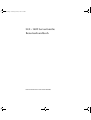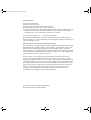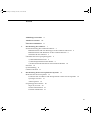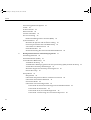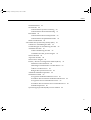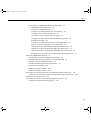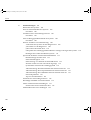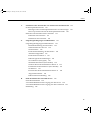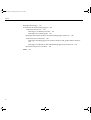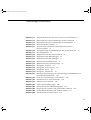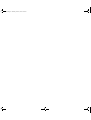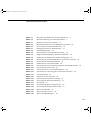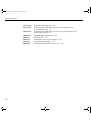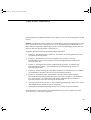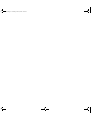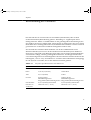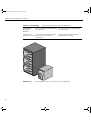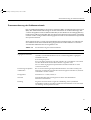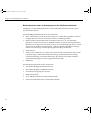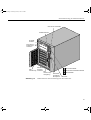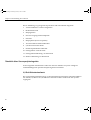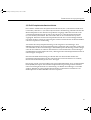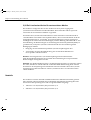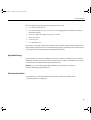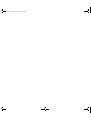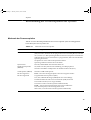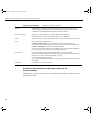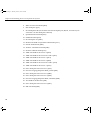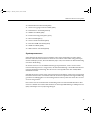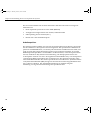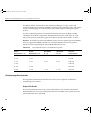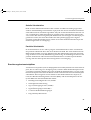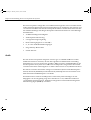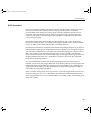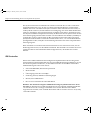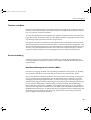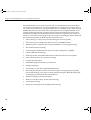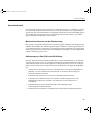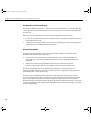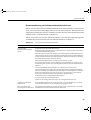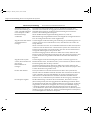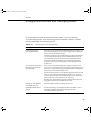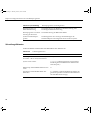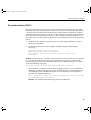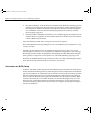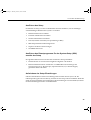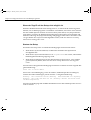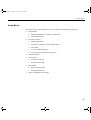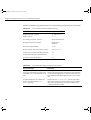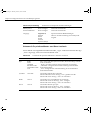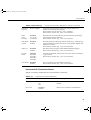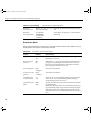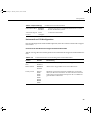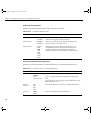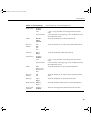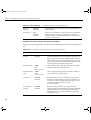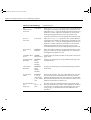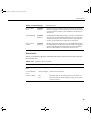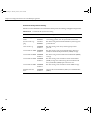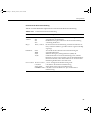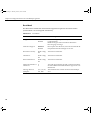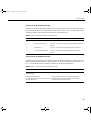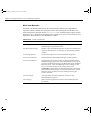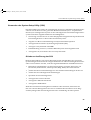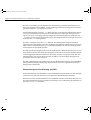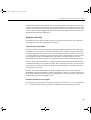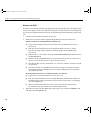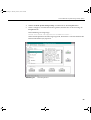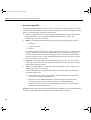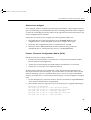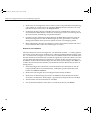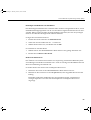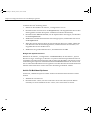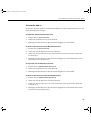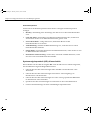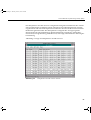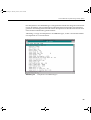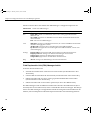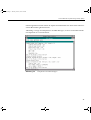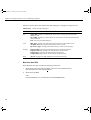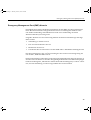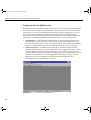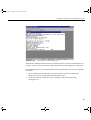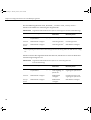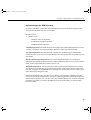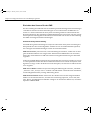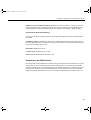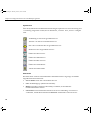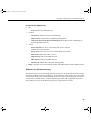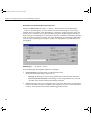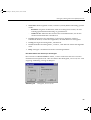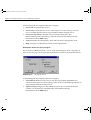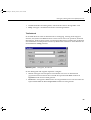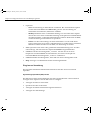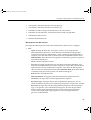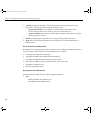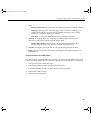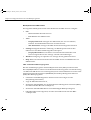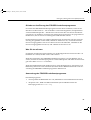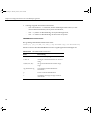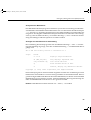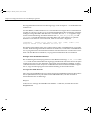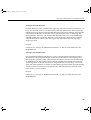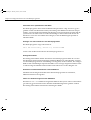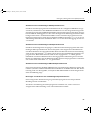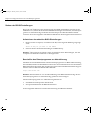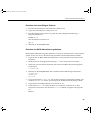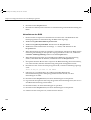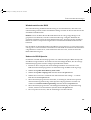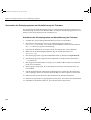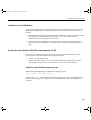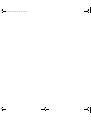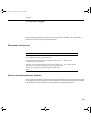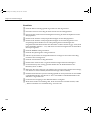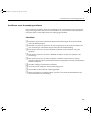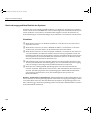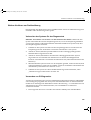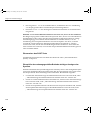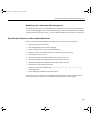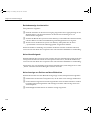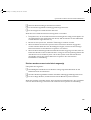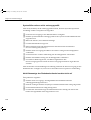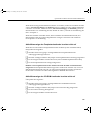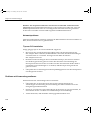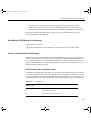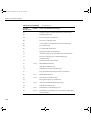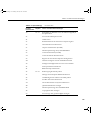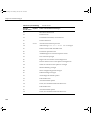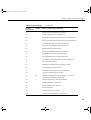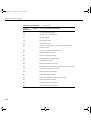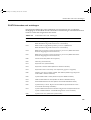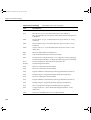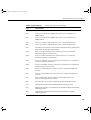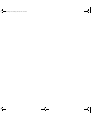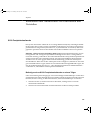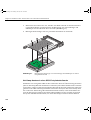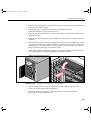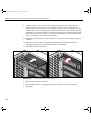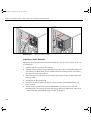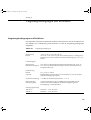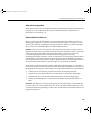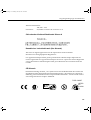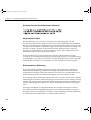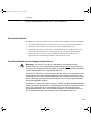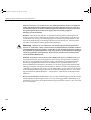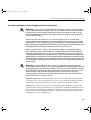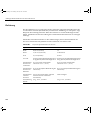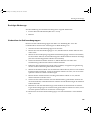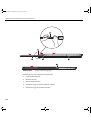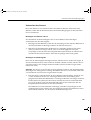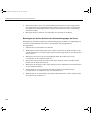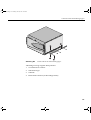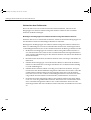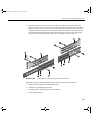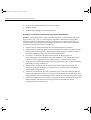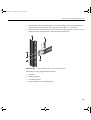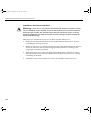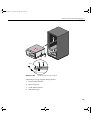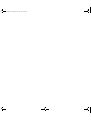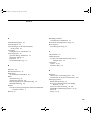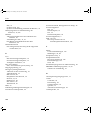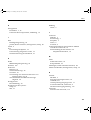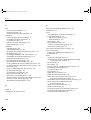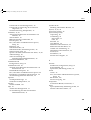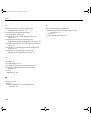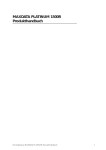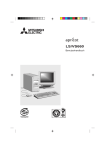Download SGI™ 1400 Serverfamilie Benutzerhandbuch
Transcript
UG.book Page 1 Monday, June 28, 1999 6:05 PM
SGI™ 1400 Serverfamilie
Benutzerhandbuch
Dokumentnummer 007-3978-001DEU
UG.book Page 2 Monday, June 28, 1999 6:05 PM
MITWIRKENDE
Autor: Mark Schwenden
Illustrationen: Cheri Brown
Produktion: Heather Hermstad und David Clarke
Technische Beiträge: James Oliver und Courtney Carr
Das Bild der Peterskirche wurde mit freundlicher Genehmigung von ENEL SpA und
InfoByte SpA verwendet. Das Bild des Diskuswerfers wurde mit freundlicher
Genehmigung von Xavier Berenguer, Animatica verwendet.
© 1999, Silicon Graphics, Inc.— Alle Rechte vorbehalten
Der Inhalt dieses Dokuments darf ohne vorherige schriftliche Genehmigung der
Silicon Graphics, Inc. weder vollständig noch in Auszügen in beliebiger Form kopiert
oder vervielfältigt werden.
BESCHRÄNKTE UND EINGESCHRÄNKTE RECHTE
Die Verwendung, Vervielfältigung bzw. Bekanntgabe durch die Regierung unterliegt
Einschränkungen gemäß der Klausel „ Rights in Data“ in FAR 52.227-14 und/oder
ähnlichen bzw. nachfolgenden Klauseln in FAR oder DOD-, DOE- oder NASA
FAR-Ergänzungen. Unveröffentlichte Rechte gemäß den Urheberrechtsgesetzen der
USA vorbehalten. Lieferant/Hersteller ist Silicon Graphics, Inc., 1600 Amphitheatre
Pkwy., Mountain View, CA 94043, 1351, U.S.A.
Silicon Graphics ist ein eingetragenes Warenzeichen, und SGI und das Silicon
Graphics-Logo sind Warenzeichen der Silicon Graphics, Inc. Cirrus Logic ist ein
eingetragenes Warenzeichen der Cirrus Logic Inc. Intel, Pentium und LANDesk sind
eingetragene Warenzeichen der Intel Corporation. Magic Packet ist ein Warenzeichen
der Advanced Micro Devices, Inc. Microsoft und Windows sind Warenzeichen der
Microsoft Corporation. MMX und Xeon sind Warenzeichen der Intel Corporation.
Symbios ist ein eingetragenes Warenzeichen der LSI Logic Corporation. Alle
sonstigen in diesem Dokument erwähnten Warenzeichen und Namen von
Fremdanbietern sind Eigentum der jeweiligen Inhaber.
SGI™ 1400 Serverfamilie Benutzerhandbuch
Dokumentnummer 007-3978-001DEU
UG.book Page iii Monday, June 28, 1999 6:05 PM
Inhalt
xi
Abbildungsverzeichnis
xiii
Tabellenverzeichnis
xv
Über dieses Handbuch
1.
Beschreibung des Gehäuses
1
Zusammenfassung der Gehäusemerkmale
3
Bedienelemente und Leuchtanzeigen an der Gehäusevorderseite 4
Bedienelemente und Merkmale an der Gehäuserückseite
Seitenansicht des Gehäuses
Überblick über Serverperipheriegeräte
3,5-Zoll-Diskettenlaufwerk
8
8
3,5-Zoll-Festplattenlaufwerkschächte
9
5,25-Zoll-Laufwerkschächte für austauschbare Medien
Netzteile
10
10
Systemkühlung
11
Gehäusesicherheit
2.
6
7
11
Beschreibung der Prozessorplatine des Systems
Merkmale der Prozessorplatine
13
13
Positionen der Anschlüsse und Komponenten auf der Prozessorplatine
Systemprozessoren
Arbeitsspeicher
17
18
Peripheriegerätecontroller
Super-E/A-Gerät
14
20
20
Serielle Schnittstellen
21
Parallele Schnittstelle 21
iii
UG.book Page iv Monday, June 28, 1999 6:05 PM
Inhalt
Erweiterungskartensteckplätze
Grafik
21
22
SCSI-Controller
IDE-Controller
23
24
Tastatur und Maus
Serververwaltung
25
25
Baseboard Management Controller (BMC)
Systemsicherheit
25
27
Mechanische Sperren und die Überwachung
Softwaresperren über SSU oder BIOS-Setup
Verwenden von Kennwörtern
Sicherheitsmodus
27
27
28
28
Zusammenfassung der Softwaresicherheitsfunktionen
3.
Konfigurationssoftware und Dienstprogramme
Schnellzugriffstasten
29
31
32
Einschaltselbsttest (POST)
33
Verwenden des BIOS-Setup
Ausführen des Setup
34
35
Ausführen des Dienstprogramms für das System-Setup (SSU) anstelle des Setup 35
Aufzeichnen der Setup-Einstellungen
35
Wenn der Zugriff auf das Setup nicht möglich ist
Starten des Setup
36
36
Setup-Menüs 37
Hauptmenü
39
Untermenü für primäres Master- und Slave-Laufwerk
Untermenü für Tastaturfunktionen
Erweitertes Menü
40
41
42
Untermenü zur PCI-Konfiguration
43
Untermenü für PCI-Gerät und integrierte SCSI-Funktionalität 43
Untermenü für PCI-Geräte
44
Untermenü für E/A-Gerätekonfiguration
44
Untermenü zur Steuerung des erweiterten Chipsatzes
iv
46
UG.book Page v Monday, June 28, 1999 6:05 PM
Inhalt
Sicherheitsmenü
Servermenü
47
49
Untermenü für Systemverwaltung
50
Untermenü für Konsolenumleitung 51
Boot-Menü 52
Untermenü für Boot-Gerätepriorität
53
Untermenü für Festplattenlaufwerke 53
Menü zum Beenden
54
Verwenden des System Setup Utility (SSU)
Gründe zur Ausführung des SSU
55
55
Vorbereitungen zur Ausführung des SSU
Ausführen des SSU
57
Lokale Ausführung des SSU
57
Ausführen des SSU per Fernzugriff
Starten des SSU
56
57
58
Anpassen des SSU
60
Starten einer Aufgabe
61
Fenster „ Resource Configuration Add-in (RCA)“
61
Definieren einer ISA-Karte 62
Hinzufügen und Entfernen von ISA-Karten
Ändern von Ressourcen
63
Belegen der Systemressourcen
Add-In für Multiboot-Optionen
Sicherheits-Add-In
63
64
64
65
So legen Sie das Benutzerkennwort fest 65
So ändern oder löschen Sie das Benutzerkennwort
So legen Sie das Verwalterkennwort fest
65
So ändern oder löschen Sie das Verwalterkennwort
Sicherheitsoptionen
65
65
66
Systemereignisprotokoll-(SEL)-Viewer-Add-In
66
v
UG.book Page vi Monday, June 28, 1999 6:05 PM
Inhalt
Sensor Data Record-(SDR)-Manager-Add-In
68
Field Replaceable Unit-(FRU)-Manager-Add-In
Beenden des SSU
70
72
Emergency Management Port-(EMP)-Konsole
Funktionsweise der EMP-Konsole
74
Anforderungen der EMP-Konsole
77
Einrichten des Servers für den EMP
78
Untermenü für Systemverwaltung
78
Untermenü für Konsolenumleitung
Hauptfenster der EMP-Konsole
73
79
79
Symbolleiste 80
Statusleiste
80
Hauptmenü der EMP-Konsole
Aktionen zur Serversteuerung
81
81
Herstellen einer Verbindung zu fernen Servern
Ein-/Ausschalten des Servers per Fernzugriff
Rücksetzen des Servers per Fernzugriff
Telefonbuch
82
83
84
85
Plug-Ins zur Verwaltung
86
Systemereignisprotokoll-(SEL)-Viewer
Menüoptionen des SEL-Viewers
Sensor Data Record-(SDR)-Viewer
86
87
88
Menüoptionen des SDR-Viewers 88
Field Replaceable Unit-(FRU)-Viewer
Menüoptionen des FRU-Viewers
89
90
Gründe zur Ausführung des FRUSDR-Ladedienstprogramms
Was Sie tun müssen
vi
91
91
UG.book Page vii Monday, June 28, 1999 6:05 PM
Inhalt
Anwendung des FRUSDR-Ladedienstprogramms 91
FRUSDR-Befehlszeilenformat
92
Analysieren der Befehlszeile 93
Anzeigen von Informationen zur Verwendung
Anzeigen eines bestimmten Bereichs
93
94
Verwenden einer spezifizierten CFG-Datei 96
Anzeigen von Titel und Version des Dienstprogramms
Konfigurationsdatei
96
96
Anfordern von FRU-Informationen auf Produktebene 96
Filtern von Aufzeichnungen aus der SDR-Datei 96
Aktualisieren des nichtflüchtigen SDR-Speicherbereichs
97
Aktualisieren des nichtflüchtigen FRU-Speicherbereichs 97
Aktualisieren des nichtflüchtigen DMI FRU-Speicherbereichs
97
Bereinigen und Verlassen des nichtflüchtigen Speicherbereichs
Ändern der BIOS-Einstellungen
97
98
Aufzeichnen der aktuellen BIOS-Einstellungen
98
Beschaffen des Dienstprogramms zur Aktualisierung
Erstellen einer bootfähigen Diskette
98
99
Erstellen der BIOS-Aktualisierungsdiskette 99
Aktualisieren des BIOS
100
Wiederherstellen des BIOS
101
Ändern der BIOS-Sprache 101
Verwenden des Dienstprogramms zur Aktualisierung der Firmware
102
Ausführen des Dienstprogramms zur Aktualisierung der Firmware
Installieren der Grafiktreiber
102
103
Verwenden des Symbios SCSI-Dienstprogramms für NT
Ausführen des SCSI-Dienstprogramms
103
103
vii
UG.book Page viii Monday, June 28, 1999 6:05 PM
Inhalt
4.
Problemlösungen
105
Rücksetzen des Systems 105
Start zur Inbetriebnahme des Systems
Checkliste
105
106
Ausführen neuer Anwendungssoftware
Checkliste
107
107
Nach ordnungsgemäßem Betrieb des Systems
Checkliste
108
108
Weitere Verfahren zur Problemlösung
109
Vorbereiten des Systems für den Diagnosetest
Verwenden von PCDiagnostics
Überwachen des POST-Tests
109
109
110
Überprüfen des ordnungsgemäßen Betriebs wichtiger Anzeigen des Systems
Bestätigen des Ladens des Betriebssystems
111
Spezifische Probleme und Korrekturmaßnahmen
Betriebsanzeige leuchtet nicht
Keine Akustiksignale
111
112
112
Keine Anzeige von Zeichen auf dem Bildschirm
Zeichen werden verzerrt oder falsch angezeigt
Systemlüfter rotieren nicht ordnungsgemäß
112
113
114
Aktivitätsanzeige des Diskettenlaufwerks leuchtet nicht auf
115
Aktivitätsanzeige des CD-ROM-Laufwerks leuchtet nicht auf
115
Netzwerkprobleme
116
Tips zur PCI-Installation
116
Probleme mit Anwendungssoftware
116
Bootfähige CD-ROM wird nicht erkannt
Fehler- und Informationsmeldungen
117
117
POST-Codes und Countdown-Codes
POST-Fehlercodes und -meldungen
viii
114
Aktivitätsanzeige des Festplattenlaufwerks leuchtet nicht auf
123
117
110
UG.book Page ix Monday, June 28, 1999 6:05 PM
Inhalt
5.
Installieren oder Austauschen von Laufwerken und Netzteilen 127
SCSI-Festplattenlaufwerke
127
Befestigen eines SCSI-Festplattenlaufwerks an einem Träger
Hot-Swap-Austausch eines SCSI-Festplattenlaufwerks
Entfernen oder Installieren eines Netzteils
127
128
131
Entfernen eines Netzteils 131
Installieren eines Netzteils
A.
132
133
Umgebungsbedingungen und Richtlinien
Umgebungsbedingungen und Richtlinien
Richtlinienerklärung des Herstellers
CMN-Nummer des Servers
Seriennummer
133
134
134
134
Konformitätserklärung des Herstellers 134
Aktualisierungsetikett
135
Konformität mit Klasse A
135
Elektromagnetische Strahlungen
VCCI-Hinweis (Nur Japan)
136
136
NOM 024 Information (Nur Mexiko)
136
Chinesischer Konformitätshinweis Klasse A
137
Kanadischer Industriehinweis (Nur Kanada) 137
CE-Hinweis 137
Koreanischer Konformitätshinweis Klasse A
Abgeschirmte Kabel
Elektrostatische Entladung
B.
138
138
138
Rack-Installation des SGI 1400 Servers 139
Sicherheitsrichtlinien
139
Vorsichtsmaßnahmen beim Umgang mit dem Server
139
Vorsichtsmaßnahmen beim Umgang mit dem Geräterack
Einführung
141
142
ix
UG.book Page x Monday, June 28, 1999 6:05 PM
Inhalt
Benötigte Werkzeuge
143
Vorbereiten der Schienenbaugruppen
Vorbereiten des Servers
143
145
Befestigen von Rahmen und Tür
Befestigen der Gehäusegriffe
145
145
Befestigen der kleinen Schiene der Schienenbaugruppe am Server
Vorbereiten des Geräteracks
146
148
Befestigen der Baugruppen aus mittlerer Schiene und großer äußerer Schiene
148
Befestigen von Klammer und Schienenbaugruppen am Geräterack 150
Installieren des Servers im Rack
Index
x
155
152
UG.book Page xi Monday, June 28, 1999 6:05 PM
Abbildungsverzeichnis
Abbildung 1-1
Beispiel: Rack mit drei Servern und Server im Standmodus
Abbildung 1-2
Bedienelemente und Leuchtanzeigen an der Vorderseite
Abbildung 1-3
Bedienelemente und Leuchtanzeigen an der Rückseite
Abbildung 1-4
Seitenansicht des Gehäuses
Abbildung 2-1
Positionen der Anschlüsse und Komponenten auf der
Prozessorplatine 15
Abbildung 2-2
Installationsfolge der DIMM-Module auf der Speicherkarte
Abbildung 3-1
SSU-Hauptfenster
Abbildung 3-2
Hauptfenster des SEL-Viewer-Add-In
Abbildung 3-3
Hauptfenster des SDR-Managers
69
Abbildung 3-4
Hauptfenster des FRU-Managers
71
Abbildung 3-5
EMP-Konsole im Befehlsstatus
Abbildung 3-6
EMP-Konsole im Umleitungsstatus
Abbildung 3-7
Dialogfeld „ Connect“
Abbildung 3-8
Dialogfeld „ Power on/off“
Abbildung 3-9
Dialogfeld „ Reset“
2
5
6
7
19
59
67
74
75
82
83
84
Abbildung 3-10 Dialogfeld „ Phonebook“
85
Abbildung 5-1
Befestigen der Baugruppe aus Laufwerkträger und Kühlkörper an
einem Festplattenlaufwerk 128
Abbildung 5-2
Lösen des Laufwerkträgers vom Gehäuse
Abbildung 5-3
Installieren eines neuen Laufwerks
Abbildung 5-4
Entfernen eines Netzteils
Abbildung B-1
Äußere Schienenbaugruppe
Abbildung B-2
Kleine Schiene der Schienenbaugruppe
Abbildung B-3
Baugruppe aus mittlerer und großer äußerer Schiene
Abbildung B-4
Rechtwinklige Klammer und vertikale Schiene
Abbildung B-5
Installieren des Servers im Rack
129
130
132
144
147
149
151
153
xi
UG.book Page xii Monday, June 28, 1999 6:05 PM
UG.book Page xiii Monday, June 28, 1999 6:05 PM
Tabellenverzeichnis
Tabelle 1-1
Physische Spezifikationen des SGI 1400 Servers
1
Tabelle 1-2
Zusammenfassung der Gehäusemerkmale
Tabelle 2-1
Merkmale der Prozessorplatine
Tabelle 2-2
Beispielkombinationen von DIMM-Komponenten
Tabelle 2-3
Server-Softwaresicherheitsfunktionen
Tabelle 3-1
Dienstprogramme zur Konfiguration
Tabelle 3-2
Schnellzugriffstasten
Tabelle 3-3
Informationen zur Setup-Menüsteuerung
Tabelle 3-4
Eingeschränkte Menüauswahl und Untermenüs
Tabelle 3-5
Funktionen im Hauptmenü und Beschreibungen
Tabelle 3-6
Untermenü für primäres IDE-Master- und Slave-Laufwerk
Tabelle 3-7
Untermenü für Tastaturfunktionen
Tabelle 3-8
Funktionen im erweiterten Menü
Tabelle 3-9
Untermenü für PCI-Gerät und integrierte SCSI-Funktionalität
Tabelle 3-10
Untermenü für PCI-Geräte
Tabelle 3-11
Untermenü für E/A-Gerätekonfiguration
Tabelle 3-12
Untermenü zur Steuerung des erweiterten Chipsatzes
Tabelle 3-13
Sicherheitsmenü
Tabelle 3-14
Optionen des Servermenüs
Tabelle 3-15
Untermenü für Systemverwaltung
Tabelle 3-16
Untermenü für Konsolenumleitung
Tabelle 3-17
Boot-Menü
Tabelle 3-18
Untermenü für Boot-Gerätepriorität
Tabelle 3-19
Untermenü für Festplattenlaufwerke
Tabelle 3-20
Menü zum Beenden
Tabelle 3-21
Menüs des SEL-Viewers
Tabelle 3-22
Menüs des SDR-Managers
3
13
20
29
31
32
38
38
39
40
41
42
43
44
44
46
47
49
50
51
52
53
53
54
68
70
xiii
UG.book Page xiv Monday, June 28, 1999 6:05 PM
Tabellenverzeichnis
xiv
Tabelle 3-23
Menüs des FRU-Managers
Tabelle 3-24
Zugriffsmodi der EMP-Konsole (Server ist konfiguriert für
Konsolenumleitung) 76
72
Tabelle 3-25
Zugriffsmodi der EMP-Konsole (Server ist nicht konfiguriert für
Konsolenumleitung) 76
Tabelle 3-26
FRUSDR-Befehlszeilenformat
Tabelle 4-1
Port-80-Codes 117
Tabelle 4-2
POST-Fehlercodes und -meldungen
Tabelle A-1
Umgebungsbedingungen
Tabelle B-1
Physische Spezifikationen des Servers
92
123
133
142
UG.book Page xv Monday, June 28, 1999 6:05 PM
Über dieses Handbuch
Dieses Handbuch enthält Informationen zum Einsatz sowie zur Verwaltung des SGI 1400
Servers.
Hinweis: Qualifizierte und geschulte Servicemitarbeiter sollten das Dokument SGI 1400
Server Family Maintenance and Upgrades Guide zur Durchführung von Maßnahmen zu
Rate ziehen, bei denen das Öffnen des Systems sowie das Hinzufügen, Entfernen oder
Ersetzen interner Komponenten erforderlich ist.
Folgende Themen werden in diesem Handbuch behandelt:
•
Kapitel 1, „ Beschreibung des Gehäuses“, beschreibt das Servergehäuse und seine
wesentlichen Komponenten.
•
Kapitel 2, „ Beschreibung der Prozessorplatine des Systems“, listet die
Hauptmerkmale der Prozessorplatine (auch als Hauptplatine bezeichnet) des
Serversystems auf.
•
Kapitel 3, „ Konfigurationssoftware und Dienstprogramme“, beschreibt den
Einschaltselbsttest (POST – Power-On Self Test) und Dienstprogramme zur
Systemkonfiguration.
•
Kapitel 4, „ Problemlösungen“, hilft Ihnen, Probleme zu erkennen und zu beheben,
die während des Einsatzes des Serversystems auftreten können.
•
Kapitel 5, „ Installieren oder Austauschen von Laufwerken und Netzteilen“,
beschreibt die Laufwerkoptionen des Servers sowie die Verfahren zum Entfernen
bzw. Austauschen von Laufwerken und enthält außerdem Informationen zu
Systemnetzteilen sowie dem Austausch der Netzteile.
•
Anhang A listet Informationen zu den Umgebungsbedingungen des Servers sowie
den Richtlinien auf, denen der Server entspricht.
•
Anhang B beschreibt die Montage des Servers in einem 19-Zoll-Geräterack.
Einen Überblick zur Einrichtung und Inbetriebnahme des Servers finden Sie in der
Kurzanleitung zur SGI 1400 Serverfamilie.
xv
UG.book Page xvi Monday, June 28, 1999 6:05 PM
UG.book Page 1 Monday, June 28, 1999 6:05 PM
Kapitel 1
1. Beschreibung des Gehäuses
Der SGI 1400 Server wird entweder als aufstellbare (Standmodus) oder im Rack
montierbare Einheit (Rack-Modus) geliefert. Abbildung 1-1 zeigt Beispiele dieser
Konfigurationen. Tabelle 1-1 enthält Daten zu den grundlegenden Anforderungen, die
der Standort des Servers erfüllen muß. Anweisungen zur Montage des Servers in einem
Rack finden Sie in Anhang B. Beachten Sie, daß die Rack-Installation von einer technisch
geschulten bzw. zertifizierten Fachkraft durchgeführt werden sollte.
Zur SGI 1400 Serverfamilie zählen Produkte wie der SGI 1400M mit Microsoft
Windows-Betriebssystem sowie der SGI 1400L mit Linux-Betriebssystem. Während
dieser Server aufgrund seines Betriebssystems über eine besonders funktionelle Benutzeroberfläche verfügt, sind die grundlegenden Hardware- und Diagnosefunktionen
sowie die Konfiguration bei allen Mitgliedern der SGI 1400 Serverfamilie identisch. Die
Oberbegriffe „ Server“ und „ SGI 1400 Server“ werden in diesem Dokument durchgängig
für alle Systeme verwendet, die zur SGI 1400 Serverfamilie gehören.
Tabelle 1-1
Physische Spezifikationen des SGI 1400 Servers
Spezifikation
Standmodus
Rack-Modus
Höhe
48,26 cm (19 Zoll)
7u
Breite
31,12 cm (12,25 Zoll)
19-Zoll-Rack
Tiefe
63,5 cm (25 Zoll)
25 Zoll
Gewicht
38,25 kg (85 lbs)
38,25 kg (85 lbs)
Minimalkonfiguration
Minimalkonfiguration
45 kg (100 lbs) Maximalkonfiguration 45 kg (100 lbs) Maximalkonfiguration
Erforderlicher
Freiraum an
Vorderseite
25,4 cm (10 Zoll) (eintretender
Luftstrom <35° C / 95° F)
25,4 cm (10 Zoll) (eintretender
Luftstrom <35° C / 95° F)
1
UG.book Page 2 Monday, June 28, 1999 6:05 PM
Kapitel 1: Beschreibung des Gehäuses
Tabelle 1-1 (Fortsetzung)
Erforderlicher
Freiraum an
Rückseite
Physische Spezifikationen des SGI 1400 Servers
20,3 cm (8 Zoll) (keine Behinderung
des Luftstroms)
Erforderlicher
0,0 cm/Zoll (zusätzlicher seitlicher
seitlicher Freiraum Freiraum für Servicearbeiten
erforderlich)
Abbildung 1-1
2
20,3 cm (8 Zoll) (keine Behinderung
des Luftstroms)
keine Angabe (muß für seitlichen
Zugriff entfernt werden)
Beispiel: Rack mit drei Servern und Server im Standmodus
UG.book Page 3 Monday, June 28, 1999 6:05 PM
Zusammenfassung der Gehäusemerkmale
Zusammenfassung der Gehäusemerkmale
Das verzinkte Metallgehäuse des Systems minimiert EMI- und Hochfrequenzstörungen
(RFI). Die abnehmbare Abdeckung ist mit drei Schrauben am Gehäuse befestigt. Ein
vorderes Teilgehäuse und ein Elektronikmodul (an der Rückseite des Hauptgehäuses)
können nach außen geschwenkt und zum Zugriff auf interne Komponenten vollständig
entfernt werden. Nur geschultes Wartungspersonal sollte an den internen Komponenten
des Systems arbeiten.
Zum Zugriff auf die 3,5- und 5,25-Zoll-Schächte für Peripheriegeräte im vorderen Teil
des Gehäuses kann die Frontabdeckung abgenommen werden. Tabelle 1-2 listet die
wesentlichen Merkmale des Servergehäuses auf.
Tabelle 1-2
Zusammenfassung der Gehäusemerkmale
Merkmal
Beschreibung
An der Vorderseite
zugängliche Laufwerke
Installiert:
1,44-MB-, 3,5-Zoll-Diskettenlaufwerk, am vorderen Teilgehäuse zugänglich.
CD-ROM-Laufwerk.
Erweiterungskapazität:
Zwei von außen zugängliche 5,25-Zoll-Schächte, die zur Aufnahme von Geräten
in halber Bauhöhe für austauschbare Medien vorgesehen sind.
Das von außen zugängliche Festplattenlaufwerkmodul nimmt bis zu sechs
1-Zoll-Laufwerke auf.
Erweiterungssteckplätze
und Blenden
Bis zu acht Erweiterungssteckplatzblenden können verwendet werden; jeder
Steckplatz, in dem keine optionale PCI-Erweiterungskarte installiert ist, muß mit
einer Blende versehen werden.
Hauptplatine
Formfaktor 16 × 13 Zoll, ATX E/A.
Netzteile
Drei 400-Watt-Netzteile mit integrierten Lüftern und abnehmbaren
Wechselstromnetzkabeln.
Kühlung
Insgesamt 11 interne Lüfter sorgen für Luftkühlung: sechs Systemlüfter
innerhalb des Gehäuses, ein Lüfter an jedem der drei Netzteile sowie zwei Lüfter
zur Kühlung der Festplattenlaufwerke.
3
UG.book Page 4 Monday, June 28, 1999 6:05 PM
Kapitel 1: Beschreibung des Gehäuses
Bedienelemente und Leuchtanzeigen an der Gehäusevorderseite
Abbildung 1-2 zeigt die Bedienelemente, Laufwerkschächte und Laufwerke an der
Vorderseite des Servers.
Standardmäßige Bedienelemente an der Vorderseite:
•
Ein-/Ausschalttaste (wird diese Taste länger als vier Sekunden gedrückt, wird bei
Freigabe der Taste ein Power-Button-Override an PIIX4E gesendet)
•
Ruhezustands-/Bereitschaftstaste (wird diese Taste kürzer als vier Sekunden
gedrückt, wechselt das System in den Ruhezustand, sofern ein ACPI-kompatibles
Betriebssystem eingesetzt wird; wird sie länger als vier Sekunden gedrückt, wechselt
das System in den Bereitschaftszustand, wobei das Elektronikmodul heruntergefahren wird, Hot-Swap- und Peripheriegeräteschächte jedoch nicht)
•
Rücksetztaste
•
LEDs an der Vorderseite (von oben nach unten: die oberen fünf LEDs sind Systembetriebsanzeige, Laufwerkmodulbetriebsanzeige, Festplattenaktivitätsanzeige,
Lüfterausfallanzeige, Netzteilausfallanzeige; die unteren sechs LEDs sind Festplattenausfallanzeigen, die mit 0-5 gekennzeichnet sind)
•
NMI-Taste
Zusätzliche Komponenten an der Vorderseite:
4
•
Ein standardmäßiges Diskettenlaufwerk
•
Ein standardmäßiges CD-ROM-Laufwerk
•
Sicherheitsverriegelung des Systems
•
EMI-Abschirmung
•
Sechs Schächte für interne Festplattenlaufwerke
•
Zwei Laufwerkschächte für austauschbare Medien
UG.book Page 5 Monday, June 28, 1999 6:05 PM
Zusammenfassung der Gehäusemerkmale
LEDs an der Vorderseite
Diskettenlaufwerk
CD-ROMLaufwerk
Einschübe für
Erweiterungslaufwerke
Einschübe
für interne
EMIAbschirmung Laufwerke
Abbildung 1-2
Ein-/Ausschalttaste
EMIAbschirmungsverriegelung
Ruhezustands-/Bereitschaftstaste
Sicherheitsverriegelung
des Systems
Rücksetztaste
NMI-Taste
Bedienelemente und Leuchtanzeigen an der Vorderseite
5
UG.book Page 6 Monday, June 28, 1999 6:05 PM
Kapitel 1: Beschreibung des Gehäuses
Bedienelemente und Merkmale an der Gehäuserückseite
Abbildung 1-3 zeigt die Bedienelemente, Anschlüsse und Merkmale an der Rückseite
des Servers.
Netzteilausfallanzeige-LED
Netzteil
NetzteilLED
Erweiterungssteckplatz
Parallele
Schnittstelle
VGAMonitoranschluß
Serielle
Schnittstelle A,
COM1
Serielle
Schnittstelle
B, COM2
Tastaturanschluß
MausUSB-Anschluß
anschluß
Abbildung 1-3
6
Wechselstromversorgungsanschluß
Netzteillüfter
Bedienelemente und Leuchtanzeigen an der Rückseite
UG.book Page 7 Monday, June 28, 1999 6:05 PM
Zusammenfassung der Gehäusemerkmale
Seitenansicht des Gehäuses
Abbildung 1-4 zeigt eine Seitenansicht des Gehäuses und die Positionen der wichtigsten
internen Komponenten.
1
2
3
4
5
6
7
8
9
10
12
11
Abbildung 1-4
Seitenansicht des Gehäuses
7
UG.book Page 8 Monday, June 28, 1999 6:05 PM
Kapitel 1: Beschreibung des Gehäuses
Die in Abbildung 1-4 gezeigten Komponenten sind nachstehend aufgelistet:
1.
Ausschwenkbares vorderes Teilgehäuse
2. Diskettenlaufwerk
3. Hauptgehäuse
4. Stromversorgungsrückwandplatine
5. Netzteile
6. Hauptplatine (Prozessorplatine)
7. Ausschwenkbares Elektronikmodul
8. 5,25-Zoll-Laufwerkschacht
9. SCSI-Festplattenlaufwerkmodul
10. Lüftergehäuse aus Kunststoff
11. Lüftergehäuseabdeckung aus Kunststoff
12. Hintere Abdeckung aus Kunststoff
Überblick über Serverperipheriegeräte
In den folgenden Abschnitten werden mit dem SGI 1400 Serversystem verfügbare
standardmäßige und optionale Peripheriegeräte beschrieben.
3,5-Zoll-Diskettenlaufwerk
Das 3,5-Zoll-Diskettenlaufwerk im 3,5-Zoll-Peripheriegeräteschacht unterstützt Medien
mit 720 KB, 1,2 MB sowie 1,44 MB. Das Laufwerk ist an der Vorderseite des Systems
zugänglich.
8
UG.book Page 9 Monday, June 28, 1999 6:05 PM
Überblick über Serverperipheriegeräte
3,5-Zoll-Festplattenlaufwerkschächte
Das Gehäuse enthält einen Festplattenlaufwerkschacht, der 3,5 Zoll breite LVDS-SCSILaufwerke (1 Zoll bzw. 1-5/8 Zoll hoch) mit interner Verkabelung aufnehmen kann. Die
Rückwandplatine ist für den Hot-Swap-Betrieb ausgelegt und kann entweder sechs
3,5-Zoll-Festplattenlaufwerke (1 Zoll hoch) oder drei 3,5-Zoll-Festplattenlaufwerke
(1-5/8 Zoll hoch) aufnehmen. Die Laufwerke sind an der Vorderseite des Systems
zugänglich. Wenn Sie zusätzliche Festplattenlaufwerke bzw. Laufwerkträgermodule
erwerben möchten, setzen Sie sich bezüglich weiterer Informationen mit Ihrem Händler
oder Servicepartner in Verbindung.
Als Teil der Hot-Swap-Implementierung ist ein integrales Laufwerkträger- und
Kühlkörpermodul für die Festplattenlaufwerke erforderlich. Die Laufwerke werden mit
vier Schrauben an dem Laufwerkträger- und Kühlkörpermodul befestigt, und der Träger
rastet in das Gehäuse ein. Weitere Informationen zur Installation der Laufwerkträgerund Kühlkörpermodule finden Sie unter „ Befestigen eines SCSI-Festplattenlaufwerks an
einem Träger“ in Kapitel 5.
Eine einfache EMI-Abschirmung aus Metall und eine Kunststofftür decken die
Festplattenlaufwerkschächte ab. Der Verbrauch der Laufwerke kann bis zu 22 Watt,
ihre maximale Betriebstemperatur 55° C betragen.
Das System wurde zur Verwendung eines optionalen Redundant Array of Independent
Disks (RAID) konzipiert. Eine Softwareimplementierung mit integriertem SCSI bzw.
einer Erweiterungskarte kann zur Einrichtung von RAID-Anwendungen verwendet
werden. Wenden Sie sich bezüglich Informationen zu Installation und Einsatz von
RAID-Optionen an Ihren Händler oder Servicepartner.
9
UG.book Page 10 Monday, June 28, 1999 6:05 PM
Kapitel 1: Beschreibung des Gehäuses
5,25-Zoll-Laufwerkschächte für austauschbare Medien
Das Gehäuse verfügt über drei an der Vorderseite des Systems zugängliche
5,25-Zoll-Laufwerkschächte in halber Bauhöhe. Diese Schächte sind für optionale
Laufwerke für austauschbare Medien vorgesehen.
Sie können die 5,25-Zoll-Laufwerkschächte in einen einzelnen Laufwerkschacht in
voller Bauhöhe umwandeln. Wir empfehlen Ihnen, diese Laufwerkschächte nicht für
Festplattenlaufwerke zu verwenden, da sie Störstrahlungen erzeugen (gesteigerte
Anfälligkeit für elektrostatische Entladungen) und die Kühlung unzureichend ist. Um
die Einhaltung der Bestimmungen zur elektromagnetischen Kompatibilität (EMC) zu
gewährleisten, muß jeder 5,25-Zoll-Laufwerkschacht eine der beiden folgenden
Bedingungen erfüllen:
•
Belegung mit einem EMC-kompatiblen 5,25-Zoll-Peripheriegerät oder
•
Ausstattung mit einer Metallabdeckung, die Sie bei Ihrem Händler bzw.
Servicepartner erhalten können
Hinweis: Die Integration des 5,25-Zoll-Peripheriegeräteschachts kann die
EMC-Kompatibilität beeinflussen und muß unter Einhaltung der entsprechenden
Bestimmungen durchgeführt werden.
Vorsicht: Um die Beschädigung eines 5,25-Zoll-Peripheriegerätes zu vermeiden, stellen
Sie sicher, daß die im unteren Schacht vorhandene EMI-Abschirmung keine offenen
Stromkreise des Peripheriegerätes überbrückt oder kurzschließt. Wenn das 5,25-ZollPeripheriegerät offene Stromkreise aufweist, installieren Sie es in einem der beiden
oberen Schächte.
Netzteile
Das Gehäuse wird mit drei EMI- und RFI-minimierten 400-Watt-Netzteilen geliefert.
Jedes Netzteil erkennt innerhalb der nachstehend aufgeführten Spannungsbereiche
automatisch den Spannungswert und ist folgendermaßen ausgelegt:
10
•
100-120 V∼ bei 50/60 Hertz (Hz); maximal 7,6 A
•
200-240 V∼ bei 50/60 Hertz (Hz); maximal 3,8 A
UG.book Page 11 Monday, June 28, 1999 6:05 PM
Systemkühlung
Die Gleichspanunngsausgangswerte jedes Netzteils sind:
•
+3,3 V bei maximal 36 A
•
+5 V bei maximal 24 A (+3,3 V- und +5,5 V-Ausgang dürfen zusammen 195 Watt
nicht übersteigen)
•
+12 V bei 18,0 A mit Spitzenwert 19,0 A <10 ms
•
+24 V bei 50 mA
•
-12 V bei 0,5 A
•
+5 V Standby 1,5 A
Die Stromversorgung erfolgt über ein Kabel, das an die 20-poligen Hauptanschlüsse der
Hauptplatine angeschlossen ist. Fernerkennungssignale werden über das Kabel an den
14-poligen Zusatzanschluß auf der Hauptplatine gesendet.
Systemkühlung
Das SGI 1400 Serversystem enthält die maximale Anzahl von Lüftern (6) zur internen
Kühlung. Außerdem ist für jedes der drei Netzteile ein Lüfter vorhanden, zwei weitere
Lüfter dienen zum Kühlen der Festplattenlaufwerke.
Hinweis: Um eine ordnungsgemäße Kühlung zu gewährleisten, muß die
Gehäuseabdeckung angebracht sein.
Gehäusesicherheit
Informationen zu Sicherheitsfunktionen des SGI 1400 Servers finden Sie in
„ Systemsicherheit“ in Kapitel 2.
11
UG.book Page 12 Monday, June 28, 1999 6:05 PM
UG.book Page 13 Monday, June 28, 1999 6:05 PM
Kapitel 2
2. Beschreibung der Prozessorplatine des Systems
Merkmale der Prozessorplatine
Tabelle 2-1 listet die Hauptmerkmale der Prozessorplatine (auch als Hauptplatine
bezeichnet) des Serversystems auf.
Tabelle 2-1
Merkmale der Prozessorplatine
Merkmal
Beschreibung
Prozessor
Installiert: Bis zu vier Pentium III Xeon-Prozessoren in Single Edge Contact
(SEC)-Kassetten, installiert in 330-poligen Slot 2-Prozessorsteckplätzen, betrieben
mit 1,8 V bis 3,5 V. Der Spannungsstabilisator der Prozessorplatine wird über die
VID-Stifte des Prozessors automatisch so programmiert, daß er die erforderliche
Spannung bereitstellt.
Steckplätze für sechs VRM 8.3-kompatible steckbare
Spannungsstabilisatormodule sind vorhanden.
Dynamischer
Direktzugriffsspeicher
(DRAM)
Einzelne, EDO-DRAM unterstützende Karte mit
64/72-Bit-Four-Way-Interleaved-Verbindung zum Hauptspeicher
Grafikspeicher (DRAM)
Installiert: 2 MB Grafikspeicher.
Bus PCI-Segment A
Bus PCI-Segment B
PCI-A – Drei Erweiterungssteckplätze und vier integrierte Geräte:
Installiert: 256 MB bis 4 GB Speicher mit Fehlerkorrekturcode (ECC).
Programmable Interrupt Device (PID)
PCI-/ISA-/IDE-Beschleuniger (PIIX4E) für PCI-zu-ISA-Bridge,
PCI-IDE-Schnittstelle und Universal Serial Bus (USB)-Controller
PCI-Grafikcontroller (Cirrus Logic GD5480)
PCI-Narrow-SCSI-Controller (Symbios SYM53C810AE)
PCI-B – Vier Erweiterungssteckplätze (davon ein kombinierter
PCI/ISA-Steckplatz) sowie ein integriertes Gerät:
Wide-Ultra-/Ultra-II-SCSI-Controller (Symbios SYM53C896)
13
UG.book Page 14 Monday, June 28, 1999 6:05 PM
Kapitel 2: Beschreibung der Prozessorplatine des Systems
Tabelle 2-1 (Fortsetzung)
Merkmale der Prozessorplatine
ISA-Bus
Ein Erweiterungssteckplatz für Erweiterungskarten (kombiniert mit einem
PCI-B-Steckplatz). Integrierte Unterstützung PC-kompatibler Geräte (serielle
Schnittstelle, parallele Schnittstelle, Maus, Tastatur, Diskette).
Serververwaltung
Temperatur-/Spannungsüberwachung und Fehlerbehandlung.
Bedienelemente und Leuchtanzeigen (LEDs) an der Vorderseite.
Grafik
Integrierter Cirrus Logic GD5480 Super Video Graphics Array (SVGA)-Controller.
SCSI
Zwei integrierte SCSI-Controller:
Symbios SYM53C810AE – Narrow-SCSI-Controller am PCI-A-Bus, der
vorhandene 8-Bit-SCSI-Geräte in den 5,25-Zoll-Laufwerkschächten unterstützt.
Symbios SYM53C896 – Dual-Channel-Wide-LVD/SE
(Ultra-2/Ultra)-SCSI-Controller am PCI-B-Bus, der eine SCSI-Rückwandplatine
im System steuert und externe Erweiterungen unterstützt.
System-E/A
PS/2-kompatible Tastatur- und Mausanschlüsse, 6-polig nach DIN.
Erweiterte parallele Schnittstelle mit Unterstützung von Enhanced Parallel Port
(EPP) Stufe 1.7 und 1.9, ECP, kompatibel, 25-polig.
VGA-Monitoranschluß, 15-polig.
Zwei serielle Schnittstellenanschlüsse, 9-polig (serielle Schnittstelle A ist der obere
Anschluß).
Formfaktor
Formfaktor 13 × 16 Zoll, ATX E/A.
Positionen der Anschlüsse und Komponenten auf der
Prozessorplatine
Abbildung 2-1 zeigt die Positionen der wesentlichen Komponenten auf der Prozessorplatine des Systems.
14
UG.book Page 15 Monday, June 28, 1999 6:05 PM
Merkmale der Prozessorplatine
1
2
3
4
5
6
7
39
37
38
8
36
35
34
9
33
32
31
30
16
29
28
10
27
11
26
25
17
12
18
24
19
23
13
14
20
22
15
21
Abbildung 2-1
Positionen der Anschlüsse und Komponenten auf der Prozessorplatine
Zu den Komponenten zählen:
1.
Wide-SCSI-B-Anschluß (J9J1)
2. Systemjumper (J6J1)
3. Anschluß für Festplattenlaufwerk-LED (J6J3)
4. Anschluß für Systemlautsprecher (J6J2)
5. Lithiumbatterie (B4H1)
15
UG.book Page 16 Monday, June 28, 1999 6:05 PM
Kapitel 2: Beschreibung der Prozessorplatine des Systems
6. Wake-on-LAN-Anschluß (J4H1)
7. ISA-Steckplatz (J1J1)
8. PCI-Steckplätze B4 (am nächsten am ISA-Steckplatz), B3, B2, B1, A3 und A2 (am
weitesten vom ISA-Steckplatz entfernt)
9. Speicherkartenanschluß (J3G1)
10. ICMB-Anschluß (J1E1)
11. PCI-Steckplatz A1 (J2D1)
12. Monitoranschluß und parallele Schnittstelle (J1C1)
13. Serielle Schnittstelle (J1B2)
14. Tastatur- und Mausanschluß (J1B1)
15. Externer USB-Anschluß (J1A1)
16. VRM-Anschluß für Prozessor 4 (J4E1)
17. VRM-Anschluß für Prozessoren 4 und 3 (J4C2)
18. VRM-Anschluß für Prozessor 3 (J4C1)
19. VRM-Anschluß für Prozessor 2 (J4B1)
20. VRM-Anschluß für Prozessoren 2 und 1 (J4A2)
21. VRM-Anschluß für Prozessor 1 (J4A1)
22. Slot 2-Steckplatz für Prozessor 1 (J9A1)
23. Stromversorgungshauptanschluß, primär (J9B1)
24. Slot 2-Steckplatz für Prozessor 2 (J9B2)
25. Slot 2-Steckplatz für Prozessor 3 (J9D1)
26. Stromversorgungshauptanschluß, sekundär (J9D2)
27. Anschluß für Vorderseite (J8E1)
28. Slot 2-Steckplatz für Prozessor 4 (J9E1)
29. IDE-Anschluß (J9E2)
16
UG.book Page 17 Monday, June 28, 1999 6:05 PM
Merkmale der Prozessorplatine
30. Diskettenlaufwerkanschluß (J9E3)
31. Stromversorgungszusatzanschluß (J9E4)
32. USB interner Anschluß (JC9F14)
33. SMBus-Anschluß (J9F2)
34. F16-Erweiterungssteckplatz (J7G1)
35. ITP-Anschluß (J6G1)
36. Narrow-SCSI-Anschluß (J9H1)
37. Externer IPMB-Anschluß (J7H1)
38. SMM-Anschluß (J8H1)
39. Wide-SCSI-A-Anschluß (J9H2)
Systemprozessoren
Jeder Pentium III Xeon-Prozessor befindet sich in einer Single Edge Contact (SEC)Kassette. Diese Kassette besteht aus dem Prozessorkern sowie einem integrierten primären 16-KB-(L1)-Cache, dem sekundären (L2)-Cache, einer Platte zur Wärmeableitung
und einer Abdeckung.
In diesem Prozessor ist die MMX-Technologie implementiert, und er ist mit einem
numerischen Koprozessor ausgestattet, der die Durchführung von Fließkommaberechnungen erheblich beschleunigt. Der Prozessor ist kompatibel mit dem ANSI/IEEEStandard 754-1985.
Jede SEC-Kassette wird in einem 330-poligen Slot 2-Steckplatz auf der Prozessorplatine
installiert. Die Kassette wird mittels einer an der Prozessorplatine befestigten Halterung
gesichert. In Abhängigkeit von der Konfiguration ist Ihr System mit einem bis vier Prozessoren ausgestattet.
Die externe Prozessorschnittstelle ist MP-fähig und wird mit 100 MHz betrieben. Der
Prozessor enthält eine lokale APIC-Einheit zur Interrupt-Behandlung in Mehrprozessor
(MP)- und Einprozessor (UP)-Umgebungen.
17
UG.book Page 18 Monday, June 28, 1999 6:05 PM
Kapitel 2: Beschreibung der Prozessorplatine des Systems
Der L2-Cache befindet sich auf dem Substrat der SEC-Kassette und weist folgende
Merkmale auf:
•
Burst Pipelined Synchronous Static RAM (BSRAM)
•
Verfügbar in Konfigurationen mit 512 KB, 1 MB und 2 MB
•
Fehlerprüfung und -korrektur (ECC)
•
Betrieb mit voller Kerntaktfrequenz
Arbeitsspeicher
Der Arbeitsspeicher befindet sich auf einer als Speicherkarte bezeichneten, speziell für
den SGI 1400 Server konzipierten Erweiterungskarte. Die Speicherkarte enthält Steckplätze für 16 DIMM-Module, von denen jedes mindestens 64 MB aufweisen muß, und
wird in einem 242-poligen Steckplatz auf der Prozessorplatine installiert. Es werden
DIMM-Speicherkapazitäten von 256 MB bis 4 GB unterstützt, wobei die Speicherkarte
eine 64/72-Bit-Four-Way-Interleaved-Verbindung zum Hauptspeicher bietet. Die
16 Steckplätze sind auf vier mit A bis D gekennzeichnete Bänke mit je vier Steckplätzen
verteilt. Diese Bänke unterstützen das 4:1-Interleaving. Der Speichercontroller unterstützt EDO-RAM-Module. Der für die Speicherkarte verwendete ECC (Fehlerkorrekturcode) kann Einzelbitfehler (SBE) korrigieren und 100 Prozent der Doppelbitfehler über
ein Codewort erkennen. Die Vierbitfehlererkennung ist ebenfalls möglich.
Abbildung 2-2 zeigt die Installationsfolge der Speichermodule.
18
UG.book Page 19 Monday, June 28, 1999 6:05 PM
Merkmale der Prozessorplatine
J16
J15
J12
J11
J8
J7
J4
J3
Abbildung 2-2
D
C
B
A
J14
J13
J10
J9
J6
J5
J2
J1
Installationsfolge der DIMM-Module auf der Speicherkarte
Die ersten vier Module werden in Speicherbank A installiert, die zweiten in Bank B, die
dritten in Bank C und die letzten in Bank D.
19
UG.book Page 20 Monday, June 28, 1999 6:05 PM
Kapitel 2: Beschreibung der Prozessorplatine des Systems
Das BIOS erkennt, dimensioniert und initialisiert abhängig von Typ, Größe und
Geschwindigkeit der installierten DIMMs automatisch den Arbeitsspeicher und meldet
Größe sowie Belegung des Arbeitsspeichers über die Konfigurationsregister an das
System.
In einer 4-GB-Konfiguration wird ein kleiner Speicheranteil (in der Regel 32 MB)
oberhalb 4 GB nicht neu zugeordnet. Wenn Ihr Betriebssystem nicht mehr als 4 GB
physischen Speicher unterstützt, geht dieser kleine Speicheranteil effektiv verloren.
Hinweis: Verwenden Sie auf Kompatibilität mit der Prozessorplatine getestete DIMMs.
Eine Liste geprüfter DIMMs erhalten Sie von Ihrem Händler oder Servicepartner.
Tabelle 2-2 listet einige Beispiele für Größenkombinationen auf.
Tabelle 2-2
Bank A
(Steckplätze J1 - 4)
Beispielkombinationen von DIMM-Komponenten
Bank B
(Steckplätze J5 - 8)
Bank C
(Steckplätze
J9 - 12)
Bank D
(Steckplätze
J13 -16)
4 × 64
Gesamter
Arbeitsspeicher
256 MB
4 × 64
4 × 64
4 × 64
4 × 64
512 MB
4 × 64
4 × 64
4 × 256
1024 MB
1024 MB
4 × 256
4 × 256
4 × 256
4 × 256
2048 MB
4 × 256
4 × 256
4096 MB
Peripheriegerätecontroller
Die folgenden Abschnitte beschreiben die auf der Prozessorplatine installierten
Peripheriegerätecontroller.
Super-E/A-Gerät
Das Gerät 87309 unterstützt zwei serielle Schnittstellen, eine parallele Schnittstelle,
Diskettenlaufwerk sowie PS/2-kompatible Tastatur und Maus. Das System bietet für
jede Schnittstelle einen Anschluß.
20
UG.book Page 21 Monday, June 28, 1999 6:05 PM
Erweiterungskartensteckplätze
Serielle Schnittstellen
Beide seriellen Schnittstellen können den seriellen Anschlüssen beliebig zugeordnet
werden. Standardmäßig ist Schnittstelle A physisch dem oberen Anschluß und Schnittstelle B dem unteren Anschluß zugeordnet. Für jede serielle Schnittstelle kann eine von
vier verschiedenen COMx-Einstellungen gewählt werden, und jede kann separat aktiviert werden. Bei Aktivierung kann jede Schnittstelle zum Erzeugen von Interrupts programmiert werden, die durch die Flanke oder den Spannungspegel eines Signals
ausgelöst werden. Bei Deaktivierung stehen die seriellen Schnittstellen-Interrupts den
Erweiterungskarten zur Verfügung.
Parallele Schnittstelle
In der Kombination aus 25- und 15-poligem Anschluß befindet sich der Anschluß für
die parallele Schnittstelle über dem VGA-Monitoranschluß. Das Gerät 87309 stellt eine
IEEE 1284-kompatible, 25-polige bidirektionale EPP-Schnittstelle bereit (mit Unterstützung der Stufen 1.7 und 1.9). Die BIOS-Programmierung der 87309-Register aktiviert die
parallele Schnittstelle und bestimmt Schnittstellenadresse und Interrupt. Bei Deaktivierung steht der Interrupt den Erweiterungskarten zur Verfügung.
Erweiterungskartensteckplätze
Auf der Prozessorplatine (auch als Hauptplatine bezeichnet) befindet sich ein ISA-Steckplatz, der in voller Länge zur Verfügung steht, wenn der Wide-SCSI-B-Steckplatz nicht
verwendet wird (und in halber Länge, falls der Wide-SCSI-B-Steckplatz verwendet wird).
Der ISA-Steckplatz unterstützt nur Karten im Slave-Modus und ist mit PCI-B-Steckplatz
4 kombiniert. Drei integrierte Geräte zählen zur ISA-Funktionalität: das Super E/AGerät, der Baseboard Management Controller (BMC) und der Flash-Speicher für das
System-BIOS. Zu den ISA-Merkmalen zählen:
•
Bustaktgeschwindigkeit bis zu 8,33 MHz
•
16-Bit-Speicheradressierung
•
Typ-A-Übertragungen mit 5,33 MB/s
•
Typ-B-Übertragungen mit 8 MB/s
•
8- oder 16-Bit-Datenübertragungen
•
Plug-and-Play-Bereitschaft
21
UG.book Page 22 Monday, June 28, 1999 6:05 PM
Kapitel 2: Beschreibung der Prozessorplatine des Systems
Die Prozessorplatine verfügt über zwei 32-Bit-PCI-Bussegmente: PCI-A und PCI-B. Dort
stehen sieben Steckplätze für PCI-Erweiterungskarten zur Verfügung: drei in PCI-A und
vier in PCI-B. PCI-B4 ist mit dem ISA-Steckplatz kombiniert. PCI-A1 unterstützt nur Karten in halber Baulänge. Die übrigen Steckplätze unterstützen Karten in voller Baulänge.
PCI-Merkmale:
•
33 MHz Bustaktgeschwindigkeit
•
32-Bit-Speicheradressierung
•
5-V-Signalisierungsumgebung
•
Burst-Übertragungen bis zu 133 MB/s
•
8-, 16- oder 32-Bit-Datenübertragungen
•
Plug-and-Play-Bereitschaft
•
Parität aktiviert
Grafik
Der auf der Prozessorplatine integrierte Cirrus Logic CL-GD5480 64-Bit-VGA-ASIC
enthält einen SVGA-Controller, der mit den folgenden Grafikstandards vollständig
kompatibel ist: CGA, EGA, Hercules Graphics, MDA und VGA. Standardmäßig ist die
Prozessorplatine des Systems mit 2 MB 10-ns-Grafikspeicher ausgestattet. Der Grafikcontroller unterstützt Auflösungen bis zu 1600 x 1200 sowie bis zu 16,7 Millionen Farben.
Der SVGA-Controller unterstützt analoge VGA-Monitore (Einzel- und Mehrfrequenzbetrieb, interlaced (Halbbild) und noninterlaced (Vollbild)) mit einer maximalen vertikalen Noninterlaced-Bildfrequenz von 100 Hz.
Sie können keinen weiteren Grafikspeicher zu diesem System hinzufügen. In Abhängigkeit von der Umgebung zeigt der Controller bis zu 16,7 Millionen Farben bei
verschiedenen Auflösungen an. Außerdem ermöglicht er hardwarebeschleunigte Bitblockübertragungen (BITBLT) von Daten.
22
UG.book Page 23 Monday, June 28, 1999 6:05 PM
SCSI-Controller
SCSI-Controller
Die Prozessorplatine enthält zwei SCSI-Controller. Der PCI-A-Bus verfügt über einen
Narrow-SCSI-Controller (SYM53C810AE), und der PCI-B-Bus über einen DualChannel-Wide-LVD/SE (Ultra-2/Ultra)-SCSI-Controller (SYM53C896). Der NarrowController unterstützt herkömmliche 8-Bit-SCSI-Geräte in den 5,25-Zoll-Laufwerkschächten. Der Wide-Controller steuert eine SCSI-Rückwandplatine und unterstützt
externe Erweiterungen.
Die Wide-Channels sind intern identisch und geeignet für den 8- oder 16-Bit-SCSIBetrieb mit einem Durchsatz von 10 MB/s (Fast-10) bzw. 20 MB/s (Fast-20) oder 20 MB/s
(Ultra), 40 MB/s (Ultra-Wide) oder 80 MB/s (40 MHz) (Ultra-2).
Der SYM53C810AE (Narrow) enthält einen hochleistungsfähigen SCSI-Kern, der für Fast
8-Bit-SCSI-Übertragungen im Single-Ended-Modus geeignet ist. Er ermöglicht programmierbare aktive Negation, PCI-Zero-Wait-State-Burst-Übertragungen von mehr als 110
MB/s bei 33 MHz sowie SCSI-Übertragungsraten von 5 bis 10 MB/s. Der NarrowSCSI-Controller befindet sich in einem 100-poligen, rechteckigen Plastic Quad Flat Pack
(PQFP)-Gehäuse und bietet eine „ AND-Baum“-Struktur zum Testen der Anschlußmöglichkeit von Komponenten.
Der Sym53C896 (Wide) enthält eine hochleistungsfähige SCSI-Busschnittstelle. Er
befindet sich in einem 329-poligen Ball Grid Array (BGA)-Gehäuse und unterstützt den
Single-Ended-Modus mit 8-Bit-Übertragungen (10 oder 20 MB/s) oder 16-Bit-Übertragungen (20 oder 40 MB/s) und den LVD-Modus mit 8-Bit-Übertragungen (40 MB/s)
oder 16-Bit-Übertragungen (80 MB/s).
Jeder Controller verfügt über einen eigenen Satz von PCI-Konfigurationsregistern und
SCSI-E/A-Registern. Als PCI 2.1-Busmaster unterstützt der SYM53C896 Burst-Datenübertragungen über PCI bis zur maximalen Rate von 132 MB/s unter Verwendung chipintegrierter Puffer.
23
UG.book Page 24 Monday, June 28, 1999 6:05 PM
Kapitel 2: Beschreibung der Prozessorplatine des Systems
Das System unterstützt in Schächten für interne Laufwerke bis zu sechs 1-Zoll-SCSIFestplattenlaufwerke sowie in den 5,25-Zoll-Laufwerkschächten für austauschbare
Medien drei SCSI- oder IDE-Geräte (der Controller selbst unterstützt mehr Geräte, es
stehen jedoch nur drei 5,25-Zoll-Schächte zur Verfügung). An einem Wide-SCSI-Kabel
sind zwei Anschlüsse für Ultra-SCSI-Geräte verfügbar (einer dieser Anschlüsse ist für
die interne SCSI-Rückwandplatine bestimmt). SCSI-Geräte müssen jedoch nicht mit der
Ultra-Übertragungsrate betrieben werden. Um einen Betrieb mit 80 MB/s (40 MHz) zu
ermöglichen, muß es sich bei allen am Bus angeschlossenen Laufwerken um Ultra-2
(LVD)-Laufwerke handeln. Parallel dazu kann am Bus der 5-, 10- und 20 MHz-Betrieb
durchgeführt werden, und jedes Gerät überträgt die Daten mit seiner entsprechenden
Übertragungsrate.
Beim Anschluß von Geräten an den SCSI-Controller ist nur am letzten Gerät, das am
Kabel angeschlossen ist, ein Abschluß erforderlich. Der SCSI-Bus wird auf der Prozessorplatine mit aktiven Abschlußwiderständen abgeschlossen, die deaktiviert werden
können.
IDE-Controller
IDE ist eine 16-Bit-Schnittstelle für intelligente Festplattenlaufwerke mit integrierter
AT-Festplattencontrollerelektronik. Der PCI/ISA/IDE-Beschleuniger PIIX4E ist ein auf
der Prozessorplatine installiertes, als Fast-IDE-Controller auf PCI-Basis arbeitendes
Multifunktionsgerät. Das Gerät steuert:
•
PIO- und IDE-DMA/Busmasteroperationen
•
Mode 4-Takte
•
Übertragungsraten bis zu 22 MB/s
•
Pufferung für PCI/IDE-Burst-Übertragungen
•
Master/Slave-IDE-Modus
•
Bis zu zwei Laufwerke für einen IDE-Kanal
Hinweis: Die maximale Länge des IDE-Kabels beträgt an jedem Kanal etwa 46 cm
(18 Zoll): Sie können also am IDE-Anschluß der Prozessorplatine ein IDE-Signalkabel
von maximal etwa 46 cm Länge anschließen. Zwei Geräte können an das Kabel
angeschlossen werden, eines am Ende des Kabels und ein weiteres etwa 15 cm (6 Zoll)
vom Ende entfernt.
24
UG.book Page 25 Monday, June 28, 1999 6:05 PM
Tastatur und Maus
Tastatur und Maus
Die PS/2-kompatiblen Tastatur und Mausanschlüsse sind in einem einzelnen Gehäuse
montiert, wobei sich der Maus- über dem Tastaturanschluß befindet. Es handelt sich also
um zwei separate externe Anschlüsse.
Vor dem Einschalten des Systems können Sie Tastatur und Maus jeweils mit einem beliebigen der beiden Anschlüsse verbinden. Das BIOS erkennt die angeschlossenen Geräte
und konfiguriert den Tastaturcontroller entsprechend.
Der Tastaturcontroller ist funktionell kompatibel mit dem 8042A-Microcontroller. Falls
im Dienstprogramm für das System-Setup (SSU – System Setup Utility ) angegeben, wird
das System automatisch gesperrt, wenn innerhalb eines vordefinierten Zeitraums keine
Tastatur- oder Mausaktivität stattfindet. Nach Ablauf des Inaktivitäts-(Sperr)-Timers
reagieren Tastatur und Maus erst nach Eingabe des zuvor definierten Kennworts.
Serververwaltung
Funktionen zur Serververwaltung sind mit Hilfe eines als Baseboard Management
Controller (BMC) bezeichneten, auf der Prozessorplatine befindlichen Microcontrollers
implementiert.
Baseboard Management Controller (BMC)
Die Stromversorgung des BMC und zugehöriger Schaltkreise erfolgt über 5V_Standby;
dies bedeutet, daß dieses Gerät auch nach Ausschalten des Systems aktiv bleibt.
Die primäre Funktion des BMC besteht in der autonomen Überwachung der Ereignisse
zur Verwaltung der Systemplattform und Protokollierung ihres Auftretens im nichtflüchtigen Systemereignisprotokoll (SEL – System Event Log). Zu diesen Ereignissen
zählen Überhitzungen und Überspannungen, Lüfterausfall oder unbefugtes Eindringen
in das Gehäuse. Während der Überwachung verwaltet der BMC die nichtflüchtige
Sensor Data Record Repository (SDRR – Sensordatenaufzeichnung), aus der Laufzeitinformationen abgerufen werden können. Der BMC stellt eine ISA-Hostschnittstelle zu
SDRR-Informationen bereit, so daß auf dem Server ausgeführte Software Daten über den
aktuellen Status der Plattform abrufen kann. Zu diesem Zweck ist eine gemeinsam
genutzte Registerschnittstelle definiert.
25
UG.book Page 26 Monday, June 28, 1999 6:05 PM
Kapitel 2: Beschreibung der Prozessorplatine des Systems
SEL-Inhalte können nach einem Systemausfall vom Kundendienstpersonal mit Hilfe
von Systemverwaltungstools wie Intel LANDesk Server Manager zur Analyse abgerufen werden. Da die Stromversorgung des BMC über 5V_Standby erfolgt, sind SEL- (und
SDRR-) Informationen auch über den interperipheren Verwaltungsbus (IPMB – Interperipheral Management Bus) verfügbar. Eine Notfallverwaltungskarte wie die Intel
LANDesk Server Monitor Module-Karte kann auf das SEL zugreifen und es über das
LAN bzw. eine Telefonverbindung für den Fernzugriff zur Verfügung stellen. Während
der Überwachung führt der BMC folgende Funktionen aus:
26
•
Überwachung von Temperatur und Spannung der Prozessorplatine
•
Überwachung der Verfügbarkeit des Prozessors und FRB-Kontrolle
•
Erkennung des Ausfalls des Prozessorplatinenlüfters und Anzeigesteuerung
•
SEL-Schnittstellenverwaltung
•
Verwaltung der Schnittstelle der Sensor Data Record Repository (SDRR)
•
Uhr für SDR/SEL-Zeiteintrag
•
Field Replaceable Unit-(FRU)-Informationsschnittstelle der Prozessorplatine
•
Überwachungs-Timer der Systemverwaltung
•
Periodischer SMI-Timer
•
NMI-Behandlung durch Taste an Vorderseite
•
Ereignisempfänger
•
Verwaltung von ISA-Host und IPMB-Schnittstelle
•
Steuerung des Sicherheitsmodus, Initialisierung der Verriegelung/Entriegelung
der Frontabdeckung sowie Überwachung und Steuerung der Bildschirmanzeigenausblendung und des Diskettenschreibschutzes
•
Initialisierungsagent für Sensorereignis
•
Wake-on-LAN über Magic Packet-Unterstützung
•
ACPI-Unterstützung
•
Emergency Management Port-(EMP)-Unterstützung
UG.book Page 27 Monday, June 28, 1999 6:05 PM
Systemsicherheit
Systemsicherheit
Um unbefugte Eingriffe in das System bzw. unbefugte Nutzung zu verhindern, verfügt
das System über einen Schlüssel/Schalter, der drei Positionen hat, um ausgewählten
Zugriff auf die Laufwerkschächte zu ermöglichen (die Position wird an den BMC gemeldet). Außerdem überwacht die Serververwaltungssoftware den Schalter zum Schutz
gegen unbefugtes Eindringen in das Gehäuse.
Mechanische Sperren und die Überwachung
Das System verfügt über einen Schalter zum Schutz gegen unbefugtes Eindringen in das
Gehäuse. Beim Öffnen der Abdeckung überträgt der Schalter ein Alarmsignal an die Prozessorplatine, das dort von der Serververwaltungssoftware verarbeitet wird. Das System
kann so programmiert werden, daß es bei unbefugtem Eindringen z. B. heruntergefahren
oder die Tastatur gesperrt wird.
Softwaresperren über SSU oder BIOS-Setup
Das SSU bietet zahlreiche Sicherheitsfunktionen, um den unbefugten bzw. versehentlichen Zugriff auf das System zu verhindern. Sobald die Sicherheitsfunktionen aktiviert
sind, kann der Benutzer nur nach Eingabe des richtigen Kennworts bzw. der richtigen
Kennwörter auf das System zugreifen. Das SSU bietet Ihnen z. B. folgende Möglichkeiten:
•
Aktivieren des Tastatursperr-Timers, so daß der Server nach einem angegebenen
Zeitlimit von 1 bis 120 Minuten ein Kennwort zur erneuten Aktivierung von
Tastatur und Maus anfordert.
•
Einstellen und Aktivieren von Verwalter- und Benutzerkennwörtern
•
Einstellen des Sicherheitsmodus, um Tastatur- und Mauseingabe sowie die
Betätigung der Rücksetz- und Ein-/Ausschalttaste an der Vorderseite zu
verhindern.
•
Schneller Wechsel in den Sicherheitsmodus durch Betätigen einer
Schnellzugriffstastenkombination
•
Deaktivieren des Schreibens auf Diskette bei eingeschaltetem Sicherheitsmodus
27
UG.book Page 28 Monday, June 28, 1999 6:05 PM
Kapitel 2: Beschreibung der Prozessorplatine des Systems
Verwenden von Kennwörtern
Wenn Sie ein Benutzerkennwort – jedoch kein Verwalterkennwort – einstellen und aktivieren, geben Sie das Benutzerkennwort ein, um das System zu starten, und führen Sie
das SSU aus.
Wenn Sie sowohl ein Benutzer- als auch ein Verwalterkennwort aktivieren:
•
Geben Sie zum Starten des Servers und Aktivieren von Tastatur und Maus eines der
beiden Kennwörter ein
•
Geben Sie das Verwalterkennwort ein, um zur Änderung der Systemkonfiguration
auf das SSU oder das BIOS-Setup zuzugreifen
Sicherheitsmodus
Konfigurieren und aktivieren Sie den Sicherheits-Boot-Modus mit Hilfe des SSU.
Wenn der Sicherheitsmodus aktiviert ist,
•
können Sie das System starten, und das Betriebssystem wird ausgeführt; zur
Verwendung von Tastatur und Maus müssen Sie jedoch das Benutzerkennwort
eingeben;
•
können Sie mit den entsprechenden Tasten an der Vorderseite nicht die
Stromversorgung des Systems ausschalten oder das System zurücksetzen.
Der Sicherheitsmodus hat keine Wirkung auf Funktionen, die über das Server
Manager-Modul aktiviert werden, bzw. auf die Stromversorgungssteuerung über die
Echtzeituhr (RTC – Real-Time Clock).
Wenn Sie den Sicherheitsmodus deaktivieren, hat dies keine Änderung des Status
der Systemstromversorgung zur Folge. Falls Sie bei aktiviertem Sicherheitsmodus die
Ein-/Ausschalttaste drücken und wieder freigeben, wird das System nach späterer
Deaktivierung des Sicherheitsmodus nicht ausgeschaltet. Halten Sie die Ein-/Ausschalttaste jedoch gedrückt und deaktivieren währenddessen den Sicherheitsmodus, wird das
System ausgeschaltet.
28
UG.book Page 29 Monday, June 28, 1999 6:05 PM
Systemsicherheit
Zusammenfassung der Softwaresicherheitsfunktionen
Tabelle 2-3 listet die Softwaresicherheitsfunktionen auf und beschreibt, welchen Schutz
sie im einzelnen bieten. In der Regel müssen Sie zum Aktivieren bzw. Einstellen der hier
aufgelisteten Funktionen das SSU ausführen und das Security Menu (Sicherheitsmenü)
aufrufen (siehe „ Sicherheitsmenü“ in Kapitel 3).
Tabelle 2-3 bezieht sich auch auf andere SSU-Menüs sowie das Setup-Dienstprogramm.
Ausführlichere Informationen zu diesen Themen finden Sie in Kapitel 3.
Tabelle 2-3
Server-Softwaresicherheitsfunktionen
Funktion
Beschreibung
System in den
Sicherheits-Boot-Modus
setzen
So aktivieren Sie den Sicherheitsmodus:
Durch Einstellen und Aktivieren von Kennwörtern wird das System automatisch
in den Sicherheitsmodus gesetzt.
Wenn Sie (über das SSU oder Setup) eine Schnellzugriffstastenkombination einstellen, können Sie das System einfach durch Drücken dieser Tastenkombination
in den Sicherheitsmodus setzen. Dies bedeutet, daß Sie nicht die Überschreitung
des Inaktivitätszeitlimits abwarten müssen.
Wenn der Sicherheitsmodus auf dem System aktiviert ist, gilt:
Das System kann booten und das Betriebssystem ausführen, doch Maus- und
Tastatureingaben werden erst nach Eingabe des Kennworts durch den Benutzer
aktiviert.
Das standardmäßige Boot-Gerät des SGI 1400 Servers ist Laufwerk C:
(Systemlaufwerk). Sie können diese Standardeinstellung dahingehend ändern,
daß das CD-ROM- bzw. Diskettenlaufwerk als Boot-Gerät eingesetzt wird (siehe
Kapitel 3). Normalerweise bootet das System von Laufwerk C: und wechselt
dann in den Sicherheitsmodus. Alle aktivierten Funktionen des
Sicherheitsmodus werden beim Booten wirksam.
So verlassen Sie den Sicherheitsmodus:
Geben Sie das richtige Kennwort bzw. die richtigen Kennwörter ein.
Schreiben auf Diskette
deaktivieren
Im Sicherheitsmodus bootet das System nicht von einer Diskette bzw. schreibt
nicht auf eine Diskette, bevor ein Kennwort eingegeben wird.
Ein-/Ausschalt- und
Rücksetztaste deaktivieren
Wenn diese Schutzfunktion vom SSU aktiviert wird, werden die Ein-/Ausschaltund Rücksetztaste im Sicherheitsmodus deaktiviert.
29
UG.book Page 30 Monday, June 28, 1999 6:05 PM
Kapitel 2: Beschreibung der Prozessorplatine des Systems
Tabelle 2-3 (Fortsetzung)
Server-Softwaresicherheitsfunktionen
Zeitlimit festlegen, nach
dessen Überschreitung Tastatur- und Mauseingaben
nicht akzeptiert werden
Sie können ein Inaktivitätszeitlimit von 1 bis 120 Minuten angeben und
aktivieren. Wird während des angegebenen Zeitraums keine Tastatur- oder
Mausaktivität festgestellt, werden nach Überschreitung des Limits keine
Tastatur- oder Mauseingaben akzeptiert.
Bildschirmanzeige
ausblenden
Wenn die Bildschirmanzeigenausblendung aktiviert ist, wird die
Bildschirmanzeige ausgeblendet und erst nach Eingabe des richtigen Kennworts
bzw. der richtigen Kennwörter erneut eingeblendet.
Zugriff auf das SSU steuern: Um den Zugriff auf die Einstellung oder Änderung der Systemkonfiguration zu
Verwalterkennwort
steuern, legen Sie ein Verwalterkennwort fest, und aktivieren Sie es über das
festlegen
Setup oder SSU.
Wenn sowohl das Verwalter- als auch das Benutzerkennwort aktiviert sind, kann
wahlweise eines der Kennwörter zum Booten des Systems bzw. Aktivieren von
Tastatur und/oder Maus verwendet werden, aber nur das Verwalterkennwort
ermöglicht Änderungen im Setup und im SSU.
Nach der Festlegung kann ein Kennwort deaktiviert werden, indem für das
Kennwort eine leere Zeichenfolge festgelegt oder die Position des Jumpers zum
Löschen des Kennworts geändert wird. Weitere Informationen finden Sie in
Kapitel 3.
30
Zugriff auf das System
steuern, der nicht über das
SSU erfolgt:
Benutzerkennwort
festlegen
Um den Zugriff auf die Verwendung des Systems zu steuern, legen Sie ein
Benutzerkennwort fest, und aktivieren Sie „ Password on Boot“ (Kennwort beim
Booten eingeben) über das Setup oder SSU.
Booten ohne Tastatur
Das System kann mit oder ohne Tastatur booten. Bevor das System bootet,
erkennt und testet das BIOS während des POST-Tests automatisch die Tastatur,
sofern vorhanden, und zeigt eine Meldung an. Im SSU ist kein Eintrag zum
Aktivieren bzw. Deaktivieren einer Tastatur vorhanden. Schließen Sie eine
Tastatur nicht an, während das System mit der Stromversorgung verbunden ist.
Boot-Sequenz angeben
Die Boot-Reihenfolge wird durch die im Untermenü „ Boot Device Priority“
(Boot-Gerätepriorität) des SSU angegebene Boot-Reihenfolge bestimmt. Wenn
der Sicherheitsmodus aktiviert ist (Benutzerkennwort ist festgelegt), werden Sie
aufgefordert, ein Kennwort einzugeben, bevor das System den Boot-Vorgang
vollständig ausführt. Wenn außer dem Sicherheitsmodus auch die Option
„ Secure Mode Boot“ (Booten im Sicherheitsmodus) aktiviert ist, führt das System
den Boot-Vorgang vollständig aus, Tastatur- und Mauseingaben werden jedoch
erst nach Eingabe eines Kennworts akzeptiert.
Nach der Festlegung kann ein Kennwort deaktiviert werden, indem für das
Kennwort eine leere Zeichenfolge festgelegt oder die Position des Jumpers zum
Löschen des Kennworts geändert wird.
UG.book Page 31 Monday, June 28, 1999 6:05 PM
Kapitel 3
3. Konfigurationssoftware und Dienstprogramme
In diesem Kapitel werden der Einschaltselbsttest (POST – Power-On Self Test)
sowie Dienstprogramme zur Systemkonfiguration beschrieben. Tabelle 3-1 enthält
Kurzbeschreibungen der Dienstprogramme.
Tabelle 3-1
Dienstprogramme zur Konfiguration
Dienstprogramm
Kurzbeschreibung
Basic Input/Output
System-(BIOS)-Setup
Wenn das System nicht über ein Diskettenlaufwerk verfügt, oder
das Laufwerk deaktiviert oder falsch konfiguriert ist, aktivieren
Sie das System mit Hilfe des Setup.
Alternativ können Sie den CMOS-Jumper auf der Systemplatine
von der Standardeinstellung (Protect CMOS-Memory) auf die
Clear-Einstellung setzen; die meisten Systemkonfigurationen
können mit dieser Einstellung booten. Führen Sie das Dienstprogramm für das System-Setup (SSU) zur Konfiguration des
Systems aus.
System Setup Utility (SSU –
Dienstprogramm für das
System-Setup)
Zur erweiterten Systemkonfiguration integrierter Ressourcen
sowie von Erweiterungskarten, Anzeige des Systemereignisprotokolls (SEL – System Event Log), Einstellen der Boot-Gerätepriorität oder der Systemsicherheitsoptionen.
Das SSU kann entweder von der NT-Konfigurationssoftware-CD
oder von einem Satz DOS-bootfähiger Disketten aus gestartet
werden. Informationen zum Erstellen eines Satzes von SSU-Disketten finden Sie in der gedruckten Kurzanleitung.
Beachten Sie, daß im SSU eingegebene Informationen im Setup
eingegebene Informationen außer Kraft setzen.
Emergency Management
Port-(EMP)-Konsole
Für Fernzugriff und -überwachung des Servers.
FRUSDR-Ladedienstprogramm
Zur Aktualisierung von Field Replaceable Unit-(FRU)-, Sensor
Data Record-(SDR)- und Desktop Management Interface-(DMI)-Flash-Komponenten.
31
UG.book Page 32 Monday, June 28, 1999 6:05 PM
Kapitel 3: Konfigurationssoftware und Dienstprogramme
Tabelle 3-1 (Fortsetzung)
Dienstprogramm zur
BIOS-Aktualisierung
Dienstprogramme zur Konfiguration
Zur Aktualisierung des BIOS bzw. Wiederherstellung einer
beschädigten BIOS-Aktualisierung.
Dienstprogramm zur Aktua- Zur Aktualisierung des BMC-Flash-ROM.
lisierung der Firmware
Symbios SCSI-Dienstprogramm
Zur Konfiguration bzw. Anzeige der Einstellungen des
SCSI-Hostadapters und integrierter SCSI-Geräte im System.
Schnellzugriffstasten
Geben Sie Ziffern und Zeichen am Ziffernblock der Tastatur ein.
Tabelle 3-2
Schnellzugriffstasten
Für diese Aktion:
Drücken Sie diese Tasten
Arbeitsspeicher löschen und Betriebssystem Strg+Alt+Entf
neu ladendies ist ein Systemneustart.
32
System sofort sichern.
Strg+Alt+Schnellzugriffstaste (Legen Sie Ihre
Schnellzugriffstastenkombination mit dem SSU
oder Setup fest.)
BIOS-Setup während BIOS-POST-Test aufrufen.
F2
Speichertest während BIOS-POST-Test
abbrechen.
Esc (drücken, während das BIOS die Menge des
getesteten Speichers fortwährend aktualisierend
auf dem Bildschirm anzeigt)
UG.book Page 33 Monday, June 28, 1999 6:05 PM
Einschaltselbsttest (POST)
Einschaltselbsttest (POST)
Bei jedem Einschalten des Systems wird der Einschaltselbsttest (POST) durchgeführt.
Der POST-Test prüft die Hauptplatine, die Prozessoren, den Arbeitsspeicher, die Tastatur
sowie die meisten installierten Peripheriegeräte. Während des Speichertests zeigt der
POST-Test die Speichermenge an, auf die er zugreifen und die er demzufolge auch testen
kann. Die Dauer des Speichertests hängt von der Größe des installierten Speichers ab.
Der POST-Test ist im Flash-Speicher gespeichert. Der POST-Test läuft etwa folgendermaßen ab:
1.
Schalten Sie den Monitor und das System ein. Nach einigen Sekunden wird der
POST-Test ausgeführt.
2. Nach dem Speichertest werden folgende Aufforderungen und Meldungen
angezeigt:
Keyboard Detected (Tastatur erkannt)
Mouse Initialized (Maus initialisiert)
Press <F2> to enter Setup (Drücken Sie <F2>, um das Setup
aufzurufen)
Hinweis: Wenn Sie nicht F2 drücken, und kein Betriebssystem auf dem Server installiert
ist, wird die obenstehende Meldung einige Sekunden lang angezeigt, während der
Boot-Vorgang fortgesetzt wird, und das System gibt ein akustisches Signal aus. Dann
wird diese Meldung angezeigt:
Operating System not found (Betriebssystem nicht gefunden)
3. Wenn Sie nicht F2 drücken, wird der Boot-Vorgang fortgesetzt, und verschiedene
Meldungen werden angezeigt. Der Inhalt der Meldung kann in Abhängigkeit von
Systemkonfiguration und Betriebssystem variieren. Benutzer mit NT-Systemen
erhalten etwa folgende Meldung:
Press <Ctrl><C> to enter SCSI Utility (Drücken Sie <Strg><C>, um das
SCSI-Dienstprogramm aufzurufen)
Hinweis: Die nächsten beiden Schritte gelten für NT-Benutzer.
33
UG.book Page 34 Monday, June 28, 1999 6:05 PM
Kapitel 3: Konfigurationssoftware und Dienstprogramme
4. Drücken Sie Strg+C, wenn SCSI-Geräte installiert sind. Wenn das Dienstprogramm
geöffnet wird, befolgen Sie die angezeigten Anweisungen, um die Einstellungen für
den integrierten SCSI-Hostadapter zu konfigurieren und die SCSI-Dienstprogramme auszuführen. Wenn Sie das SCSI-Dienstprogramm nicht aufrufen, wird der
Boot-Vorgang fortgesetzt.
5. Drücken Sie Esc während des POST-Tests, um nach Beendigung des POST-Tests auf
ein Boot-Menü zuzugreifen. In diesem Menü können Sie das Boot-Gerät auswählen
oder das BIOS-Setup aufrufen.
Nach Abschluß des POST-Tests erzeugt das System einen Piepton.
Die nächste Bildschirmanzeige hängt davon ab, ob ein Betriebssystem geladen ist, und
wenn ja, welches.
Wenn das System anhält, bevor der POST-Test abgeschlossen ist, gibt es mit einem
Akustiksignal an, daß ein schwerwiegender Systemfehler aufgetreten ist, der sofortige
Beachtung erfordert. Wenn der POST-Test eine Meldung auf dem Bildschirm anzeigen
kann, gibt der Lautsprecher zwei Pieptöne aus, sobald die Meldung angezeigt wird.
Beachten Sie die Bildschirmanzeige, und notieren Sie, wie sich das Akustiksignal anhört;
diese Informationen sind für Ihren Servicepartner von Nutzen.
Verwenden des BIOS-Setup
In diesem Abschnitt werden die Optionen des BIOS-Setup beschrieben. Im Setup ändern
Sie die Standardeinstellungen der Systemkonfiguration. Das Setup können Sie unabhängig davon ausführen, ob ein Betriebssystem installiert ist oder nicht. Das Setup speichert
die meisten Konfigurationswerte im batteriegepufferten CMOS-Speicher; die übrigen
Werte werden im Flash-Speicher gespeichert. Beim Booten des Systems sind die Werte
wirksam. Der POST-Test verwendet die Werte zur Hardwarekonfiguration; wenn die
Werte mit der vorhandenen Hardware nicht übereinstimmen, erzeugt der POST-Test
eine Fehlermeldung. Dann müssen Sie das Setup zur Eingabe der richtigen Konfigurationswerte ausführen.
34
UG.book Page 35 Monday, June 28, 1999 6:05 PM
Verwenden des BIOS-Setup
Ausführen des Setup
Sie können im Setup z. B. die nachstehenden Schritte ausführen, um ein beliebiges
standardmäßiges Merkmal des Systems zu ändern:
•
Diskettenlaufwerk auswählen
•
Parallele Schnittstelle auswählen
•
Serielle Schnittstelle auswählen
•
Uhrzeit/Datum einstellen (zur Speicherung in RTC)
•
IDE-Festplattenlaufwerk konfigurieren
•
Sequenz der Boot-Geräte festlegen
•
SCSI-BIOS aktivieren
Ausführen des Dienstprogramms für das System-Setup (SSU)
anstelle des Setup
In folgenden Fällen müssen Sie das SSU anstelle des Setup ausführen:
•
Informationen zu einer Erweiterungskarte eingeben oder ändern
•
Benutzerdefinierte Werte anstelle der vom BIOS-Ressourcenmanager für
Systemressourcen (z. B. Interrupts, Speicheradressen, E/A-Zuweisungen)
gewählten Werte einstellen
Aufzeichnen der Setup-Einstellungen
Falls die Standardwerte einmal wiederhergestellt werden müssen (weil z. B. der
CMOS-Speicher gelöscht worden ist), müssen Sie das Setup erneut ausführen. Wenn Sie
dann die entsprechenden Aufzeichnungen der Einstellungen zur Hand haben, können
Sie die Einstellungen leichter wiederherstellen.
35
UG.book Page 36 Monday, June 28, 1999 6:05 PM
Kapitel 3: Konfigurationssoftware und Dienstprogramme
Wenn der Zugriff auf das Setup nicht möglich ist
Wenn das Diskettenlaufwerk falsch konfiguriert ist, so daß Sie nicht darauf zugreifen
können, um ein Dienstprogramm von Diskette auszuführen, müssen Sie unter Umständen den CMOS-Speicher löschen. Sie müssen das System öffnen, eine Jumper-Einstellung ändern, im Setup die Diskettenlaufwerkoptionen überprüfen und einstellen und
dann die Änderung der Jumper-Einstellung rückgängig machen. Dieses Verfahren sollte
von geschultem Servicepersonal durchgeführt werden, siehe SGI 1400 Server Family
Maintenance and Upgrades Guide.
Starten des Setup
Sie können das Setup unter verschiedenen Bedingungen aufrufen und starten:
•
Wenn Sie das System hochfahren, nachdem der POST-Test den Speichertest
durchgeführt hat.
•
Wenn Sie das System durch Drücken von Strg+Alt+Entf neu starten, während die
DOS-Eingabeaufforderung angezeigt wird.
•
Wenn Sie den CMOS-Jumper auf der Hauptplatine in die Position „ Clear CMOS“
gesetzt (aktiviert) haben; siehe SGI 1400 Server Family Maintenance and Upgrades
Guide.
Unter den drei obengenannten Bedingungen sehen Sie nach dem Neustart folgende Eingabeaufforderung:
Press <F2> to enter SETUP
Unter einer vierten Bedingung, wenn der CMOS-/NVRAM-Speicher beschädigt ist,
erhalten Sie andere Meldungen, jedoch nicht die F2-Eingabeaufforderung:
Warning: cmos checksum invalid (Warnung: CMOS-Prüfsumme ist ungültig)
Warning: cmos time and date not set (Warnung: Uhrzeit und Datum nicht
im CMOS eingestellt)
Unter dieser Bedingung lädt das BIOS Standardwerte für den CMOS-Speicher und versucht zu booten.
36
UG.book Page 37 Monday, June 28, 1999 6:05 PM
Setup-Menüs
Setup-Menüs
Das Setup ist in sechs Hauptmenüs und verschiedene Untermenüs gegliedert:
1.
Hauptmenü
•
Primäres IDE-Master- und Slave-Laufwerk
•
Tastaturfunktionen
2. Erweitertes Menü
•
PCI-Konfiguration
•
PCI-Gerät, integrierte SCSI-Funktionalität
•
PCI-Geräte
•
E/A-Gerätekonfiguration
•
Steuerung des erweiterten Chipsatzes
3. Sicherheitsmenü
4. Servermenü
•
Systemverwaltung
•
Konsolenumleitung
5. Boot-Menü
•
Boot-Gerätepriorität
•
Festplattenlaufwerk
6. Menü zum Beenden des Setup
37
UG.book Page 38 Monday, June 28, 1999 6:05 PM
Kapitel 3: Konfigurationssoftware und Dienstprogramme
Tabelle 3-3 enthält einige Informationen zur Verwendung der Menüs und Untermenüs.
Tabelle 3-3
Aktion:
Tasten:
Allgemeine Hilfe aufrufen
F1 oder Alt+H
Menü wechseln
← →
Zu vorheriger Option wechseln
Nach-oben-Pfeiltaste
Zu nächster Option wechseln
Nach-untenPfeiltaste
Wert einer Option ändern
+ oder -
Option wählen oder Untermenü anzeigen
Eingabetaste
Untermenü verlassen oder Setup beenden
Esc
Standardeinstellungen wiederherstellen
F9
Speichern und Setup beenden
F10
Tabelle 3-4
38
Informationen zur Setup-Menüsteuerung
Eingeschränkte Menüauswahl und Untermenüs
Bildschirmanzeige:
Bedeutung:
Eine Option wird auf dem Bildschirm
angezeigt, Sie können sie jedoch nicht
auswählen oder zu diesem Feld wechseln.
In diesem Menübildschirm können Sie die Option nicht
ändern oder konfigurieren. Die Option wird entweder
automatisch konfiguriert bzw. erkannt, oder Sie müssen
einen anderen Setup-Bildschirm bzw. das SSU verwenden.
Auf dem Bildschirm wird neben der
Option die Aufforderung Press
Enter angezeigt.
Drücken Sie die Eingabetaste, um ein Untermenü
anzuzeigen, bei dem es sich entweder um ein Vollbildoder ein Popup-Menü mit einer oder mehreren Auswahlmöglichkeiten handelt.
UG.book Page 39 Monday, June 28, 1999 6:05 PM
Setup-Menüs
In den folgenden Abschnitten sind die Funktionen aufgelistet, die nach dem Aufrufen
des Setup durch Drücken von F2 angezeigt werden. Nicht alle Optionen werden
beschrieben:
•
Einige Optionen sind nicht durch den Benutzer wählbar und werden nur zur
Information angezeigt.
•
Viele Optionen sind selbsterklärend.
Hauptmenü
Einige Optionen können Sie direkt im Hauptmenü (siehe Tabelle 3-5) wählen, für andere
Optionen müssen Sie Untermenüs aufrufen. Standardwerte sind fett gedruckt.
Tabelle 3-5
Funktionen im Hauptmenü und Beschreibungen
Funktion
Auswahl
Beschreibung
System Time
HH:MM:SS
Einstellung der Systemuhrzeit.
System Date
MM/DD/YYYY
Einstellung des Systemdatums.
Legacy Diskette A:
Disabled
360 KB
720 KB
1,44 MB
2,88 MB
Auswahl des Diskettentyps.
Legacy Diskette B:
Disabled
360 KB
720 KB
1,44 MB
2,88 MB
Auswahl des Diskettentyps.
Hard Disk Pre-delay
Disabled
Hier kann eine Verzögerung für den ersten
3, 6, 9, 12, 15, 21 oder BIOS-Zugriff auf ein Festplattenlaufwerk einge30 Sekunden
stellt werden. Bei manchen Festplattenlaufwerken tritt eine Funktionsstörung auf, wenn auf sie
zugegriffen wird, bevor sie sich selbst initialisiert
haben. Diese Verzögerung stellt sicher, daß das
Festplattenlaufwerk sich nach dem Einschalten
initialisiert hat, bevor darauf zugegriffen wird.
Primary Master
Nicht verfügbar
Aufruf des Untermenüs.
39
UG.book Page 40 Monday, June 28, 1999 6:05 PM
Kapitel 3: Konfigurationssoftware und Dienstprogramme
Tabelle 3-5 (Fortsetzung)
Funktionen im Hauptmenü und Beschreibungen
Primary Slave
Nicht verfügbar
Aufruf des Untermenüs.
Tastaturfunktionen
Nicht verfügbar
Aufruf des Untermenüs.
Language
English (US)
Spanish
Italian
French
German
Japanese (Kanji)
Sprachauswahl für BIOS Meldungen.
Hinweis: Serielle Umleitung ist mit Kanji nicht
möglich.
Untermenü für primäres Master- und Slave-Laufwerk
Alle in Tabelle 3-6 aufgeführten Funktionen außer „ Type“ werden nur dann für den Typ
„ Auto“ angezeigt, wenn ein Laufwerk erkannt wird.
Tabelle 3-6
40
Untermenü für primäres IDE-Master- und Slave-Laufwerk
Funktion
Auswahl
Beschreibung
Type
Auto
None
CD-ROM
IDE Removable
ATAPI Removable
User
Mit „ Auto“ kann das System versuchen, den Laufwerktyp automatisch zu erkennen.
„ None“ weist das System an, dieses Laufwerk zu ignorieren.
„ CD-ROM“ ermöglicht den manuellen Eintrag in nachstehend
beschriebene Felder.
„ User“ ermöglicht den manuellen Eintrag in alle nachstehend
beschriebenen Felder.
Cylinders
1 bis 2048
Anzahl der Zylinder des Laufwerks.
Dieses Feld kann nur für den Typ „ User“ geändert werden.
Dieses Feld ist für den Typ „ Auto“ nur informativ.
Heads
1 bis 16
Anzahl der Lese-/Schreibköpfe des Laufwerks.
Dieses Feld ist nur für den Typ „ User“ verfügbar.
Dieses Feld ist für den Typ „ Auto“ nur informativ.
Sectors
1 bis 64
Anzahl der Sektoren pro Spur.
Dieses Feld ist nur für den Typ „ User“ verfügbar.
Dieses Feld ist für den Typ „ Auto“ nur informativ.
UG.book Page 41 Monday, June 28, 1999 6:05 PM
Setup-Menüs
Untermenü für primäres IDE-Master- und Slave-Laufwerk
Tabelle 3-6 (Fortsetzung)
Maximum
Capacity
Nicht verfügbar
Aufgrund der eingegebenen Werte für Zylinder, Köpfe und
Sektoren berechnete Laufwerkgröße.
Dieses Feld ist nur für den Typ „ User“ verfügbar.
Dieses Feld ist für den Typ „ Auto“ nur informativ.
MultiSector
Transfers
Disabled
2, 4, 8 oder
16 Sektoren
Bestimmt die Anzahl der Sektoren pro Block für die gleichzeitige
Übertragung mehrerer Sektoren.
Dieses Feld ist für den Typ „ Auto“ nur informativ.
LBA Mode
Control
Disabled
Enabled
Bei Aktivierung der LBA (Logical Block Addressing – Adressierung
logischer Blöcke) wird die LBA anstelle von Zylindern, Köpfen und
Sektoren verwendet.
Dieses Feld ist für den Typ „ Auto“ nur informativ.
32 Bit I/O
Disabled
Enabled
Die Aktivierung ermöglicht 32-Bit-IDE-Datenübertragungen.
Dieses Feld ist für den Typ „ Auto“ nur informativ.
Transfer
Mode
Standard
Fast PIO 1
Fast PIO 2
Fast PIO 3
Fast PIO 4
Auswahl der Methode, mit der Daten zum und vom Laufwerk übertragen werden.
Dieses Feld ist für den Typ „ Auto“ nur informativ.
Ultra DMA
Disabled
Enabled
Zur Verwendung mit Ultra-DMA-Laufwerken.
Dieses Feld ist für den Typ „ Auto“ nur informativ.
Untermenü für Tastaturfunktionen
Tabelle 3-7 faßt die Funktionen des Tastaturmenüs zusammen.
Tabelle 3-7
Untermenü für Tastaturfunktionen
Funktion
Auswahl
Beschreibung
Num Lock
Auto
On
Off
Auswahl des Num-Lock-Status beim Einschalten.
Key Click
Disabled
Enabled
Aktiviert bzw. deaktiviert Tastenklicken.
41
UG.book Page 42 Monday, June 28, 1999 6:05 PM
Kapitel 3: Konfigurationssoftware und Dienstprogramme
Tabelle 3-7 (Fortsetzung)
Untermenü für Tastaturfunktionen
Keyboard
auto-repeat rate
30, 26,7, 21,8, 18,5, 13,3, 10, 6 Auswahl der Tastenwiederholgeschwindigoder 2 pro Sekunde
keit.
Keyboard
auto-repeat delay
1/4 Sekunde
1/2 Sekunde
3/4 Sekunde
1 Sekunde
Auswahl der Verzögerung vor der Tastenwiederholung.
Erweitertes Menü
Einige Optionen können Sie direkt im erweiterten Menü wählen (siehe Tabelle 3-8), für
drei Optionen müssen Sie Untermenüs aufrufen.
Tabelle 3-8
42
Funktionen im erweiterten Menü
Funktion
Auswahl
Beschreibung
Plug and Play OS
No
Yes
Wählen Sie Yes, wenn Sie ein Plug-and-Play-fähiges
Betriebssystem booten.
Reset Configuration Data
No
Yes
Wählen Sie Yes, wenn Sie während des nächsten Boot-Vorgangs die Systemkonfigurationsdaten löschen möchten.
Das System setzt die Einstellung während des nächsten
Boot-Vorgangs automatisch auf „ No“.
PCI Configuration
Nicht
verfügbar
Aufruf des Untermenüs.
I/O Device Configuration
Nicht
verfügbar
Aufruf des Untermenüs.
Use Multiprocessor Specification
1.1
1.4
Auswahl der zu verwendenden Mehrprozessorspezifikationsversion. Aus Kompatibilitätsgründen benötigen
einige Betriebssysteme Version 1.1.
Large Disk Access
Mode
LBA
CHS
Gilt nur für IDE-Laufwerke; bezieht sich auf die Laufwerkzugriffsmethode.
Die meisten Betriebssysteme verwenden die Adressierung
logischer Blöcke (LBA), einige adressieren Zylinder, Kopf
und Sektor (CHS). Die richtige Methode können Sie der
Dokumentation des verwendeten Betriebssystems entnehmen.
UG.book Page 43 Monday, June 28, 1999 6:05 PM
Setup-Menüs
Tabelle 3-8 (Fortsetzung)
Pause Before Boot
Enabled
Disabled
Advanced Chipset Nicht
Control
verfügbar
Funktionen im erweiterten Menü
Aktiviert eine Pause von fünf Sekunden Dauer vor dem
Booten des Betriebssystems.
Aufruf des Untermenüs.
Untermenü zur PCI-Konfiguration
Das PCI-Konfigurationsmenü enthält Optionen, über die weitere Untermenüs aufgerufen werden.
Untermenü für PCI-Gerät und integrierte SCSI-Funktionalität
Tabelle 3-9 zeigt die PCI-Geräteoptionen im Untermenü für integrierte SCSI-Funktionalität
Tabelle 3-9
Untermenü für PCI-Gerät und integrierte SCSI-Funktionalität
Funktion
Auswahl
Beschreibung
Option ROM
Scan
Enabled
Disabled
Aktiviert die ROM-Prüfoption für das ausgewählte Gerät.
Enable Master
Disabled
Enabled
Aktiviert das ausgewählte Gerät als PCI-Busmaster.
Latency Timer
Default
0020h
0040h
0060h
0080h
00A0h
00C0h
00E0h
Minimaler garantierter Zeitraum in Einheiten von PCI-Bustakten, für den ein Gerät Master auf einem PCI-Bus sein kann.
In der Regel setzt die ROM-Code-Option den vom BIOS eingestellten Wert außer Kraft.
43
UG.book Page 44 Monday, June 28, 1999 6:05 PM
Kapitel 3: Konfigurationssoftware und Dienstprogramme
Untermenü für PCI-Geräte
Tabelle 3-10 zeigt die Optionen im Untermenü für PCI-Geräte.
Tabelle 3-10
Untermenü für PCI-Geräte
Funktion
Auswahl
Beschreibung
Option ROM Scan
Enabled
Disabled
Aktiviert die ROM-Prüfoption für alle Geräte mit Ausnahme der integrierten SCSI-Controller.
Enable Master
Enabled
Disabled
Aktiviert alle Geräte mit Ausnahme der integrierten
SCSI-Controller als PCI-Busmaster.
Latency Timer
Default
020h
040h
060h
080h
0A0h
0C0h
0E0h
Minimaler garantierter Zeitraum in Einheiten von
PCI-Bustakten, für den ein Gerät Master auf einem
PCI-Bus sein kann. In der Regel überschreibt die
ROM-Code-Option den vom BIOS eingestellten Wert.
Untermenü für E/A-Gerätekonfiguration
Tabelle 3-11 listet die Optionen im Untermenü für E/A-Gerätekonfiguration auf.
Tabelle 3-11
44
Untermenü für E/A-Gerätekonfiguration
Funktion
Auswahl
Serial Port A
Disabled
Enabled
Auto
OS Controlled
Beschreibung
„ Auto“ zwingt das BIOS zur Konfiguration der Schnittstelle.
„ OS Controlled“ wird angezeigt, wenn das Betriebssystem
die Schnittstelle steuert.
Base I/O
Address
3F8
2F8
3E8
2E8
Auswahl der Basis-E/A-Adresse für COM-Schnittstelle A.
Interrupt
IRQ 4
IRQ 3
Auswahl des IRQ für COM-Schnittstelle A.
UG.book Page 45 Monday, June 28, 1999 6:05 PM
Setup-Menüs
Tabelle 3-11 (Fortsetzung)
Serial Port B
Disabled
Enabled
Auto
OS Controlled
Untermenü für E/A-Gerätekonfiguration
„ Auto“ zwingt das BIOS zur Konfiguration der Schnittstelle.
„ OS Controlled“ wird angezeigt, wenn das Betriebssystem
die Schnittstelle steuert.
Mode
Normal
IrDA†
ASK-IR
Auswahl des Modus für COM-Schnittstelle B.
Base I/O
Address
3F8
2F8
3E8
2E8
Auswahl der Basis-E/A-Adresse für COM-Schnittstelle B.
Interrupt
IRQ 4
IRQ 3
Auswahl des IRQ für COM-Schnittstelle B.
Parallel Port
Disabled
Enabled
Auto
OS Controlled
„ Auto“ zwingt das BIOS zur Konfiguration der Schnittstelle.
„ OS Controlled“ wird angezeigt, wenn das Betriebssystem
die Schnittstelle steuert.
Mode
ECP
Output only
Bidirectional
EPP
Auswahl des Modus für die parallele Schnittstelle.
Base I/O
Address
378
278
Auswahl der Basis-E/A-Adresse für die parallele Schnittstelle.
Interrupt
IRQ 5
IRQ 7
Auswahl des IRQ für die parallele Schnittstelle.
DMA channel
DMA 1
DMA 3
Auswahl des DMA-Kanals für die parallele Schnittstelle.
Floppy disk
controller
Disabled
Enabled
Aktiviert den integrierten Diskettenlaufwerkcontroller.
45
UG.book Page 46 Monday, June 28, 1999 6:05 PM
Kapitel 3: Konfigurationssoftware und Dienstprogramme
Tabelle 3-11 (Fortsetzung)
Untermenü für E/A-Gerätekonfiguration
Base I/O
Address
Primary
Secondary
Einstellung der Basis-E/A-Adresse für den Diskettenlaufwerkcontroller.
PS/2 Mouse
Auto
Disabled
Enabled
Aktiviert bzw. deaktiviert die integrierte Maus. Bei Deaktivierung der Maus wird IRQ 12 freigegeben. Wird diese
Funktion aktiviert, kann das Betriebssystem die Maus aktivieren bzw. deaktivieren.
Untermenü zur Steuerung des erweiterten Chipsatzes
Tabelle 3-12 listet die Optionen im Untermenü zur Steuerung des erweiterten Chipsatzes
auf.
Tabelle 3-12
46
Untermenü zur Steuerung des erweiterten Chipsatzes
Funktion
Option
Beschreibung
Address Bit Permuting
Disabled
Enabled
Voraussetzung für die Aktivierung ist, daß die Anzahl
vorhandener Reihen einer Zweierpotenz entspricht, alle
Reihen gleich groß sind, alle belegten Reihen nebeneinander liegen und der Anfang bei Reihe 0 liegt. Zweiwegoder Vierwegpermutation wird basierend auf der Speicherkonfiguration automatisch eingestellt.
Base RAM Step
1 MB
1 KB
Every location
Testen des konventionellen Speichers einmal pro MB,
einmal pro KB oder an jeder Position.
Extended RAM
Step
1 MB
1 KB
Every location
Testen des Erweiterungsspeichers einmal pro MB, einmal pro KB oder an jeder Position.
L2 Cache
Enabled
Disabled
Bei Aktivierung wird der sekundäre Cache-Speicher
dimensioniert und aktiviert. Wenn das Verhältnis zwischen Kern- und Systembustaktfrequenz gleich zwei ist,
deaktiviert das BIOS automatisch den
L2 Cache-Speicher.
ISA Expansion
Aliasing
Enabled
Disabled
Bei Aktivierung wird jeder E/A-Zugriff auf eine
Adresse im Bereich x100-x3FFh, x500-x7FFh, x900-xBFF
und xD00-xFFFh intern auf den Bereich 0100-03FFh
umgeleitet, bevor eine weitere Adreßbereichprüfung
durchgeführt wird.
UG.book Page 47 Monday, June 28, 1999 6:05 PM
Setup-Menüs
Tabelle 3-12 (Fortsetzung)
Untermenü zur Steuerung des erweiterten Chipsatzes
Memory
Scrubbing
Disabled
Enabled
Bei Aktivierung erkennt und korrigiert das BIOS automatisch SBEs.
Restreaming
Buffer
Enabled
Disabled
Bei Aktivierung kann auf die für einen Delayed Inbound
Read (verzögerten Lesezugriff) zurückgegebenen und
gepufferten Daten nach einer Unterbrechung erneut
zugegriffen werden.
Read Prefetch for Nicht verfügbar
PXB0A
Ausschließliches Informationsfeld. Konfiguriert die
Anzahl der Doppelwörter, die bei Memory-Read-Multiple-Befehlen vorausgelesen werden.
Read Prefetch for Nicht verfügbar
PBX0B
Ausschließliches Informationsfeld. Konfiguriert die
Anzahl der Doppelwörter, die bei Memory-Read-Multiple-Befehlen vorausgelesen werden.
Sicherheitsmenü
Die nachstehend aufgeführten Optionen stehen Ihnen im Sicherheitsmenü zur Verfügung. Bei Aktivierung des Feldes „ Set Administrative Password“ muß zum Aufruf des
Setup ein Kennwort eingegeben werden. Groß- und Kleinschreibung wird bei den Kennwörtern nicht unterschieden (siehe Tabelle 3-13).
Tabelle 3-13
Sicherheitsmenü
Funktion
Auswahl
Beschreibung
Administrator
Password is
Clear
Set
Nur Statusanzeige; Änderung durch Benutzer nicht möglich.
Nach der Festlegung kann ein Kennwort deaktiviert werden,
indem für das Kennwort eine leere Zeichenfolge festgelegt
oder die Position des Jumpers zum Löschen des Kennworts
auf der Hauptplatine geändert wird.
User Password is Clear
Set
Nur Statusanzeige; Änderung durch Benutzer nicht möglich.
Nach der Festlegung kann ein Kennwort deaktiviert werden,
indem für das Kennwort eine leere Zeichenfolge festgelegt
oder die Position des Jumpers zum Löschen des Kennworts
auf der Hauptplatine geändert wird.
47
UG.book Page 48 Monday, June 28, 1999 6:05 PM
Kapitel 3: Konfigurationssoftware und Dienstprogramme
Tabelle 3-13 (Fortsetzung)
Set
Administrative
Password
Press Enter
Wenn die Eingabetaste gedrückt wird, wird der Benutzer
zur Eingabe eines Kennworts aufgefordert; drücken Sie zum
Abbrechen auf Esc. Nach der Festlegung kann ein Kennwort
deaktiviert werden, indem für das Kennwort eine leere Zeichenfolge festgelegt oder die Position des Jumpers zum
Löschen des Kennworts auf der Hauptplatine geändert wird.
Set User
Password
Press Enter
Wenn die Eingabetaste gedrückt wird, wird der Benutzer
zur Eingabe eines Kennworts aufgefordert; drücken Sie zum
Abbrechen auf Esc. Nach der Festlegung kann ein Kennwort
deaktiviert werden, indem für das Kennwort eine leere Zeichenfolge festgelegt oder die Position des Jumpers zum
Löschen des Kennworts auf der Hauptplatine geändert wird.
Password on
Boot
Disabled
Enabled
Wenn diese Option aktiviert und das Benutzerkennwort festgelegt ist, fordert das System den Benutzer vor dem Booten
zur Eingabe eines Kennworts auf.
Fixed Disk Boot
Sector
Normal
Write Protect
Schreibschutz für den Boot-Sektor der Festplatte zum Schutz
gegen Viren.
System Backup
Reminder
Disabled
Daily
Weekly
Monthly
Anzeige zur Erinnerung an die Systemdatensicherung während des Bootens.
Virus Check
Reminder
Disabled
Daily
Weekly
Monthly
Anzeige zur Erinnerung an die Virenüberprüfung während
des Bootens.
Secure Mode
Timer
Disabled
1, 2, 5, 10,
oder 20 Min.
1 oder 2 Stunden
Zeitraum der Tastatur- bzw. PS/2-Mausinaktivität, nach dessen Verstreichen der Sicherheitsmodus aktiviert wird. Zur
Funktion des Sicherheitsmodus ist ein Kennwort erforderlich.
Der Sicherheitsmodus kann nur dann aktiviert werden, wenn
mindestens ein Kennwort aktiviert ist.
Secure Mode Hot [ ]
[A, B, ..., Z]
Key
[0-9]
(Strg-Alt-)
48
Sicherheitsmenü
Zur Aktivierung des Sicherheitsmodus zugewiesene Taste.
Kann nur dann aktiviert werden, wenn mindestens ein Kennwort aktiviert ist. Deaktivierung durch Eingabe einer neuen
Taste gefolgt von der Rücktaste oder durch Drücken der
Entf-Taste.
UG.book Page 49 Monday, June 28, 1999 6:05 PM
Setup-Menüs
Tabelle 3-13 (Fortsetzung)
Sicherheitsmenü
Secure Mode
Boot
Disabled
Enabled
System bootet im Sicherheitsmodus. Der Benutzer muß ein
Kennwort eingeben, um die Systemsperre aufzuheben. Kann
nur dann aktiviert werden, wenn mindestens ein Kennwort
aktiviert ist.
Video Blanking
Disabled
Enabled
Ausblenden der Bildschirmanzeige, wenn der Sicherheitsmodus aktiviert ist. Der Benutzer muß ein Kennwort eingeben,
um die Systemsperre aufzuheben. Kann nur dann aktiviert
werden, wenn mindestens ein Kennwort aktiviert ist.
Floppy Write
Protect
Disabled
Enabled
Bei aktiviertem Sicherheitsmodus ist das Diskettenlaufwerk
schreibgeschützt. Der Benutzer muß ein Kennwort eingeben,
um den Schreibschutz des Diskettenlaufwerks aufzuheben.
Hierzu muß mindestens ein Kennwort aktiviert sein.
Servermenü
Tabelle 3-14 und die folgenden Abschnitte führen die Optionen und Untermenüs des
Servermenüs auf.
Tabelle 3-14
Optionen des Servermenüs
Funktion
Auswahl
Beschreibung
System Management
Nicht verfügbar Aufruf des Untermenüs.
Console Redirection
Nicht verfügbar Aufruf des Untermenüs.
Processor Retest
No
Yes
Weist das BIOS an, den bisherigen Prozessorstatus zu
löschen und beim nächsten Boot-Vorgang alle Prozessoren neu zu testen.
49
UG.book Page 50 Monday, June 28, 1999 6:05 PM
Kapitel 3: Konfigurationssoftware und Dienstprogramme
Untermenü für Systemverwaltung
Tabelle 3-15 beschreibt die im Untermenü für Systemverwaltung verfügbaren Optionen.
Tabelle 3-15
50
Untermenü für Systemverwaltung
Funktion
Auswahl
Beschreibung
Server Management
Mode
Disabled
Enabled
Bei Aktivierung wird der Interrupt-Handler der Serververwaltung geladen, der die Systemfehler behandelt.
System Event Logging
Disabled
Enabled
Bei Aktivierung müssen BIOS und BMC Systemereignisse
protokollieren.
Clear Event Log
Disabled
Enabled
Bei Aktivierung wird das Systemereignisprotokoll
gelöscht.
Assert NMI on AERR Disabled
Enabled
Bei Aktivierung wird ein nichtmaskierbarer Interrupt
(NMI) an einem Adreßparitätsfehler (AERR) erzeugt.
Assert NMI on BERR
Disabled
Enabled
Bei Aktivierung wird ein NMI an einem Busfehler (BERR)
erzeugt.
Assert NMI on PERR
Disabled
Enabled
Bei Aktivierung wird ein NMI an einem Paritätsfehler
(PERR) erzeugt. Zur Aktivierung dieser Funktion muß
die Systemfehler-(SERR)-Option aktiviert sein.
Assert NMI on SERR
Disabled
Enabled
Bei Aktivierung wird ein NMI an einem SERR erzeugt.
Enabled Host Bus
Error
Disabled
Enabled
Aktiviert Host-Einzelbitfehler (SBEs) und -Mehrbitfehler
(MBEs).
UG.book Page 51 Monday, June 28, 1999 6:05 PM
Setup-Menüs
Untermenü für Konsolenumleitung
Tabelle 3-16 beschreibt die Optionen im Untermenü für Konsolenumleitung.
Tabelle 3-16
Untermenü für Konsolenumleitung
Funktion
Auswahl
Beschreibung
COM Port
Address
Disabled
3F8
2F8
3E8
Bei Aktivierung benutzt die Konsolenumleitung die
angegebene E/A-Schnittstelle.
Bei Deaktivierung der Funktion ist die Konsolenumleitung
vollständig deaktiviert.
IRQ #
None, 3 oder 4
Bei aktivierter Konsolenumleitung wird hier der über die im
Feld „ COM Port Address“ gewählte Adresse zugewiesene IRQ
angezeigt.
Baud Rate
9600
19,2k
38,4k
115,2k
Verwenden Sie bei aktivierter Konsolenumleitung die
angegebene Baudrate.
Wenn der Emergency Management Port (EMP) die
COM-Schnittstelle zur Konsolenumleitung nutzt, muß die
Baudrate auf 19,2 k gesetzt werden, um mit der EMP-Baudrate
übereinzustimmen, sofern keine Funktion zur automatischen
Einstellung der Baudrate verwendet wird.
Flow Control No flow control
CTS/RTS
XON/XOFF
CTS/RTS + CD
„ None“ ermöglicht die Flußsteuerung nicht.
CTS/RTS ist die Hardware-Flußsteuerung.
XON/XOFF ist die Software-Flußsteuerung.
CTS/RTS +CD ist die Hardware- plus Carrier-DetectFlußsteuerung.
51
UG.book Page 52 Monday, June 28, 1999 6:05 PM
Kapitel 3: Konfigurationssoftware und Dienstprogramme
Boot-Menü
Das Boot-Menü enthält die nachstehend aufgelisteten Optionen und Untermenüs
(siehe Tabelle 3-17 und folgende Abschnitte).
Tabelle 3-17
52
Boot-Menü
Funktion
Auswahl
Beschreibung
Floppy Check
Disabled
Enabled
Bei Aktivierung überprüft das System den Diskettentyp beim Booten.
Deaktivierung hat einen schnelleren Ablauf des
Boot-Vorgangs zur Folge.
Multi-boot Support
Disabled
Enabled
Diese Option nur aktivieren, wenn die Gesamtzahl der
Festplattenlaufwerke niedriger ist als acht.
Boot Device Priority
Nicht verfügbar
Aufruf des Untermenüs.
Hard Drive
Nicht verfügbar
Aufruf des Untermenüs.
Removable Devices
Nicht verfügbar
Aufruf des Untermenüs.
Maximum Number of
I2O Drives
1
4
Auswahl der maximalen Anzahl von I2O-Laufwerken,
die einem DOS-Laufwerkbuchstaben zugewiesen werden können.
Message Timeout
Multiplier
1, 2, 8, 10, 50,
100, 1000
Alle Zeitlimitwerte werden mit dieser Zahl multipliziert.
UG.book Page 53 Monday, June 28, 1999 6:05 PM
Setup-Menüs
Untermenü für Boot-Gerätepriorität
Wählen Sie mit Hilfe der Nach-oben- bzw. Nach-unten-Taste ein Gerät im Untermenü für
Boot-Gerätepriorität aus. Setzen Sie das Gerät mit der Taste + bzw. - an eine höhere oder
niedrigere Position in der Boot-Prioritätsliste, siehe Tabelle 3-18.
Tabelle 3-18
Untermenü für Boot-Gerätepriorität
Boot-Priorität Gerät
Beschreibung
1.
Diskette Drive
Versuch, von Laufwerk A: zu booten.
2.
Removable Devices
Versuch, von einem Gerät für austauschbare Medien zu
booten.
3.
Hard Drive
Versuch, von einem Festplattenlaufwerk zu booten.
4.
ATAPI CD-ROM Drive
Versuch, von einem ATAPI CD-ROM-Laufwerk zu
booten.
Untermenü für Festplattenlaufwerke
Wählen Sie zur Einstellung von Optionen in diesem Menü mit Hilfe der Nach-oben- bzw.
Nach-unten-Taste ein Gerät aus, siehe Tabelle 3-19. Setzen Sie das Gerät mit der Taste +
bzw. - an eine höhere oder niedrigere Position in der Boot-Prioritätsliste.
Tabelle 3-19
Untermenü für Festplattenlaufwerke
Option
Beschreibung
1. Drive #1 (oder tatsächliche Laufwerkzeichenfolge)
Nicht verfügbar
2. Other bootable cards
(zusätzliche Einträge für jedes Laufwerk
mit PnP-Header)
Deckt alle Boot-Geräte ab, die nicht über den
BIOS-Boot-Spezifikationsmechanismus an das
System-BIOS gemeldet werden.
53
UG.book Page 54 Monday, June 28, 1999 6:05 PM
Kapitel 3: Konfigurationssoftware und Dienstprogramme
Menü zum Beenden
Im Menü zum Beenden können Sie die nachstehend in Tabelle 3-20 aufgeführten
Optionen wählen. Wählen Sie eine Option unter Verwendung der Nach-oben- bzw.
Nach-unten-Taste. Drücken Sie die Eingabetaste zur Ausführung der Option. Durch
Drücken von Esc können Sie das Menü nicht verlassen, Sie müssen zum Verlassen eine
Option aus dem Menü bzw. der Menüleiste wählen.
Tabelle 3-20
54
Menü zum Beenden
Auswahl
Beschreibung
Exit Saving Changes
Beenden, nachdem alle Änderungen von Setup-Optionen in den
NVRAM-Speicher geschrieben sind.
Exit Discarding Changes
Beenden, ohne den NVRAM-Speicher zu ändern, und POST-Test
fortsetzen. Der Benutzer wird gefragt, ob Setup-Felder geändert
wurden.
Load Setup Defaults
Für alle Setup-Optionen werden Standardwerte geladen.
Load Custom Defaults
Benutzerdefinierte Standardeinstellungen werden geladen.
Save Custom Defaults
Gegenwärtige Setup-Werte werden als benutzerdefinierte Standardeinstellungen gespeichert. Diese Einstellungen setzen die allgemeinen Standardeinstellungen des BIOS außer Kraft; das BIOS
lädt diese Werte, wenn der CMOS-Speicher beschädigt ist oder
der „ Clear CMOS“-Jumper in der Löschposition steht.
VORSICHT: Achten Sie darauf, daß die bisherigen benutzerdefinierten Standardeinstellungen vor dem Speichern notiert werden.
Wenn dies nicht geschieht, kann eine Funktionsstörung des
Systems auftreten.
Discard Changes
Vorherige Werte aller Setup-Optionen werden aus dem
NVRAM-Speicher gelesen.
Save Changes
Werte aller Setup-Optionen werden in den NVRAM-Speicher
geschrieben.
UG.book Page 55 Monday, June 28, 1999 6:05 PM
Verwenden des System Setup Utility (SSU)
Verwenden des System Setup Utility (SSU)
Das SSU befindet sich auf der im Lieferumfang des Servers enthaltenen Konfigurationssoftware-CD. Es bietet in einer grafischen Benutzeroberfläche (GUI – Graphical User
Interface) ein umfangreiches System zur Serverkonfiguration. Das SSU-Konfigurationssystem unterstützt folgende Funktionen und Fähigkeiten:
•
Zuweisung von Ressourcen zu in der Hauptplatine integrierten Komponenten und
Erweiterungskarten vor dem Laden des Betriebssystems
•
Angeben von Boot-Gerätereihenfolge und Systemsicherheitsoptionen
•
Anzeigen und Löschen des Systemereignisprotokolls (SEL)
•
Anzeigen von System-FRU und SDRs
•
Fehlerbehebung am Server, wenn das Betriebssystem nicht ausgeführt wird
•
Anzeigen der E/A-Geräte des Servers auf Systemebene
Gründe zur Ausführung des SSU
Bei dem SSU handelt es sich um ein Dienstprogramm auf DOS-Basis, das erweiterte
Systemkonfigurationsschritte für integrierte Ressourcen und Erweiterungskarten unterstützt. Verwenden Sie das SSU, wenn Sie folgende Maßnahmen durchführen müssen:
•
Hinzufügen und Entfernen von Erweiterungskarten, wenn die Zuweisung von
Ressourcen (Schnittstellen, Arbeitsspeicher, IRQs, DMA) davon betroffen ist
•
Ändern der Boot-Gerätereihenfolge bzw. der Sicherheitseinstellungen des Servers
•
Ändern der Serverkonfigurationseinstellungen
•
Speichern der Serverkonfiguration
•
Anzeigen oder Löschen des SEL
•
Anzeigen der FRU-Informationen
•
Anzeigen der SDR-Tabelle
Wenn Sie eine ISA-Erweiterungskarte installieren oder entfernen, müssen Sie das
SSU zur erneuten Konfiguration des Servers ausführen. Bei PCI-Karten sowie Plugand-Play-fähigen ISA-Erweiterungskarten ist die Ausführung des SSU optional.
55
UG.book Page 56 Monday, June 28, 1999 6:05 PM
Kapitel 3: Konfigurationssoftware und Dienstprogramme
Das SSU ist PCI-fähig und kompatibel mit den ISA-Plug-and-Play-Spezifikationen; es
kann mit beliebigen kompatiblen, vom Peripheriegerätehersteller mitgelieferten Konfigurationsdateien (.CFG) eingesetzt werden.
Mit der Hauptplatine wird eine .CFG-Datei geliefert, in der die Eigenschaften der Platine
sowie die erforderlichen Systemressourcen beschrieben werden. Die Konfigurationsregister auf PCI- sowie Plug-and-Play-fähigen ISA-Erweiterungskarten enthalten eine
.CFG-Datei mit Informationen desselben Typs. Mit einigen ISA-Erweiterungskarten wird
ebenfalls eine .CFG-Datei geliefert.
Das SSU verwendet die in den .CFG -Dateien, den Konfigurationsregistern und im
Flash-Speicher enthaltenen sowie die von Ihnen eingegebenen Informationen zur Spezifikation einer Systemkonfiguration. Anschließend schreibt das SSU die Konfigurationsinformationen in den Flash-Speicher.
Das SSU speichert Konfigurationswerte im Flash-Speicher. Beim Booten des Servers sind
diese Werte wirksam. Der POST-Test überprüft, ob die Werte mit der tatsächlichen Hardwarekonfiguration übereinstimmen; ist dies nicht der Fall, erzeugt der POST-Test eine
Fehlermeldung. Sie müssen dann das SSU ausführen, um die richtige Konfiguration
anzugeben, bevor der Server bootet.
Das SSU enthält immer eine Prüfsumme mit den Konfigurationsdaten, damit das BIOS
jede potentielle Datenbeschädigung erkennen kann, bevor die eigentliche Hardwarekonfiguration stattfindet.
Vorbereitungen zur Ausführung des SSU
Sie können das SSU nach Installation eines CD-ROM-Laufwerks direkt von der Konfigurationssoftware-CD oder alternativ von einem Satz DOS-Disketten ausführen.
Wenn Sie das SSU von DOS-Disketten aus ausführen möchten, müssen Sie das SSU von
der CD auf Disketten kopieren und die Anweisungen zur Vorbereitung der Disketten in
der Datei README.TXT beachten.
56
UG.book Page 57 Monday, June 28, 1999 6:05 PM
Verwenden des System Setup Utility (SSU)
Ist das Diskettenlaufwerk deaktiviert oder falsch konfiguriert, müssen Sie das Setup-Programm im Flash-Speicher aufrufen, um das Diskettenlaufwerk zur Benutzung des SSU
zu aktivieren. Falls erforderlich, können Sie das Laufwerk nach Verlassen des SSU deaktivieren. Über das SSU eingegebene Informationen setzen entsprechende im Setup eingegebene Informationen außer Kraft.
Ausführen des SSU
Sie können das SSU entweder lokal oder per Fernzugriff ausführen. In den folgenden
Abschnitten werden diese Optionen beschrieben.
Lokale Ausführung des SSU
Durch Aufruf der auf den SSU-Medien enthaltenen Datei SSU.BAT wird das SSU gestartet. Wenn der Server direkt von den SSU-Medien bootet, wird die Datei SSU.BAT automatisch aufgerufen. Bootet der Server von anderen Medien, kann das SSU manuell bzw.
von einer anderen Anwendung gestartet werden. Startet das Dienstprogramm im lokalen Ausführungsmodus (Standardmodus), akzeptiert das SSU Tastatur- und/oder
Mauseingaben. Das SSU zeigt eine VGA-gestützte GUI auf dem primären Monitor an.
Das SSU kann von beschreibbaren, nichtbeschreibbaren, austauschbaren und nichtaustauschbaren Medien aus ausgeführt werden. Bei Ausführung des SSU von einem nichtbeschreibbaren Medium aus können die Benutzereinstellugen (wie Bildschirmfarben)
nicht gespeichert werden.
Das SSU unterstützt das Betriebssystem ROM-DOS V6.22. Es kann unter anderen
ROM-DOS-kompatiblen Betriebssystemen ausgeführt werden, sie werden jedoch nicht
unterstützt. Das SSU ist nicht von einem „ DOS-Fenster“ aus einsetzbar, das unter einem
anderen Betriebssystem ausgeführt wird.
Ausführen des SSU per Fernzugriff
Um das SSU per Fernzugriff auszuführen, müssen Sie die Datei SSU.BAT mit dem Schalter /t aufrufen und die Textausgabe über die BIOS-Konsolenumleitung umleiten.
57
UG.book Page 58 Monday, June 28, 1999 6:05 PM
Kapitel 3: Konfigurationssoftware und Dienstprogramme
Starten des SSU
Das SSU ist eine Zusammenstellung aufgabenorientierter Module, die in ein allgemeines
System, das Application Framework (AF), integriert sind. Das AF bietet einen Startpunkt
für einzelne Aufgaben und eine Position zur Einstellung benutzerdefinierter Informationen.
1.
Schalten Sie den Monitor und das System ein.
2. Wählen Sie eine der beiden folgenden Möglichkeiten zum Starten des SSU:
Direkt von der Serverkonfigurationssoftware-CD:
■
Legen Sie die Konfigurationssoftware-CD in das CD-ROM-Laufwerk des
Servers ein.
■
Drücken Sie die Rücksetztaste bzw. Strg+Alt+Entf, um neu zu starten.
Drücken Sie nach entsprechender Aufforderung F2, um das BIOS-Setup
aufzurufen.
■
Wählen Sie im „ Boot Menu“ die Option Boot Device Priority, und drücken Sie
die Eingabetaste.
■
Wählen Sie das CD-ROM-Laufwerk als primäres Boot-Gerät aus, indem Sie es
mit der +-Taste an die oberste Position der Liste setzen.
■
Drücken Sie Esc, um das „ Boot Menu“ zu verlassen, und F10, um Ihre Auswahl
zu speichern.
■
Der Server bootet vom CD-ROM-Laufwerk und zeigt ein mehrere Optionen
enthaltendes Menü an. Befolgen Sie die im Menü enthaltenen Anweisungen
zum Starten des SSU.
Nach Erstellen eines Satzes von SSU-Disketten von der CD:
■
Legen Sie die erste SSU-Diskette in Laufwerk A: ein.
■
Drücken Sie die Rücksetztaste bzw. Strg+Alt+Entf, und drücken Sie F2, um
das BIOS-Setup aufzurufen und das System zum Serverneustart von Diskette
neu zu konfigurieren.
■
Führen Sie dieselben Schritte aus, die weiter oben für das CD-Laufwerk
beschrieben sind, aber wählen Sie das Diskettenlaufwerk.
3. Wenn der SSU-Titel auf dem Bildschirm angezeigt wird, wählen Sie Utilities, und
drücken Sie die Eingabetaste.
58
UG.book Page 59 Monday, June 28, 1999 6:05 PM
Verwenden des System Setup Utility (SSU)
4. Wählen Sie Run System Setup Utility, und drücken Sie die Eingabetaste.
5. Sofern verfügbar, wird der Maustreiber geladen; drücken Sie zur Fortsetzung die
Eingabetaste.
Diese Meldung wird angezeigt:
Please wait while the Application Framework loads....
Wenn das Hauptfenster des SSU angezeigt wird, können Sie vor dem Fortfahren die
Benutzeroberfläche (UI) anpassen.
Abbildung 3-1
SSU-Hauptfenster
59
UG.book Page 60 Monday, June 28, 1999 6:05 PM
Kapitel 3: Konfigurationssoftware und Dienstprogramme
Anpassen des SSU
Sie können die UI individuell anpassen. Das AF stellt diese Anpassungen ein und speichert sie in der Datei AF.INI, so daß sie beim nächsten Aufruf des SSU wirksam werden.
Diese vier Einstellungen sind benutzerdefinierbar:
1.
Color – ermöglicht Ihnen, die mit bestimmten Bildschirmelementen verknüpften
Standardfarben durch vordefinierte Farbkombinationen zu ersetzen. Die
Änderungen sind sofort wirksam.
2. Mode – ermöglicht Ihnen die Einstellung des gewünschten Erfahrungsniveaus.
•
Einsteiger
•
Fortgeschrittener
•
Experte
Das Erfahrungsniveau bestimmt, welche Aufgaben im Abschnitt „ Available Tasks“
sichtbar sind, und welche einzelnen Aktionen mit jeder Aufgabe durchgeführt
werden. Damit eine neue Moduseinstellung wirksam wird, müssen Sie das SSU
beenden und neu starten. In der aktuellen Implementierung wird nicht zwischen
diesen drei Modi unterschieden.
3. Language – ermöglicht Ihnen die Auswahl der Sprache, in der der Text der SSU
angezeigt wird. Damit eine neue Spracheinstellung wirksam wird, müssen Sie das
SSU beenden und neu starten.
4. Other – ermöglicht Ihnen, verschiedene andere Optionen im SSU zu ändern. Die
Änderungen sind sofort wirksam.
Um die Standardwerte der Benutzeroberfläche zu ändern, führen Sie einen der
folgenden Schritte aus:
•
Klicken Sie mit der Maus auf die entsprechende Schaltfläche im Abschnitt
„ Preferences“ des SSU-Hauptfensters.
•
Heben Sie mit der Tabulatortaste und den Pfeiltasten die gewünschte
Schaltfläche hervor, und drücken Sie die Leer- oder Eingabetaste.
•
Greifen Sie mit der Maus oder Schnellzugriffstasten (Alt + unterstrichener
Buchstabe) auf die Menüleiste zu.
Hinweis: Wenn Sie das SSU von nichtbeschreibbaren Medien (wie einer CD-ROM) aus
ausführen, gehen diese Einstellungen beim Beenden des SSU verloren.
60
UG.book Page 61 Monday, June 28, 1999 6:05 PM
Verwenden des System Setup Utility (SSU)
Starten einer Aufgabe
Es ist möglich, mehrere Aufgaben gleichzeitig durchzuführen, einige Aufgaben benötigen zur Vermeidung von Konflikten jedoch die vollständige Kontrolle. Diese Aufgaben
erzielen die vollständige Kontrolle, indem sie das Operationszentrum kontrollieren, bis
Sie das Aufgabenfenster schließen.
Führen Sie zum Starten einer Aufgabe einen der folgenden Schritte aus:
•
Doppelklicken Sie im SSU-Hauptfenster unter Available Tasks auf den
Aufgabennamen, um das Hauptfenster für diese Aufgabe anzuzeigen.
•
Heben Sie den Aufgabennamen hervor, und klicken Sie auf OK.
•
Heben Sie mit der Tabulatortaste und den Pfeiltasten die gewünschte
Schaltfläche hervor, und drücken Sie die Leer- oder Eingabetaste.
Fenster „Resource Configuration Add-in (RCA)“
Das RCA bietet drei wichtige Funktionen:
•
Erstellen der Darstellungen von Geräten, die vom System nicht erkannt werden
können (ISA-Erweiterungskarten)
•
Ändern des Systemumfangs durch Hinzufügen und Entfernen von Geräten
•
Ändern der von Geräten verwendeten Ressourcen
Im RCA-Fenster können Sie durch Klicken auf die entsprechende Schaltfläche eine
ISA-Karte definieren oder hinzufügen. Um eine ISA-Karte zu entfernen, heben Sie die
Karte im Abschnitt „ Devices“ des Bildschirms hervor, bevor Sie auf die Schaltfläche
klicken. Sie können nur so viele ISA-Karten hinzufügen, wie ISA-Steckplätze verfügbar
sind.
1.
Im SSU-Hauptfenster starten Sie das RCA durch Auswahl der Aufgabe Resources
unter der RCA-Überschrift im Aufgabenfeld.
2. Wenn das RCA-Fenster angezeigt wird, lesen Sie darin etwa folgende Meldungen:
Baseboard: System Board
PCI Card: Bus 00 dev 00 -–
PCI Card: Bus 00 dev 0D –PCI Card: Bus 00 dev 0F –PCI Card: Bus 00 dev 12 –PCI Card: Bus 00 dev 14 –-
Host Processor Bridge
Multifunction Controller
Ethernet Controller
Multifunction Controller
VGA Controller
61
UG.book Page 62 Monday, June 28, 1999 6:05 PM
Kapitel 3: Konfigurationssoftware und Dienstprogramme
3. Klicken Sie zur Konfiguration eines Gerätes auf den entsprechenden Geräteeintrag,
oder wählen Sie seinen Namen im Abschnitt Devices des RCA-Fensters aus, und
drücken Sie die Leertaste bzw. die Eingabetaste.
4. Sie können das RCA-Fenster schließen und zum AF zurückkehren, indem Sie auf
die Schaltfläche Close klicken. Sämtliche Änderungen werden zur Nutzung durch
RCA bei erneuter Ausführung im Speicher behalten.
5. Speichern Sie alle Änderungen durch Klicken auf Save. Beim Speichern wird die
aktuelle Konfiguration in den nichtflüchtigen Speicher geschrieben, so daß die
Konfigurationsdaten dem System bei jedem Neustart zur Verfügung stehen.
6. Beim Schließen des Fensters durch Klicken auf das Systemmenü (den Strich in der
oberen linken Ecke) werden alle Änderungen verworfen.
Definieren einer ISA-Karte
Mit einer ISA-Karte wird in der Regel eine vom Hersteller erstellte .CFG-Datei geliefert,
die angibt, welche Ressourcen die Karte zum ordnungsgemäßen Betrieb benötigt. Falls
die .CFG-Datei nicht verfügbar ist, müssen Sie sie manuell erstellen oder die Karte über
das SSU definieren. Eine ISA-Karte wird durch Angabe des Namens der Karte sowie der
von der Karte benötigten Ressourcen definiert. So kann das RCA bei der Lösung von
Konflikten die Ressourcenanforderungen der ISA-Karte berücksichtigen. Das BIOS verwendet diese Informationen ebenfalls, um die Hardware beim Booten des Systems zu
konfigurieren.
1.
Zum Hinzufügen bzw. Entfernen von ISA-Kartenressourcen klicken Sie auf die
entsprechenden Ressourcenschaltflächen, wählen den gewünschten Wert, und
klicken auf Add oder Remove.
2. Klicken Sie nach Angabe der notwendigen Informationen auf Save.
3. Klicken Sie zur Bearbeitung einer Karte auf Load, um die Karteninformationen
abzurufen. Nachdem Sie Änderungen vorgenommen haben, klicken Sie auf Save.
4. Zum Erstellen einer Karte klicken Sie auf New.
5. Um die aktuelle Definition einer Karte zu löschen, klicken Sie auf Delete.
62
UG.book Page 63 Monday, June 28, 1999 6:05 PM
Verwenden des System Setup Utility (SSU)
Hinzufügen und Entfernen von ISA-Karten
Das Hinzufügen und Entfernen von Karten über das RCA ermöglicht dem RCA, seinen
Konflikterkennungsalgorithms auf die von den Karten angeforderten Ressourcen anzuwenden. Dabei werden Sie über mögliche Probleme informiert, die mit der jeweiligen
Karte in der aktuellen Konfiguration auftreten könnten.
So fügen Sie eine ISA-Karte hinzu:
1.
Klicken Sie im RCA-Fenster auf Add ISA Board.
2. Geben Sie das Verzeichnis für die .CFG-Datei an.
3. Wählen Sie die Datei aus, und klicken Sie auf OK.
So entfernen Sie eine ISA-Karte:
1.
Wählen Sie im Abschnitt Devices des RCA-Fensters eine gültige ISA-Karte aus.
2. Klicken Sie auf Remove ISA Board.
Ändern von Ressourcen
Das Ändern von Geräteressourcen kann zur Anpassung an bestimmte Betriebssystemanwendungen und Treiber erforderlich sein. Auch zur Lösung eines Konflikts kann eine
Ressourcenänderung erforderlich sein.
So ändern Sie die mit einem Gerät verknüpften Ressourcen:
1.
Heben Sie das Gerät im Abschnitt Devices des RCA-Fensters hervor.
2. Drücken Sie die Leertaste bzw. die Eingabetaste, oder doppelklicken Sie auf den
Eintrag.
Daraufhin werden die Funktionen des ausgewählten Gerätes zusammen mit
etwaigen Optionen sowie den mit diesen Optionen verknüpften Ressourcen
angezeigt.
63
UG.book Page 64 Monday, June 28, 1999 6:05 PM
Kapitel 3: Konfigurationssoftware und Dienstprogramme
So führen Sie eine Änderung durch:
1.
Heben Sie die Funktion im Fenster „ Configuration“ hervor.
2. Drücken Sie die Leertaste bzw. die Eingabetaste, oder doppelklicken Sie auf den
Eintrag (damit werden die Options- und Ressourcenlisten aktualisiert).
3. Drücken Sie die Tabulatortaste, um die Optionenliste anzuzeigen, und drücken
Sie die Eingabetaste.
4. Wählen Sie mit Hilfe der Pfeiltasten eine richtige Option, und drücken Sie erneut
die Eingabetaste.
5. Wenn die Option mehrere Werte für eine bestimmte Ressource zuläßt, wählen Sie
eine Ressource mit der Schnellzugriffstaste, und drücken Sie die Leertaste, bzw.
doppelklicken Sie auf die Ressource.
6. Wählen Sie die gewünschte Ressource, und klicken Sie auf OK.
Belegen der Systemressourcen
Klicken Sie im Fenster „ Configuration“ auf Resource Use, um das Fenster „ System
Resource Usage“ anzuzeigen, in dem die von jedem Gerät beanspruchten Ressourcen
aufgeführt sind. Diese Informationen sind im Falle eines Konflikts von Nutzen. Unter
Verwendung der Optionen im Bildschirmabschnitt Resource können die Geräte nach
den zu untersuchenden Ressourcen organisiert werden. Die Ressourceninformationen
können in diesem Fenster auch in eine reine Textdatei geschrieben werden.
Add-In für Multiboot-Optionen
Im Fenster „ Multiboot Options Add-in“ können Sie die Boot-Priorität eines Gerätes
ändern.
1.
Wählen Sie ein Gerät aus.
2. Drücken Sie die +-Taste, um das Gerät in der Liste nach oben (auf eine höhere
Priorität) zu setzen. Drücken Sie die --Taste, um es nach unten zu setzen.
64
UG.book Page 65 Monday, June 28, 1999 6:05 PM
Verwenden des System Setup Utility (SSU)
Sicherheits-Add-In
Im Fenster „ Security Add-in“ können Sie die Benutzer- und Verwalterkennwörter sowie
Sicherheitsoptionen festlegen.
So legen Sie das Benutzerkennwort fest
1.
Klicken Sie auf User Password.
2. Geben Sie das Kennwort im ersten Feld ein.
3. Bestätigen Sie das Kennwort durch erneute Eingabe im zweiten Feld.
So ändern oder löschen Sie das Benutzerkennwort
1.
Klicken Sie auf User Password.
2. Geben Sie das alte Kennwort im ersten Feld ein.
3. Geben Sie das neue Kennwort im zweiten Feld ein (oder lassen Sie das Feld zum
Löschen leer).
4. Bestätigen Sie das Kennwort durch erneute Eingabe im zweiten Feld (oder lassen
Sie das Feld zum Löschen leer).
So legen Sie das Verwalterkennwort fest
1.
Klicken Sie auf Administrator Password.
2. Geben Sie das Kennwort im ersten Feld ein.
3. Bestätigen Sie das Kennwort durch erneute Eingabe im zweiten Feld.
So ändern oder löschen Sie das Verwalterkennwort
1.
Klicken Sie auf Administrator Password.
2. Geben Sie das alte Kennwort im ersten Feld ein.
3. Geben Sie das neue Kennwort im zweiten Feld ein (oder lassen Sie das Feld zum
Löschen leer).
4. Bestätigen Sie das Kennwort durch erneute Eingabe im zweiten Feld (oder lassen
Sie das Feld zum Löschen leer).
65
UG.book Page 66 Monday, June 28, 1999 6:05 PM
Kapitel 3: Konfigurationssoftware und Dienstprogramme
Sicherheitsoptionen
Im Fenster für Sicherheitsoptionen können Sie die sonstigen Sicherheitsoptionen
festlegen.
•
Hot Key – Einstellung einer Tastenfolge, die den Server in den Sicherheitsmodus
setzt.
•
Lock-Out Timer – Einstellung eines Benutzerinaktivitätsintervalls, nach dessen
Verstreichen der Server in den Sicherheitsmodus gesetzt wird.
•
Secure Boot Mode – zwingt den Server, direkt beim Booten in den
Sicherheitsmodus zu wechseln.
•
Video Blanking – blendet die Bildschirmanzeige aus, wenn der Server sich im
Sicherheitsmodus befindet.
•
Floppy Write – steuert den Zugriff auf das Diskettenlaufwerk, wenn der Server sich
im Sicherheitsmodus befindet.
•
Reset/Power Switch Locking – steuert Ein-/Ausschalt- und Rücksetztaste, wenn
der Server sich im Sicherheitsmodus befindet.
Systemereignisprotokoll-(SEL)-Viewer-Add-In
Durch Klicken auf die Add-In-Aufgabe SEL wird das SEL-Viewer-Add-In aufgerufen,
das dem Benutzer folgende Möglichkeiten bietet:
66
•
Untersuchen der SEL-Aufzeichnungen über den BMC im Hexadezimal- oder
Textmodus
•
Untersuchen der SEL-Aufzeichnungen nach Sensor- oder Ereignistyp im
Hexadezimal- oder Textmodus
•
Untersuchen der SEL-Aufzeichnungen aus einer vorher gespeicherten Binärdatei
im Hexdezimal- oder Textmodus
•
Speichern der SEL-Aufzeichnungen in einer Datei im Text- oder Binärformat
•
Löschen der SEL-Einträge aus dem nichtflüchtigen Speicherbereich
UG.book Page 67 Monday, June 28, 1999 6:05 PM
Verwenden des System Setup Utility (SSU)
Das Hauptfenster des SEL-Viewers ermöglicht den Zugriff auf Funktionen des Add-In.
Jede im Hauptmenü verfügbare Option unterstützt eine Schnellzugriffstaste. Schnellzugriffstasten sind in dem die Option bezeichnenden Text durch einen unterstrichenen
Buchstaben gekennzeichnet. Das Hauptfenster ermöglicht die Anzeige folgender
Informationen für jeden SEL-Eintrag: Datensatzkennung, Ereignistyp, Zeitmarkeninformation, Erzeugerkennung, EMV-Revision, Sensortyp, Sensornummer und Ereignisbeschreibung.
Abbildung 3-2 zeigt das Hauptfenster des SEL-Viewers.
Abbildung 3-2
Hauptfenster des SEL-Viewer-Add-In
67
UG.book Page 68 Monday, June 28, 1999 6:05 PM
Kapitel 3: Konfigurationssoftware und Dienstprogramme
Tabelle 3-21 zeigt die Menüoptionen des SEL-Viewers.
Tabelle 3-21
Menüs des SEL-Viewers
Menü
Optionen
File
Open SEL: Anzeigen von Daten aus einer vorher gespeicherten SEL-Datei
Save SEL: Speichern der aktuell geladenen SEL-Daten in einer Datei
Clear SEL: Löschen der SEL-Daten aus dem BMC
Exit: Verlassen des SEL-Viewers
View
SEL Info: Anzeigen von Informationen über das SEL (nur Anzeige)
All Events: Anzeigen der aktuellen SEL-Daten aus dem BMC
By Sensor: Anzeigen eines Popup-Menüs, das die Anzeige der von einem bestimmten Sensortyp erfaßten Daten ermöglicht
By Event: Anzeigen eines Popup-Menüs, das die Anzeige der Daten eines bestimmten Ereignistyps ermöglicht
Settings
Display Hex/Verbose: Umschalten zwischen Hexadezimal- und Übersetzungsmodus zur Anzeige der SEL-Aufzeichnungen
Output Text/Binary: Festlegung, ob SEL-Daten im Binär- oder Textformat (unter
„ File - Save“) in der Datei gespeichert werden
Help
About: Anzeigen der SEL-Viewer-Versionsinformationen
Sensor Data Record-(SDR)-Manager-Add-In
In diesem Fenster können Sie:
•
alle SDR-Aufzeichnungen über den BMC untersuchen (im Hexadezimal- oder
Textmodus),
•
SDR-Aufzeichnungen nach Aufzeichnungstyp untersuchen (im Hexadezimal- oder
Textmodus),
•
SDR-Aufzeichnungen aus einer vorher gespeicherten Binärdatei untersuchen
(im Hexadezimal- oder Textmodus),
•
SDR-Aufzeichnungen in einer Datei speichern (im Text- oder Binärformat).
Der SDR-Manager kann SDR-Aufzeichnungen entweder in Rohdatenform (hexadezimal) oder in einer übersetzten, leicht verständlichen Textform anzeigen.
68
UG.book Page 69 Monday, June 28, 1999 6:05 PM
Verwenden des System Setup Utility (SSU)
Das Hauptfenster des SDR-Managers ermöglicht über Menüs den Zugriff auf die Funktionen des Add-In. Jede im Hauptmenü enthaltene Option unterstützt eine Schnellzugriffstaste. Schnellzugriffstasten sind in dem die Option bezeichnenden Text durch einen
unterstrichenen Buchstaben gekennzeichnet.
Abbildung 3-3 zeigt das Hauptfenster des SDR-Managers, in dem verschiedene Menüs
und Optionen zur Auswahl stehen.
Abbildung 3-3
Hauptfenster des SDR-Managers
69
UG.book Page 70 Monday, June 28, 1999 6:05 PM
Kapitel 3: Konfigurationssoftware und Dienstprogramme
Tabelle 3-22 listet die in den Menüs des SDR-Managers verfügbaren Optionen auf.
Tabelle 3-22
Menüs des SDR-Managers
Menü
Optionen
File
Open FRU: Öffnen von FRU-Daten, die in einer vorher gespeicherten Datei
enthalten sind
Save SDR: Speichern von SDR-Daten in einer Datei im binären Rohdatenformat
oder Textformat
Exit: Verlassen des SDR-Managers
View
SDR Info: Anzeigen von SDR-Informationen, die von der GetSDRInfo-Schnittstelle
des BMC zurückgegeben werden.
All Records: Anzeigen aller Aufzeichnungen in der SDR-Datenbank
By Record: Anzeigen aller Aufzeichnungen in der SDR-Datenbank, sortiert nach
Aufzeichnungstyp
Settings
Display HEX: Anzeigen der SDR-Aufzeichnungen im Hexadezimalformat
Display Verbose: Anzeigen der SDR-Aufzeichnungen im Textformat
Output Text: Speichern der SDR-Daten im Textformat
Output Binary: Speichern der SDR-Daten im Binärformat
Help
About: Anzeigen der SDR-Manager-Versionsinformationen
Field Replaceable Unit-(FRU)-Manager-Add-In
In diesem Fenster können Sie:
•
alle FRU-Inventarbereiche auf dem Server untersuchen (im Hexadezimal- oder
Textmodus),
•
einzelne FRU-Inventarbereiche untersuchen (im Hexadezimal- oder Textmodus),
•
FRU-Inventarbereiche aus einer vorher gespeicherten Binärdatei untersuchen
(im Hexadezimal- oder Textmodus),
•
FRU-Inventarbereiche in einer Datei speichern (im Text- oder Binärformat).
Der FRU-Manager kann die FRU-Inventarbereiche entweder in Rohdatenform (hexadezimal) oder in einer übersetzten, leicht verständlichen Textform anzeigen. Das Hauptfenster des FRU-Managers ermöglicht über Menüs den Zugriff auf die Funktionen des
Add-In. Jede im Hauptmenü enthaltene Option unterstützt eine Schnellzugriffstaste.
70
UG.book Page 71 Monday, June 28, 1999 6:05 PM
Verwenden des System Setup Utility (SSU)
Schnellzugriffstasten sind in dem die Option bezeichnenden Text durch einen unterstrichenen Buchstaben gekennzeichnet.
Abbildung 3-4 zeigt das Hauptfenster des FRU-Managers, in dem verschiedene Menüs
und Optionen zur Auswahl stehen.
Abbildung 3-4
Hauptfenster des FRU-Managers
71
UG.book Page 72 Monday, June 28, 1999 6:05 PM
Kapitel 3: Konfigurationssoftware und Dienstprogramme
Tabelle 3-23 listet die in den Menüs des FRU-Managers verfügbaren Optionen auf.
Tabelle 3-23
Menüs des FRU-Managers
Menü
Optionen
File
Open FRU: Öffnen von FRU-Daten, die in einer vorher gespeicherten Datei
enthalten sind
Save FRU: Speichern von FRU-Daten in einer Datei im binären Rohdatenformat
oder Textformat
Exit: Verlassen des FRU-Managers
View
FRU Info: Anzeigen der FRU-Informationen für das ausgewählte Gerät
All FRU Areas: Anzeigen der FRU-Bereiche aller Geräte
By Device Type: Anzeigen der FRU-Bereiche, sortiert nach Gerätetyp
Settings
Display HEX: Anzeigen der FRU-Bereiche im Hexadezimalformat
Display Verbose: Anzeigen der FRU-Bereiche im Textformat
Output Text: Speichern der FRU-Daten im Textformat
Output Binary: Speichern der FRU-Daten im Binärformat
Help
About: Anzeigen der FRU-Manager-Versionsinformationen
Beenden des SSU
Beim Beenden des SSU werden alle Fenster geschlossen.
1.
Wenn Sie das SSU beenden möchten, rufen Sie in der Menüleiste des
SSU-Hauptfensters die Option File auf.
2. Klicken Sie auf Exit,
oder
heben Sie Exit hervor, und drücken Sie die Eingabetaste.
72
UG.book Page 73 Monday, June 28, 1999 6:05 PM
Emergency Management Port-(EMP)-Konsole
Emergency Management Port-(EMP)-Konsole
Die EMP-Konsole bietet eine Benutzeroberfläche für den EMP, den Konsolenmanager.
Diese Benutzeroberfläche ermöglicht die Fernserververwaltung über Modem oder
eine direkte Verbindung. Die EMP-Konsole wird nur in Verbindung mit einem
Windows-Betriebssystem eingesetzt.
Folgende Aktionen zur Serversteuerung können mit dem Konsolenmanager durchgeführt werden:
•
Verbindung zu fernen Servern
•
Ein- und Ausschalten des Servers
•
Rücksetzen des Servers
•
Umschalten der Serverkonsole zwischen EMP-Aktiv- und BIOS-Umleitungsmodus
Der Konsolenmanager setzt zur Überwachung des Servers drei Verwaltungs-Plug-Ins
ein: die SEL-, SDR- und FRU-Viewer.
Der Konsolenmanager unterstützt auch ein Plug-In-Telefonbuch für Support-Zwecke, in
dem Sie eine Liste der Server und der dazugehörigen Rufnummern erstellen und pflegen
können. Im Dialogfeld „ Phonebook“ können Sie direkt das Dialogfeld „ Connect“ aufrufen, um eine Verbindung zu einem ausgewählten Server herzustellen.
73
UG.book Page 74 Monday, June 28, 1999 6:05 PM
Kapitel 3: Konfigurationssoftware und Dienstprogramme
Funktionsweise der EMP-Konsole
Der EMP nutzt die Schnittstelle COM2 zusammen mit dem System. Wenn der EMP die
Schnittstelle steuert, wird sie im Befehlsstatus betrieben. Wenn das System die Schnittstelle steuert, wird sie im Umleitungsstatus betrieben. Bei der Verbindung mit einem
Server überprüft die EMP-Konsole den aktuellen Status der Schnittstelle COM2.
Abbildung 3-5 zeigt einen Beispielbildschirm der EMP-Konsole im Befehlsstatus und
Abbildung 3-6 einen Beispielbildschirm der EMP-Konsole im Umleitungsstatus.
•
Befehlsstatus – standardmäßiger COM2-Status. In diesem Status kommuniziert
die EMP-Konsole mit der Serverfirmware, dabei kann der Client den Server per
Fernzugriff rücksetzen bzw. hoch- oder herunterfahren. Der Client kann außerdem
die SEL- und FRU-Informationen oder die SDR-Tabelle des Servers anzeigen.
•
Umleitungsstatus – die EMP-Konsole dient als PC-ANSI-Terminalfenster für
BIOS-Konsolenumleitung. In diesem Terminalfenster eingegebene Befehle werden
über das BIOS an die Serverkonsole übertragen, und am Server angezeigter Text
wird im Terminalfenster der EMP-Konsole angezeigt. Wenn der EMP sich in diesem
Status befindet, können Sie per Fernzugriff Boot-Meldungen anzeigen, auf das
BIOS-Setup zugreifen und DOS-Anwendungen im Textmodus über das
Terminalfenster der EMP-Konsole ausführen.
Abbildung 3-5
74
EMP-Konsole im Befehlsstatus
UG.book Page 75 Monday, June 28, 1999 6:05 PM
Emergency Management Port-(EMP)-Konsole
Abbildung 3-6
EMP-Konsole im Umleitungsstatus
Wenn Sie das EMP-Konsolenfenster im Umleitungsstatus mit dem Terminalfenster verwenden, wird der am Servermonitor angezeigte Text im Umleitungsfenster angezeigt.
Die Verfügbarkeit der verschiedenen EMP-Konsolenfunktionen wird von zwei Aspekten
bestimmt:
•
Dem während der Konfiguration im Untermenü für Systemverwaltung des
BIOS-Servermenüs ausgewählten EMP-Zugriffsmodus.
•
Ob die Schnittstelle COM2 des Servers im BIOS zur Konsolenumleitung
konfiguriert ist.
75
UG.book Page 76 Monday, June 28, 1999 6:05 PM
Kapitel 3: Konfigurationssoftware und Dienstprogramme
Die drei EMP-Zugriffsmodi sind „ Disabled“, „ Pre-boot“ und „ Always Active“.
Tabelle 3-24 enthält eine Auflistung der Zugriffsmodi.
Tabelle 3-24
Zugriffsmodi der EMP-Konsole (Server ist konfiguriert für Konsolenumleitung)
Modus
Server ist ausgeschaltet
Während des
POST-Tests
Nach Booten des
Betriebssystems
Disabled
Umleitungsfenster wird angezeigt, Umleitungsfenster
ist jedoch leer.
Pre-boot
EMP-Befehle verfügbar
Umleitungsfenstera
Umleitungsfenster
Always
Active
EMP-Befehle verfügbar
Umleitungsfenstera
EMP-Befehle verfügbar
Umleitungsfenster
a. Beachten Sie, daß Sie den Betriebsmodus durch entsprechende Auswahl in den POST-Rücksetz- und POSTPower-Up-Dialogen ändern können. Diese Dialoge zur Serversteuerung sind in der EMP-Konsole verfügbar.
Tabelle 3-25 listet die Zugriffsmodi für den Fall auf, daß der Server nicht für die Konsolenumleitung konfiguriert ist.
Tabelle 3-25
76
Zugriffsmodi der EMP-Konsole (Server ist nicht konfiguriert für
Konsolenumleitung)
Modus
Server ist ausgeschaltet
Während des
POST-Tests
Nach Booten des
Betriebssystems
Disabled
Umleitungsfenster wird angezeigt, Umleitungsfenster
ist jedoch leer.
wird angezeigt, ist
jedoch leer.
Umleitungsfenster wird
angezeigt, ist jedoch leer.
Pre-boot
EMP-Befehle verfügbar
EMP-Befehle
verfügbar
Umleitungsfenster wird
angezeigt, ist jedoch leer.
Always
Active
EMP-Befehle verfügbar
EMP-Befehle
verfügbar
EMP-Befehle verfügbar
UG.book Page 77 Monday, June 28, 1999 6:05 PM
Emergency Management Port-(EMP)-Konsole
Anforderungen der EMP-Konsole
In diesem Abschnitt werden die Anforderungen und erforderlichen Konfigurationen
zum Einsatz der EMP-Konsole beschrieben.
Betriebssystem:
•
Windows NT
–
Windows NT 4.0 oder höher
–
24 MB RAM, 32 MB empfohlen
–
20 MB Festplattenspeicher
Clientkonfiguration: Die EMP-Konsole unterstützt alle COM-Schnittstellen des Clientsystems, zusammen mit einem beliebigen Windows NT-kompatiblen Modem.
Serverkonfiguration: Die EMP-Konsole erfordert die Verbindung der Schnittstelle
COM2 des Servers mit einem externen Modem oder die Direktverbindung über ein serielles Kabel.
Direktverbindungskonfiguration: Ein serielles Nullmodemkabel ist erforderlich.
Schließen Sie ein Ende des Kabels an die COM2-Schnittstelle des Servers und das andere
Ende an eine Schnittstelle des Clientcomputers an.
Modemkonfiguration: Auf der Seite des Clients bestimmt die EMP-Konsole mit Hilfe
der Windows-Anwendungsprogrammierschnittstelle (API), ob ein Modem angeschlossen und verfügbar ist. Die EMP-Konsole konfiguriert das Modem nicht; es sollte vorher
unter Windows konfiguriert sein.
Bei Modemunterstützung muß der Server ein Hayes-kompatibles 14400-bps-Modem
einsetzen. Das Modem muß auf der von Microsoft bereitgestellten NT-Hardwarekompatibilitätsliste aufgeführt sein. Am Servermodem muß der Modus zur automatischen Rufannahme eingestellt sein, damit die EMP-Konsole eine Verbindung zu dem Modem
herstellen kann.
77
UG.book Page 78 Monday, June 28, 1999 6:05 PM
Kapitel 3: Konfigurationssoftware und Dienstprogramme
Einrichten des Servers für den EMP
Zur Verwendung des EMP müssen Sie im BIOS spezifische Konfigurationseinstellungen
vornehmen. Nehmen Sie diese Einstellungen in zwei Untermenüs des BIOS-Servermenüs vor: dem Untermenü für die Systemverwaltung und dem Untermenü für die
Konsolenumleitung. Der Abschnitt zu BIOS-Einstellungen weiter oben zeigt alle verfügbaren Optionen. Die folgenden Abschnitte konzentrieren sich auf die zur Verwendung
des EMP zu konfigurierenden Einstellungen.
Untermenü für Systemverwaltung
Alle EMP-bezogenen Einstellungen werden im Untermenü für Systemverwaltung des
Hauptmenüs des Servers durchgeführt. Ändern Sie nur die nachstehenden Optionen;
alle sonstigen Standardeinstellungen sollten unverändert bleiben.
EMP Password: Bei jedem Versuch, eine Verbindung herzustellen, werden Sie zur Eingabe des Benutzerkennworts aufgefordert. Wenn Sie kein EMP-Kennwort einrichten,
kann jeder durch Klicken auf OK in der Kennworteingabeaufforderung auf den EMP
zugreifen.
Geben Sie im EMP-Kennwortbereich des Untermenüs für Systemverwaltung ein aus bis
zu acht alphanumerischen Zeichen bestehendes Kennwort ein. Wenn das System einen
Signalton erzeugt, wurde das Kennwort nicht akzeptiert; Sie müssen ein anderes Kennwort eingeben.
EMP Access Modes: Wählen Sie je nach benötigtem EMP-Zugriff entweder „ Disabled“,
„ Pre-boot“ oder „ Always Active“. Tabelle 3-24 und Tabelle 3-25 können Sie entnehmen,
welche Möglichkeiten die jeweilige Einstellung bietet.
EMP Restricted Mode Access: Aktivieren oder deaktivieren Sie den eingeschränkten
Modus. Ist der Modus aktiviert, sind die Serversteuerungsoptionen „ Power On/Off“
und „ Reset“ der EMP-Konsole NICHT verfügbar. Ist der Modus deaktiviert, sind diese
Optionen VERFÜGBAR.
78
UG.book Page 79 Monday, June 28, 1999 6:05 PM
Emergency Management Port-(EMP)-Konsole
EMP Direct Connect/Modem Mode: Wählen Sie „ Direct Connect“, wenn ein serielles
Nullmodemkabel die COM2-Schnittstelle des Servers direkt mit dem EMP-Konsolenclientcomputer verbindet. Wählen Sie für eine Modemverbindung „ Modem Mode“.
Untermenü für Konsolenumleitung
Zur Verwendung des EMP müssen Sie die folgenden Optionen exakt wie beschrieben
einstellen.
COM Port Address: Wählen Sie 2F8. Diese COM2-Schnittstelle muß der EMP verwenden. Die IRQ-Nummer wird basierend auf der Auswahl der COM-Schnittstellenadresse
automatisch richtig zugewiesen.
Baud Rate: Wählen Sie 19,2 k.
Console Type: Wählen Sie PC ANSI.
Flow Control: Wählen Sie CTS/RTS + CD.
Hauptfenster der EMP-Konsole
Das Hauptfenster der EMP-Konsole bietet eine grafische Benutzeroberfläche (GUI) zum
Zugriff auf die Serversteuerung und Starten der Plug-Ins zur Verwaltung. Ein Menü
und eine Symbolleiste am oberen Rand der GUI bieten Optionen zur Initialisierung von
Plug-Ins und anderer Unterstützungsfunktionen. Eine Statusleiste am unteren Rand
zeigt Verbindungsinformationen wie Servername, Verbindungsstatus und Modus an.
79
UG.book Page 80 Monday, June 28, 1999 6:05 PM
Kapitel 3: Konfigurationssoftware und Dienstprogramme
Symbolleiste
Über die Symbolleistenschaltflächen können Plug-In-Optionen zur Serversteuerung und
-verwaltung aufgerufen werden, die in den Menüs „ Connect“ und „ Action“ verfügbar
sind.
Verbindung zu einem ausgewählten Server.
Trennen vom derzeit verbundenen Server.
Ein- oder Ausschalten des ausgewählten Servers.
Rücksetzen des ausgewählten Servers.
Öffnen des SEL-Viewers.
Öffnen des SDR-Viewers.
Öffnen des FRU-Viewers.
Öffnen des Telefonbuchs.
Aufruf der Online-Hilfe.
Statusleiste
Die Statusleiste wird am unteren Rand des aktuellen Fensters angezeigt. Sie enthält
folgende Statusinformationen:
80
•
Server Name: Name des verbundenen Servers.
•
Line: Verbindungstyp (direkt oder Modem).
•
Mode: Entweder Umleitung oder EMP, je nachdem, ob der EMP die
COM2-Schnittstelle steuert.
•
Line Status: Liefert Statusinformationen zur Serververbindung. Ist ein Server
verbunden, meldet die Statusleiste Connected. Andernfalls ist die Leiste leer.
UG.book Page 81 Monday, June 28, 1999 6:05 PM
Emergency Management Port-(EMP)-Konsole
Hauptmenü der EMP-Konsole
•
File
–
•
•
•
Exit: Beenden der EMP-Konsole.
Connect
–
Disconnect: Trennen der Serververbindung.
–
[Re]Connect: Aufrufen des Verbindungsdialogfeldes.
–
(Eine Liste der letzten fünf Verbindungen): Initialisieren der Verbindung zu
dem ausgewählten Server.
Action
–
Power On/Off: Ein- bzw. Ausschalten des Servers mit den
POST-Power-Up-Optionen.
–
Reset: Rücksetzen des Servers mit POST-Rücksetzoptionen.
–
SEL Viewer: Öffnen des SEL-Viewers.
–
SDR Viewer: Öffnen des SDR-Viewers.
–
FRU Viewer: Öffnen des FRU-Viewers.
–
Phonebook: Öffnen des Telefonbuchdialogfeldes.
Help: Anzeigen von Versionsinformationen und Hilfethemen für die EMP-Konsole.
Aktionen zur Serversteuerung
Drei Aktionen zur Serversteuerung stehen im Menü bzw. in der Symbolleiste des Hauptfensters der EMP-Konsole zur Verfügung – Verbindung zu einem fernen Server, Ein- und
Ausschalten des Servers und Rücksetzen des Servers. Die Umschaltung des Serverkonsolenmodus von EMP-Aktiv- zu BIOS-Umleitungsmodus und umgekehrt kann auch
über POST-Power-Up- und -Rücksetzoptionen vorgenommen werden.
81
UG.book Page 82 Monday, June 28, 1999 6:05 PM
Kapitel 3: Konfigurationssoftware und Dienstprogramme
Herstellen einer Verbindung zu fernen Servern
Wählen Sie [Re]Connect im Menü „ Connect“, und bearbeiten Sie das Dialogfeld
„ Connect“. Im Dialogfeld „ Connect“ können Sie eine Verbindung zu einem ausgewählten Server herstellen, siehe Abbildung 3-7. Wenn der Clientcomputer bereits mit
einem Server verbunden ist, wird bei Initialisierung einer Verbindung eine Warnmeldung erzeugt. Die Meldung weist darauf hin, daß die vorhandene Verbindung beendet
wird, wenn Sie weiterhin versuchen, eine neue Verbindung zu initialisieren. Bei jedem
Versuch, eine Verbindung herzustellen, werden Sie aufgefordert, das EMP-Kennwort
einzugeben.
Abbildung 3-7
Dialogfeld „ Connect“
In dem Dialogfeld sind folgende Optionen verfügbar:
•
•
82
Line Selection: Unterscheidung zwischen direkter oder
Modemeinwählverbindung zu dem Server.
–
Dial-up: Verbindung zu einem ausgewählten Server über Modem herstellen.
–
Direct connect (Serial Line): Verbindung zu dem ausgewählten Server direkt
mit Hilfe eines seriellen Nullmodemkabels herstellen.
Server: Anzeigen einer Liste verfügbarer Server in einem Dropdown-Listenfeld. Sie
können einen Servernamen auswählen oder eingeben; ein Server muß ausgewählt
werden, wenn die Modemeinwählverbindung gewählt wurde.
UG.book Page 83 Monday, June 28, 1999 6:05 PM
Emergency Management Port-(EMP)-Konsole
•
Serial Line: Muß ausgefüllt werden, wenn die (serielle) Direktverbindung gewählt
wurde.
–
Baud Rate: Angeben der Baudrate; muß auf 19.200 gesetzt werden, um eine
ordnungsgemäße EMP-Verbindung zu gewährleisten.
–
COM Port No.: Einstellen der Nummer der COM-Schnittstelle, mit der das
serielle Nullmodemkabel verbunden ist.
•
Connect: Initialisieren der Verbindung zu dem Server. Wenn Sie auf diese
Schaltfläche klicken, werden Sie aufgefordert, das EMP-Kennwort einzugeben.
•
Config: Anzeigen des Dialogfeldes „ Phonebook“.
•
Cancel: Schließen des Dialogfeldes „ Connect“, ohne daß eine Aktion durchgeführt
wird.
•
Help: Anzeigen von Hilfeinformationen auf Dialogfeldebene.
Ein-/Ausschalten des Servers per Fernzugriff
Bei Auswahl von Power On/Off im Menü „ Action“ können Sie den Server mit den
POST-Power-On-Optionen ein- oder ausschalten. Das Dialogfeld „ Power on/off“ wird
angezeigt. Abbildung 3-8 zeigt ein Beispiel.
Abbildung 3-8
Dialogfeld „ Power on/off“
83
UG.book Page 84 Monday, June 28, 1999 6:05 PM
Kapitel 3: Konfigurationssoftware und Dienstprogramme
In dem Dialogfeld sind folgende Optionen verfügbar:
•
Power ON: Einschalten des Servers.
•
Power OFF: Ausschalten des Servers. Diese Option ist nicht zulässig, wenn der
Server für EMP-Operationen im eingeschränkten Modus konfiguriert ist.
•
Post-power-up option: Einstellen des Servermodus EMP-Aktiv oder
BIOS-Umleitung. Diese Einstellung wird beim nächsten Einschalten wirksam.
Standardauswahl ist EMP active.
•
Cancel: Schließen des Dialogfeldes, ohne daß eine Aktion durchgeführt wird.
•
Help: Anzeigen von Hilfeinformationen auf Dialogfeldebene.
Rücksetzen des Servers per Fernzugriff
Bei Auswahl von Reset im Menü „ Action“ wird das Dialogfeld „ Reset“ angezeigt, in
dem Sie den Server per Fernzugriff mit POST-Rücksetzoptionen zurücksetzen können.
Abbildung 3-9
Dialogfeld „ Reset“
In dem Dialogfeld sind folgende Optionen verfügbar:
84
•
System Reset: Rücksetzen des Servers mit den ausgewählten POST-Rücksetzoptionen. Diese Option ist nicht zulässig, wenn der Server für EMP-Operationen im
eingeschränkten Modus konfiguriert ist.
•
Option Group: Festlegen der POST-Rücksetzoption, die nach dem Rücksetzen
wirksam ist. Die Optionen sind EMP-Aktiv oder BIOS-Umleitung.
Standardauswahl ist EMP active.
UG.book Page 85 Monday, June 28, 1999 6:05 PM
Emergency Management Port-(EMP)-Konsole
•
Cancel: Schließen des Dialogfeldes, ohne daß eine Aktion durchgeführt wird.
•
Help: Anzeigen von Hilfeinformationen auf Dialogfeldebene.
Telefonbuch
In der EMP-Konsole steht ein Telefonbuch zur Verfügung, ein Plug-In für SupportZwecke, das Namen und Rufnummern von Servern in einer Liste speichert, die durch
Hinzufügen, Ändern oder Löschen von Einträgen aktualisiert werden kann. Sie können
das Telefonbuch im Hauptmenü und den Symbolleisten öffnen bzw. durch Klicken auf
die Schaltfläche Config aufrufen.
Abbildung 3-10
Dialogfeld „ Phonebook“
In dem Dialogfeld sind folgende Optionen verfügbar:
•
Server: Anzeigen eines Dropdown-Listenfeldes mit zuvor im Telefonbuch
gespeicherten Servernamen. Bei Auswahl des Optionsfeldes New im Bereich
Operation wird das Serverfeld gelöscht.
•
Phone No.: Anzeigen der Rufnummer des ausgewählten Servers. Bei Auswahl des
Optionsfeldes New im Bereich Operation wird dieses Feld gelöscht.
85
UG.book Page 86 Monday, June 28, 1999 6:05 PM
Kapitel 3: Konfigurationssoftware und Dienstprogramme
•
Operation
–
New: Neuen Eintrag im Telefonbuch vornehmen. Bei Auswahl dieser Option
werden die Felder Server und Phone No. gelöscht. Um den Eintrag ins
Telefonbuch aufzunehmen, klicken Sie auf Save.
–
Modify: Bearbeiten eines vorhandenen Eintrags. Vor Auswahl dieser Option
müssen Sie zuerst einen vorhandenen Eintrag im Dropdown-Listenfeld Server
auswählen und die vorhandene Telefonnummer ändern. Klicken Sie auf Save,
um diesen Eintrag im Telefonbuch zu speichern.
–
Delete: Löschen eines Eintrags aus dem Telefonbuch. Vor Auswahl dieser
Option müssen Sie zuerst einen vorhandenen Server im Dropdown-Listenfeld
Server auswählen. Klicken Sie auf Save, um den Eintrag zu löschen.
•
Save: Speichern eines neuen oder geänderten Telefonbucheintrags bzw. Löschen
eines Eintrags, falls Sie bereits das Optionsfeld Delete ausgewählt haben.
•
Connect: Aufrufen des Dialogfeldes „ Connect“ mit dem Server aus dem
Dropdown-Listenfeld Server des Telefonbuchs, der bereits im DropdownListenfeld Server des Dialogfeldes „ Connect“ enthalten ist.
•
Cancel: Schließen des Dialogfeldes, ohne daß eine Aktion durchgeführt wird.
•
Help: Anzeigen von Hilfeinformationen auf Dialogfeldebene.
Plug-Ins zur Verwaltung
Die folgenden Abschnitte enthalten Informationen zum SEL-Viewer und seinen
Optionen.
Systemereignisprotokoll-(SEL)-Viewer
Der SEL-Viewer kann Aufzeichnungen entweder im Hexadezimal- oder Textformat
anzeigen. Diese Optionen sind im SEL-Viewer verfügbar:
86
•
Anzeigen des SEL aus einer Datei
•
Speichern des SEL in eine Datei
•
Anzeigen der SEL-Zusammenfassungsinformationen
•
Anzeigen aller SEL-Einträge
UG.book Page 87 Monday, June 28, 1999 6:05 PM
Emergency Management Port-(EMP)-Konsole
•
Anzeigen der SEL-Informationen nach Ereignistyp
•
Anzeigen der SEL-Informationen nach Sensortyp
•
Einstellen der SEL-Anzeige auf Hexadezimal- oder Textmodus
•
Einstellen des Hexadezimal- oder Binärformats für SEL-Ausgabedatei
•
Schließen des SEL-Viewers
•
Beenden der EMP-Konsole
Menüoptionen des SEL-Viewers
Die folgenden Menüoptionen sind in der Menüleiste des SEL-Viewers verfügbar:
•
File
–
Open: Ermöglicht Ihnen die Anzeige der in einer zuvor gespeicherten
Datei enthaltenen SEL-Daten, sofern die Datei im Binärformat gespeichert
wurde. Bei Auswahl der Menüoption „ Open“ können Sie einen Dateinamen
angeben, unter dem die Daten zu finden sind. Der Standarddateiname lautet
SELLOG.DAT. Wenn die Datei nicht geöffnet werden kann, gibt das Programm
eine Fehlermeldung aus.
–
Close: Schließen des SEL-Viewers.
–
Save As: Speichern der SEL-Daten in einer Datei in binärem Rohdaten- bzw.
Textformat. Die Binärdatei kann später aufgerufen werden. Bei Auswahl dieser
Option können Sie einen Dateinamen angeben, unter dem die Daten gespeichert werden. Der Standarddateiname lautet SELLOG.DAT. Wenn keine Daten
vorhanden sind, gibt das Programm eine Fehlermeldung aus.
–
Exit: Beenden der EMP-Konsole.
–
SEL Information: Anzeigen der SEL-Zusammenfassungsinformationen.
–
All Events: Anzeigen aller im SEL festgehaltenen Ereignisse.
–
By Sensor Type: Anzeigen aller im SEL festgehaltenen Ereignisse, die von
einem bestimmten Sensortyp wie Spannung, Temperatur etc. generiert wurden.
–
By Event: Anzeigen aller im SEL festgehaltenen Ereignisse eines bestimmten
Typs, z. B. Speicher- oder Schwellenwertereignisse. In einem Popup-Menü
können Sie den anzuzeigenden Ereignistyp auswählen. In diesem Menü
werden alle Ereignistypen angezeigt, die von der jeweiligen Hardware
generiert werden können.
87
UG.book Page 88 Monday, June 28, 1999 6:05 PM
Kapitel 3: Konfigurationssoftware und Dienstprogramme
•
Settings: Ermöglicht Ihnen die Änderung mehrerer Betriebsparameter für den
SEL-Viewer. Das Menü enthält folgende Unteroptionen:
–
Display HEX/Verbose: Umschalten zwischen Hexadezimalmodus und
Übersetzungsmodus bei der Anzeige von SEL-Aufzeichnungen.
–
Output Text/Binary: Festlegung, ob SEL-Daten im Binär- oder Textformat in der
Datei gespeichert werden.
•
Window: Festlegung von Optionen zur Anzeige derzeit geöffneter Fenster.
•
Help: Bietet Versionsinformationen über den SEL-Viewer und Hilfethemen zur
EMP-Konsole.
Sensor Data Record-(SDR)-Viewer
Der SDR-Viewer ermöglicht Ihnen die Anzeige der aus der SDR-Datenbank abgerufenen
Aufzeichnungen. Diese Optionen sind im SDR-Viewer verfügbar:
•
Anzeigen aller SDR-Aufzeichnungen
•
Anzeigen der SDR-Aufzeichnungen nach SDR-Typ
•
Anzeigen der SDR-Zusammenfassungsinformationen
•
Einstellen der SDR-Anzeige auf Hexadezimal- oder Textmodus
•
Schließen des SDR-Viewers
•
Beenden der EMP-Konsole
Menüoptionen des SDR-Viewers
Die Menüleiste des SDR-Viewers enthält folgende Optionen:
•
88
File
–
Close: Schließen des SDR-Viewers.
–
Exit: Beenden der EMP-Konsole.
UG.book Page 89 Monday, June 28, 1999 6:05 PM
Emergency Management Port-(EMP)-Konsole
•
•
View
–
Display all Records: Anzeigen aller Aufzeichnungen aus der SDR-Datenbank.
–
SDR Type: Anzeigen der Aufzeichnungen eines bestimmten SDR-Typs. Sie
wählen einen SDR-Typ aus einem Popup-Menü, das alle für die jeweilige
Hardware verfügbaren SDR-Typen anzeigt.
–
SDR Info: Anzeigen der SDR-Zusammenfassungsinformationen.
Settings: Ermöglicht Ihnen die Änderung von Betriebsparametern für den
SDR-Viewer. Das Menü enthält folgende Unteroption:
–
Display HEX/Verbose: Umschalten zwischen Hexadezimalmodus und
Übersetzungsmodus bei der Anzeige von SDR-Aufzeichnungen.
•
Window: Festlegung von Optionen zur Anzeige derzeit geöffneter Fenster.
•
Help: Bietet Versionsinformationen über den SDR-Viewer und Hilfethemen zur
EMP-Konsole.
Field Replaceable Unit-(FRU)-Viewer
Der FRU-Viewer ermöglicht Ihnen die Anzeige von Daten aus dem FRU-Informationsbereich der Hauptplatine des Servers. Diese Optionen sind im FRU-Viewer verfügbar:
•
Anzeigen aller FRU-Aufzeichnungen
•
Anzeigen der FRU-Zusammenfassungsinformationen
•
Einstellen der FRU-Anzeige auf Hexadezimal- oder Textmodus
•
Schließen des FRU-Viewers
•
Beenden der EMP-Konsole
89
UG.book Page 90 Monday, June 28, 1999 6:05 PM
Kapitel 3: Konfigurationssoftware und Dienstprogramme
Menüoptionen des FRU-Viewers
Die folgenden Menüoptionen sind in der Menüleiste des FRU-Viewers verfügbar:
•
•
•
File
–
Close: Schließen des FRU-Viewers.
–
Exit: Beenden der EMP-Konsole.
View
–
Display all Records: Anzeigen aller FRU-Daten, die sich aus Gehäuse-,
Platinen- und Produktinformationen zusammensetzen.
–
SEL Information: Anzeigen der FRU-Zusammenfassungsinformationen.
Settings: Ermöglicht Ihnen die Änderung von Betriebsparametern für den
FRU-Viewer. Das Menü enthält folgende Unteroption:
–
Display HEX/Verbose: Umschalten zwischen Hexadezimalmodus und
Übersetzungsmodus bei der Anzeige von FRU-Aufzeichnungen.
•
Window: Festlegung von Optionen zur Anzeige derzeit geöffneter Fenster.
•
Help: Bietet Versionsinformationen über den FRU-Viewer und Hilfethemen zur
EMP-Konsole.
FRU- und SDR-Ladedienstprogramm
Bei dem Ladedienstprogramm für Field Replacement Unit (FRU) und Sensor Data
Record (SDR) handelt es sich um ein auf DOS basierendes Programm zur Aktualisierung
von FRU und SDR des Serververwaltungsteilsystems auf Produktebene sowie der nichtflüchtigen Speicherkomponenten (EEPROMs) des Desktop Management Interface
(DMI). Das Dienstprogramm:
90
•
erkennt die Produktkonfiguration basierend auf Anweisungen in einer
Hauptkonfigurationsdatei,
•
zeigt die FRU-Informationen an,
•
aktualisiert den EEPROM, der mit dem Baseboard Management Controller (BMC)
des SDR- und FRU-Bereichs verknüpft ist,
•
aktualisiert den DMI FRU-Bereich im nichtflüchtigen BIOS-Speichergerät,
•
behandelt FRU-Geräte allgemein, die unter Umständen nicht mit dem BMC
verknüpft sind.
UG.book Page 91 Monday, June 28, 1999 6:05 PM
Emergency Management Port-(EMP)-Konsole
Gründe zur Ausführung des FRUSDR-Ladedienstprogramms
Sie sollten das FRUSDR-Ladedienstprogramm immer dann ausführen, wenn Sie die
Hardware in Ihrem Server – mit Ausnahme von Erweiterungskarten, Festplattenlaufwerken und RAM-Speicher – aktualisieren oder austauschen. Sie müssen das Dienstprogramm z. B. ausführen, wenn Sie eine Lüftergruppe austauschen. Es programmiert
die Sensoren, die zur Serververwaltung überwacht werden müssen.
Da das Dienstprogramm zur richtigen Initialisierung der Sensoren nach der Programmierung neu geladen werden muß, schalten Sie den Server aus, und trennen Sie die
Stromversorgungskabel vom Server. Warten Sie etwa 30 Sekunden, schließen Sie die
Stromversorgungskabel wieder an, und schalten Sie den Server ein.
Was Sie tun müssen
Sie können das Dienstprogramm direkt von der Konfigurationssoftware-CD oder von
Disketten aus starten, die Sie von der CD erstellen.
Wenn Sie entscheiden, das FRUSDR-Ladedienstprogramm von einer Diskette aus zu
starten, müssen Sie das Dienstprogramm von der CD kopieren und dabei die Anweisungen in der Datei README.TXT beachten.
Wenn das Diskettenlaufwerk deaktiviert bzw. falsch konfiguriert ist, müssen Sie es im
BIOS-Setup aktivieren. Falls erforderlich, können Sie das Diskettenlaufwerk nach Verwendung des FRUSDR-Ladedienstprogramms deaktivieren.
Anwendung des FRUSDR-Ladedienstprogramms
Das Dienstprogramm:
•
ist kompatibel mit ROM-DOS Ver. 6.22, MS-DOS Ver. 6.22 und höheren Versionen,
•
akzeptiert CFG-, SDR- und FRU-Ladedateien (die ausführbare Datei des
Dienstprogramms ist frusdr.exe),
91
UG.book Page 92 Monday, June 28, 1999 6:05 PM
Kapitel 3: Konfigurationssoftware und Dienstprogramme
•
benötigt folgende unterstützende Dateien:
–
eine oder mehrere .FRU-Dateien, die die Field Replaceable Units (vor Ort
austauschbaren Einheiten) des Systems beschreiben,
–
eine .cfg-Datei zur Beschreibung der Systemkonfiguration,
–
eine .sdr-Datei zur Beschreibung der Sensoren im System.
FRUSDR-Befehlszeilenformat
Das grundlegende Befehlszeilenformat lautet
frusdr [-?] [-h] [-d {dmi, fru, sdr}] [-cfg dateiname.cfg] [-fru dateiname.fru]
Tabelle 3-26 listet die FRUSDR-Befehle mit den zugehörigen Beschreibungen auf.
Tabelle 3-26
92
FRUSDR-Befehlszeilenformat
Befehl
Beschreibung
frusdr
Name des Dienstprogramms
-? oder -h
Anzeigen von Informationen zur Verwendung
-d {dmi, fru, sdr}
nur gewünschte Bereiche werden angezeigt
-cfg dateiname.cfg
Verwendung benutzerdefinierter
CFG-Datei
-p
Pause zwischen Datenblöcken
-v
ausführlich, Anzeige etwaiger zusätzlicher Details
UG.book Page 93 Monday, June 28, 1999 6:05 PM
Emergency Management Port-(EMP)-Konsole
Analysieren der Befehlszeile
Das FRUSDR-Ladedienstprogramm erlaubt nur jeweils die Verwendung einer Befehlszeilenfunktion. Eine Befehlszeilenfunktion kann aus zwei Parametern bestehen. Beispiel:
-cfg dateiname.cfg. Ungültige Parameter lösen eine Fehlermeldung aus und beenden das
Programm. Zur Angabe von Befehlszeilenoptionen können Sie entweder einen Schrägstrich (/) oder ein Minuszeichen (-) verwenden. Die Flags -p und -v können in Verbindung mit beliebigen anderen Optionen verwendet werden.
Anzeigen von Informationen zur Verwendung
Bei Ausführung des Dienstprogramms mit den Befehlszeilenflags -? oder -h wird die
folgende Meldung angezeigt, wenn das Ausführlichkeitsflag -v zum Hilfebefehl hinzugefügt wird:
FRU & SDR Load Utility Version 2.1 Revision R.1.1
Usage:
frusdr
-? or -h
Displays usage information
-d {dmi,fru,sdr}
Only displays requested area.
-cfg filename.cfg
Uses custom CFG file.
-p
Pause between blocks of data.
-v
Verbose, display any additional details.
Copyright (c) 1999, Intel Corporation, All Rights Reserved
Dieses Dienstprogramm muß unter DOS ausgeführt werden. Die Ausführung in einem
DOS-Fenster unter Windows ist unzuverlässig und führt zu falschen Resultaten. Die Programmierung des BMC FRU-Bereichs löscht die SDR-Tabelle; aus diesem Grund muß die
SDR-Tabelle neu programmiert werden. Nach Durchführung der Programmierung des
FRU- und SDR-Bereichs muß der Server neu gestartet werden.
Hinweis: DOS-Benutzer können anstelle von ’-’ einen ’/’ verwenden.
93
UG.book Page 94 Monday, June 28, 1999 6:05 PM
Kapitel 3: Konfigurationssoftware und Dienstprogramme
Die folgenden Informationen werden angezeigt, wenn die Option -v in der Befehlszeile
enthalten ist.
Auf den Befehl /D FRU können bis zu 16 Geräteadressen folgen. Diese Geräteadressen
werden zur Anzeige von bis zu 16 verschiedenen FRU-Bereichen anstelle der standardmäßigen Anzeige des BMC FRU-Bereichs verwendet. Die auf -d FRU folgenden Argumente sind in Reihenfolge und Wert identisch mit NVS_TYPE, NVS_LUN, DEV_BUS und
DEV_ADDRESS im FRU-Dateiheader jeder FRU-Datei. Die LUN-Adresse ist optional.
Wenn die LUN-Adresse verwendet wird, muß sie mit einem L beginnen.
Verwendung:
FRUSDR -d fru (gerät) [lun] (bus) (addr) (addr2) (etc)
Beispiel: FRUSDR /D FRU IMBDEVICE L00 00 C0 C2
Die Konfigurationsdatei kann zum Laden mehrerer FRU- und SDR-Dateien verwendet
werden. In der Konfigurationsdatei können Sie definieren, welche FRU- und SDR-Bereiche zu programmieren sind. Zusätzlich können Sie Informationen vom Benutzer anfordern oder den Benutzer auffordern, zu programmierende Bereiche auszuwählen.
Anzeigen eines bestimmten Bereichs
Bei Ausführung des Dienstprogramms mit den Befehlszeilenflags -d DMI, -d FRU oder
-d SDR wird der bezeichnete Bereich angezeigt. Jeder Bereich stellt einen Sensor für jedes
erfaßte Gerät im Server dar. Wenn die angegebene Anzeigefunktion mißlingt, weil die
vorhandenen Daten nicht analysiert werden können oder ein Hardwarefehler aufgetreten ist, zeigt das Dienstprogramm eine Fehlermeldung an und wird beendet.
Anzeigen des DMI-Bereichs
Jeder angezeigte DMI-Bereich ist mit dem festgelegten DMI-Bereichsnamen überschrieben. In jedem Bereich hat jedes Feld einen Feldnamenheader, auf den das Feld in
ASCII-Zeichen oder als Zahl folgt.
Beispiel:
Geben Sie zur Anzeige des DMI-Bereichs frusdr -d dmi ein, und drücken Sie die
Eingabetaste.
94
UG.book Page 95 Monday, June 28, 1999 6:05 PM
Emergency Management Port-(EMP)-Konsole
Anzeigen des FRU-Bereichs
Der FRU-Bereich wird im ASCII-Format angezeigt, wenn das Feld in ASCII-Zeichen vorliegt, oder als Zahl, wenn es sich bei dem Feld um eine Zahl handelt. Jeder angezeigte
FRU-Bereich ist mit dem festgelegten FRU-Bereichsnamen überschrieben. Jedes Feld hat
einen Feldnamenheader, auf den das Feld in ASCII-Zeichen oder als Zahl folgt. Die
Hauptplatinen-, Gehäuse- und Produkt-FRU-Bereiche enden mit einem ENDE-DERFELDER-CODE, der signalisiert, daß keine weiteren Daten in dem Bereich enthalten
sind. Der Bereich für interne Verwendung wird im Hexadezimalformat angezeigt,
16 Byte pro Zeile.
Beispiel:
Geben Sie zur Anzeige des FRU-Bereichs frusdr -d fru ein, und drücken Sie die
Eingabetaste.
Anzeigen des SDR-Bereichs
Der nichtflüchtige SDR-Speicherbereich wird wie nachfolgend beschrieben im Hexadezimalformat angezeigt. Die Daten werden durch einen Sensoraufzeichnungsnummer-X-Header getrennt, wobei X die Nummer des Sensors dieser Sensoraufzeichnung
im SDR-Bereich ist. Die nächste auf den Header folgende Zeile enthält die Sensoraufzeichnungsdaten im Hexadezimalformat, dargestellt unter Verwendung von Leerzeichen. Jede Zeile enthält bis zu 16 Byte. In jeder Zeile folgt auf die Daten eine Darstellung
derselben Daten im ASCII-Format; beachten Sie, daß nichtdruckbare Zeichen durch
einen Punkt (.) ersetzt werden.
Beispiel:
Geben Sie zur Anzeige des SDR-Bereichs frusdr -d sdr ein, und drücken Sie die
Eingabetaste.
95
UG.book Page 96 Monday, June 28, 1999 6:05 PM
Kapitel 3: Konfigurationssoftware und Dienstprogramme
Verwenden einer spezifizierten CFG-Datei
Das Dienstprogramm kann mit dem Befehlszeilenparameter -cfg dateiname.cfg ausgeführt werden. Der Dateiname kann jede beliebige den DOS-Konventionen entsprechende, aus acht Zeichen bestehende Zeichenfolge sein. Das Dienstprogramm lädt die
spezifizierte CFG-Datei und verwendet die Einträge in dieser Datei zum Testen der
Hardware sowie zum Auswählen der richtigen, in den nichtflüchtigen Speicher zu
ladenden SDRs.
Anzeigen von Titel und Version des Dienstprogramms
Das Dienstprogramm zeigt seinen Titel an:
FRU & SDR Load Utility, Version 2.0, Revision X.XX
wobei X.XX die Revisionsnummer des Dienstprogramms ist.
Konfigurationsdatei
Die Konfigurationsdatei enthält ASCII-Text. Das Dienstprogramm führt die von den
Zeichenfolgen der Konfigurationsdatei gebildeten Befehle aus. Diese Befehle veranlassen das Dienstprogramm zur Ausführung von Aufgaben, die dazu dienen, die richtigen
SDRs in den nichtflüchtigen Speicher des BMC sowie etwaiger allgemeiner FRU-Geräte
zu laden. Einige der Befehle sind interaktiv und fordern Sie zu einer Eingabe auf.
Anfordern von FRU-Informationen auf Produktebene
Mit Hilfe einer Konfigurationsdatei kann das Dienstprogramm Sie auffordern,
FRU-Informationen einzugeben.
Filtern von Aufzeichnungen aus der SDR-Datei
Die Datei MASTER.SDR enthält alle möglichen SDRs für das System. Diese Aufzeichnungen müssen ggf. basierend auf der aktuellen Produktkonfiguration gefiltert werden.
Die Konfigurationsdatei bestimmt die Filterung der SDRs.
96
UG.book Page 97 Monday, June 28, 1999 6:05 PM
Emergency Management Port-(EMP)-Konsole
Aktualisieren des nichtflüchtigen SDR-Speicherbereichs
Nachdem das Dienstprogramm den Headerbereich der verfügbaren SDR-Datei ausgewertet hat, aktualisiert es den SDR-Datenbankbereich. Vor der Programmierung löscht
das Dienstprogramm den SDR-Datenbankbereich. Das Dienstprogramm filtert alle markierten SDRs in Abhängigkeit von der in der Konfigurationsdatei eingestellten Produktkonfiguration heraus. Nichtmarkierte SDRs werden automatisch programmiert. Das
Dienstprogramm kopiert auch alle geschriebenen SDRs in die Datei SDR.TMP, da sie ein
Abbild der geladenen Daten enthält. Die Datei TMP ist auch beim Debugging des Servers
von Nutzen.
Aktualisieren des nichtflüchtigen FRU-Speicherbereichs
Nachdem die Konfiguration festgelegt ist, aktualisiert das Dienstprogramm den nichtflüchtigen FRU-Speicherbereich. Zuerst überprüft es den allgemeinen Headerbereich
und die Prüfsumme der angegebenen FRU-Datei. Der Bereich für interne Verwendung
wird aus der angegebenen .FRU-Datei gelesen und in den nichtflüchtigen Speicher einprogrammiert. Der Gehäusebereich wird aus der angegebenen .FRU-Datei gelesen.
Schließlich wird der Produktbereich aus der angegebenen FRU-Datei gelesen und der
Bereich anschließend in den nichtflüchtigen FRU-Speicher einprogrammiert. Alle Bereiche werden auch in die Datei FRU.TMP geschrieben.
Aktualisieren des nichtflüchtigen DMI FRU-Speicherbereichs
Nach Programmierung des BMC FRU-Bereichs programmiert das Dienstprogramm die
Gehäuse-, Platinen- und Produkt-FRU-Informationen in die DMI-Felder ein. Die Aktualisierung wird nur durchgeführt, wenn jedem FRUAREA-Befehl in der Konfigurationsdatei das DMI-Flag folgt.
Bereinigen und Verlassen des nichtflüchtigen Speicherbereichs
Nach erfolgreicher Aktualisierung zeigt das Dienstprogramm eine entsprechende
Meldung an und wird beendet.
Tritt bei der Ausführung des Dienstprogramms ein Fehler auf, wird es sofort mit
Ausgabe einer Fehlermeldung sowie eines Fehlercodes beendet.
97
UG.book Page 98 Monday, June 28, 1999 6:05 PM
Kapitel 3: Konfigurationssoftware und Dienstprogramme
Ändern der BIOS-Einstellungen
Bevor Sie eine Änderung oder Aktualisierung des BIOS durchführen, bereiten Sie die
Maßnahme vor, indem Sie die aktuellen BIOS-Einstellungen aufzeichnen, das Dienstprogramm zur Aktualisierung beschaffen und eine Kopie des aktuellen BIOS erstellen.
Lesen Sie die in den folgenden Abschnitten enthaltenen diesbezüglichen Informationen.
Aufzeichnen der aktuellen BIOS-Einstellungen
1.
Booten Sie den Computer, und drücken Sie F2, wenn folgende Meldung angezeigt
wird:
Press F2 Key if you want to run SETUP
2. Notieren Sie die aktuellen Einstellungen im BIOS-Setup.
Hinweis: Überspringen Sie Schritt 2 nicht. Sie benötigen diese Einstellungen, um den
Computer am Ende des Verfahrens zu konfigurieren.
Beschaffen des Dienstprogramms zur Aktualisierung
Mit Hilfe der neuen BIOS-Dateien und des Dienstprogramms zur BIOS-Aktualisierung,
iFLASH.EXE, können Sie das BIOS mit einer neuen Version aktualisieren. Sie erhalten die
BIOS-Aktualisierungsdatei und das Dienstprogramm iFLASH.EXE über Ihren Supportanbieter oder auf der Intel World Wide Web-Site:
http://www.intel.com
Hinweis: Bitte beachten Sie vor der Durchführung einer BIOS-Aktualisierung die mit
dem Dienstprogramm zur Aktualisierung gelieferten Anweisungen.
Mit dem Dienstprogramm zur Aktualisierung können Sie:
•
das BIOS im Flash-Speicher aktualisieren.
•
den Sprachenabschnitt des BIOS aktualisieren.
In den folgenden Schritten wird die Aktualisierung des BIOS beschrieben.
98
UG.book Page 99 Monday, June 28, 1999 6:05 PM
Ändern der BIOS-Einstellungen
Erstellen einer bootfähigen Diskette
1.
Erstellen Sie die Diskette unter DOS oder Windows 95.
2. Legen Sie eine Diskette in Laufwerk A: ein.
3. Falls die Diskette unformatiert ist, geben Sie an der Eingabeaufforderung C:\
folgenden Befehl ein:
format a:/s
falls die Diskette formatiert ist:
sys a:
4. Drücken Sie die Eingabetaste.
Erstellen der BIOS-Aktualisierungsdiskette
Bei der BIOS-Aktualisierungsdatei handelt es sich um ein komprimiertes, selbstextrahierendes Archiv, das die zur Aktualisierung des BIOS erforderlichen Dateien enthält.
1.
Kopieren Sie die BIOS-Aktualisierungsdatei in ein temporäres Verzeichnis auf der
Festplatte.
2. Wechseln Sie an der Eingabeaufforderung C:\ in das temporäre Verzeichnis.
3. Geben Sie zum Extrahieren der Datei den Namen der BIOS-Aktualisierungsdatei
ein, Beispiel:
10006BI1.EXE
4. Drücken Sie die Eingabetaste. Die extrahierte Datei enthält folgende Dateien:
LICENSE.TXT
README.TXT
BIOS.EXE
5. Lesen Sie die Datei LICENSE.TXT, die die Softwarelizenzvereinbarung enthält, und
die Datei README.TXT, die die Anweisungen für die BIOS-Aktualisierung enthält.
6. Legen Sie die bootfähige Diskette in Laufwerk A: ein.
7. Um die Datei BIOS.EXE auf die Diskette zu extrahieren, wechseln Sie zu dem
temporären Verzeichnis, das die Datei BIOS.EXE enthält, und geben Sie folgendes
ein:
BIOS A:
99
UG.book Page 100 Monday, June 28, 1999 6:05 PM
Kapitel 3: Konfigurationssoftware und Dienstprogramme
8. Drücken Sie die Eingabetaste.
9. Die Diskette enthält jetzt die Dateien zur Aktualisierung und Wiederherstellung des
BIOS.
Aktualisieren des BIOS
1.
Booten Sie den Computer mit der Diskette in Laufwerk A:. Der Bildschirm des
Dienstprogramms zur Aktualisierung des BIOS wird angezeigt.
2. Wählen Sie Update Flash Memory From a File.
3. Wählen Sie Update System BIOS. Drücken Sie die Eingabetaste.
4. Wählen Sie mit den Pfeiltasten die richtige .BIO-Datei, und drücken Sie die
Eingabetaste.
5. Wenn das Dienstprogramm Sie auffordert, zu bestätigen, daß das neue BIOS mittels
Flash-Programmierung in den Speicher einprogrammiert werden soll, wählen Sie
Continue with Programming. Drücken Sie die Eingabetaste.
6. Wenn das Dienstprogramm die vollständige Durchführung der Aktualisierung
meldet, entnehmen Sie die Diskette, und drücken Sie die Eingabetaste.
7. Überprüfen Sie beim Booten des Computers die BIOS-Kennung (Versionsnummer),
um sicherzustellen, daß die Aktualisierung erfolgreich durchgeführt wurde.
8. Drücken Sie zum Aufruf des Setup-Programms F2, wenn diese Meldung angezeigt
wird:
Press F2 Key if you want to run SETUP
9. Laden Sie zur Gewährleistung des ordnungsgemäßen Betriebs die
Standardeinstellungen des Setup-Programms. Drücken Sie F9, um diese
Einstellungen zu laden.
10. Drücken Sie die Eingabetaste, um diese Einstellungen zu akzeptieren.
11. Legen Sie für die Optionen des Setup-Programms die Einstellungen fest, die Sie vor
der BIOS-Aktualisierung notiert haben.
12. Drücken Sie F10, um diese Einstellungen zu speichern.
13. Drücken Sie die Eingabetaste, um diese Einstellungen zu akzeptieren.
14. Schalten Sie den Computer aus, und booten Sie ihn neu.
100
UG.book Page 101 Monday, June 28, 1999 6:05 PM
Ändern der BIOS-Einstellungen
Wiederherstellen des BIOS
Eine Unterbrechung der BIOS-Aktualisierung ist unwahrscheinlich, doch falls eine
Unterbrechung auftritt, könnte das BIOS beschädigt werden. In diesem Fall müssen Sie
das BIOS wiederherstellen.
Hinweis: Da im nichtlöschbaren Boot-Blockbereich nur eine geringe Menge Code
gespeichert werden kann, ist keine Grafikunterstützung verfügbar. Während des
gesamten Verfahrens sehen Sie keine Bildschirmanzeige. Verfolgen Sie das Verfahren,
indem Sie auf die Lautsprecherausgabe hören und die LED des Diskettenlaufwerks
beachten.
Das Verfahren zur Wiederherstellung des BIOS ist im SGI 1400 Server Family Maintenance
and Upgrades Guide beschrieben. Lassen Sie nach Abschluß des Verfahrens die Aktualisierungsdiskette in Laufwerk A:, und schalten Sie den Server ein; setzen Sie dann die
BIOS-Aktualisierung fort.
Ändern der BIOS-Sprache
Sie können mit Hilfe des Dienstprogramms zur Aktualisierung des BIOS die Sprache
der BIOS-Anzeigen ändern. Verwenden Sie eine bootfähige Diskette, die das richtige
Flash-Dienstprogramm und die richtigen Sprachdateien enthält.
1.
Booten Sie den Computer mit der bootfähigen Diskette in Laufwerk A:. Der
Bildschirm des Dienstprogramms zur Aktualisierung des BIOS wird angezeigt.
2. Wählen Sie Update Flash Memory From a File.
3. Wählen Sie Update Language Set. Drücken Sie die Eingabetaste.
4. Wählen Sie Laufwerk A: und dann mit den Pfeiltasten die richtige .LNG-Datei.
Drücken Sie die Eingabetaste.
5. Wenn das Dienstprogramm Sie auffordert, zu bestätigen, daß die neue Sprache
mittels Flash-Programmierung in den Speicher einprogrammiert werden soll,
wählen Sie Continue with Programming. Drücken Sie die Eingabetaste.
6. Wenn das Dienstprogramm die vollständige Durchführung der Aktualisierung
meldet, entfernen Sie die Diskette. Drücken Sie die Eingabetaste.
7. Der Computer bootet neu, und die Änderungen werden wirksam.
101
UG.book Page 102 Monday, June 28, 1999 6:05 PM
Kapitel 3: Konfigurationssoftware und Dienstprogramme
Verwenden des Dienstprogramms zur Aktualisierung der Firmware
Das auf DOS basierende Dienstprogramm zur Aktualisierung der Firmware dient zur
Aktualisierung des Firmwarecodes des BMC. Sie müssen das Dienstprogramm nur ausführen, wenn neuer Firmwarecode erforderlich ist.
Ausführen des Dienstprogramms zur Aktualisierung der Firmware
1.
Erstellen Sie eine bootfähige DOS-Diskette (Version 6.0 oder höher).
2. Kopieren Sie das Dienstprogramm zur Aktualisierung der Firmware
(FWUPDATE.EXE) sowie die *.HEX-Datei auf die Diskette. Notieren Sie den Namen
der *.HEX-Datei zur späteren Verwendung.
3. Legen Sie die Diskette in das Laufwerk ein, und booten Sie von der Diskette.
4. Rufen Sie an der DOS-Eingabeaufforderung die ausführbare Datei auf
(FWUPDATE.EXE).
5. Das Dienstprogramm zeigt einen Menübildschirm an. Wählen Sie Upload Flash.
6. Das Dienstprogramm fragt nach einem Dateinamen. Geben Sie den Namen der
*.HEX-Datei ein.
7. Das Programm lädt die Datei und fragt, ob es den Boot-Block laden soll. Drücken
Sie N, um fortzufahren.
8. Dann fragt das Programm, ob es den Betriebscode laden soll. Drücken Sie Y, um
fortzufahren.
9. Sobald der Betriebscode aktualisiert und überprüft ist, fahren Sie durch Drücken
einer beliebigen Taste fort. Drücken Sie dann Esc, um das Programm zu beenden.
10. Fahren Sie das System herunter, und entnehmen Sie sämtliche Disketten.
11. Trennen Sie alle Stromversorgungskabel vom System, und warten Sie 60 Sekunden.
12. Schließen Sie die Kabel wieder an, und schalten Sie das System ein.
102
UG.book Page 103 Monday, June 28, 1999 6:05 PM
Installieren der Grafiktreiber
Installieren der Grafiktreiber
Nach der Konfiguration des Systems müssen Sie die Grafiktreiber installieren, um die
Merkmale des integrierten CL-GD5480 Super-VGA-Grafikcontrollers voll nutzen zu
können.
•
Die NT-Konfigurationssoftware-CD enthält Grafiktreiber zur Verwendung mit DOS
und Windows NT. Entnehmen Sie der Datei README.TXT auf der CD die
Informationen zur Installation dieser Treiber.
•
Wenn Sie ein anderes Betriebssystem einsetzen, ziehen Sie die entsprechenden
Anweisungen zur Installation von Gerätetreibern unter Ihrem Betriebssystem zu
Rate.
Verwenden des Symbios SCSI-Dienstprogramms für NT
Das Symbios SCSI-Dienstprogramm für NT erkennt die SCSI-Hostadapter auf der
Systemplatine. Verwenden Sie das Dienstprogramm zum:
•
Ändern von Standardwerten,
•
Prüfen und/oder Ändern von SCSI-Geräteeinstellungen, die Konflikte mit den
Einstellungen anderer im Server installierter Geräte verursachen können.
Ausführen des SCSI-Dienstprogramms
Wenn die folgende Meldung am Bildschirm angezeigt wird:
Press Ctrl-C to run SCSI Utility...
Drücken Sie Strg+C zum Ausführen des Dienstprogramms. Wenn der Bildschirm des
Programms angezeigt wird, wählen Sie den Hostadapter aus, den Sie konfigurieren
möchten.
103
UG.book Page 104 Monday, June 28, 1999 6:05 PM
UG.book Page 105 Monday, June 28, 1999 6:05 PM
Kapitel 4
4. Problemlösungen
Dieses Kapitel hilft Ihnen, Probleme zu erkennen und zu beheben, die während des
Einsatzes des Serversystems auftreten können.
Rücksetzen des Systems
Für diese Aktion:
Drücken Sie:
Warmstart, wobei der Arbeitsspeicher des Systems gelöscht
und das Betriebssystem neu geladen wird.
Strg+Alt+Entf
Arbeitsspeicher des Systems löschen, POST-Test neu starten
und Betriebssystem neu laden.
Rücksetztaste
Kaltstart, wobei der Arbeitsspeicher des Systems gelöscht, der Aus-/Einschalttaste
POST-Test neu gestartet, das Betriebssystem neu geladen und
die Stromversorgung aller Peripheriegeräte unterbrochen
wird.
Start zur Inbetriebnahme des Systems
Die Ursache für Probleme, die beim Start zur Inbetriebnahme des Systems auftreten, liegt
in der Regel in falscher Installation oder Konfiguration. Ein Hardwarefehler tritt seltener
auf. Bestimmen Sie die Fehlerursache mit Hilfe der folgenden Checkliste.
105
UG.book Page 106 Monday, June 28, 1999 6:05 PM
Kapitel 4: Problemlösungen
Checkliste
❑
❑
❑
❑
❑
❑
❑
❑
❑
❑
❑
❑
❑
❑
❑
106
Sind alle Kabel ordnungsgemäß angeschlossen und abgesichert?
Sitzen die Prozessoren richtig in ihren Sockeln auf der Hauptplatine?
Sitzen alle ISA- und PCI-Erweiterungskarten richtig in ihren Steckplätzen auf der
Hauptplatine?
Stimmen alle Schalter- und Jumpereinstellungen auf der Hauptplatine?
Stimmen alle Schalter- und Jumpereinstellungen auf Erweiterungskarten und
Peripheriegeräten? Ziehen Sie zur Überprüfung dieser Einstellungen die
mitgelieferten Dokumentationen der Hersteller zu Rate. Stellen Sie ggf. sicher, daß
keine Konflikte auftreten – z. B., daß nicht zwei Erweiterungskarten auf denselben
Interrupt zugreifen.
Sind alle DIMMs richtig installiert?
Sind alle Peripheriegeräte richtig installiert?
Falls das System über ein Festplattenlaufwerk verfügt: Ist das Laufwerk richtig
formatiert bzw. konfiguriert?
Sind alle Gerätetreiber richtig installiert?
Stimmen die mit dem SSU vorgenommenen Konfigurationseinstellungen?
Ist das Betriebssystem richtig geladen? Ziehen Sie die Dokumentation des
Betriebssystems zu Rate.
Haben Sie die Taste zum Ein-/Ausschalten des Systems an der Vorderseite betätigt,
um den Server einzuschalten (die Betriebsanzeige sollte leuchten)?
Sind die Netzkabel des Systems ordnungsgemäß an das System und an eine NEMA
5-15R-Wandsteckdose für 100-120 V∼ bzw. eine NEMA 6-15R-Wandsteckdose für
200-240 V∼ angeschlossen?
Ist die Stromversorgung in der Wandsteckdose verfügbar?
Wenn diese Punkte in Ordnung sind, doch das Problem weiterhin auftritt, siehe
„ Weitere Verfahren zur Problemlösung“ auf Seite 109.
UG.book Page 107 Monday, June 28, 1999 6:05 PM
Ausführen neuer Anwendungssoftware
Ausführen neuer Anwendungssoftware
Die Ursache für Probleme, die beim Ausführen neuer Anwendungssoftware auftreten,
liegt in der Regel in der Software. Ein Gerätefehler ist wesentlich unwahrscheinlicher,
besonders dann, wenn andere Software ordnungsgemäß läuft.
Checkliste
❑
❑
❑
❑
❑
❑
❑
❑
❑
Erfüllt das System die minimalen Hardwareanforderungen der Software? Siehe
Softwaredokumentation.
Handelt es sich bei der Software um eine legale Kopie? Falls nicht, beschaffen Sie
eine solche Kopie; unerlaubte Kopien sind oft nicht funktionsfähig.
Falls Sie die Software von einer Diskette ausführen: Ist die Diskette von guter
Qualität?
Falls Sie die Software von einer CD-ROM ausführen: Ist die CD verkratzt oder
schmutzig?
Falls Sie die Software von einer Festplatte ausführen: Ist die Software richtig
installiert? Wurden alle erforderlichen Schritte durchgeführt und alle erforderlichen
Dateien installiert?
Sind die richtigen Gerätetreiber installiert?
Ist die Software richtig für das System konfiguriert?
Verwenden Sie die Software ordnungsgemäß?
Wenn das Problem weiterhin auftritt, setzen Sie sich mit dem Kundendienst des
Softwareanbieters in Verbindung.
107
UG.book Page 108 Monday, June 28, 1999 6:05 PM
Kapitel 4: Problemlösungen
Nach ordnungsgemäßem Betrieb des Systems
Probleme, die nach ordnungsgemäßem Betrieb von Hardware und Software auftreten,
weisen oft auf einen Gerätefehler hin. Viele leicht korrigierbare Situationen können auch
solche Probleme verursachen; in manchen Fällen liegt die Ursache des Problems in
Systemänderungen wie dem Hinzufügen bzw. Entfernen von Hardware oder Software.
Checkliste
❑
❑
❑
❑
❑
Wenn Sie die Software von Diskette ausführen, versuchen Sie es mit einer neuen
Kopie der Software.
Wenn Sie die Software von einer CD-ROM ausführen, versuchen Sie es mit einer
anderen CD, um festzustellen, ob das Problem bei allen CDs auftritt.
Wenn Sie die Software von einer Festplatte ausführen, versuchen Sie, die Software
von einer Diskette auszuführen. Wird die Software richtig ausgeführt, könnte ein
Problem bei der Kopie auf der Festplatte vorliegen. Installieren Sie die Software auf
der Festplatte neu, und unternehmen Sie einen neuen Versuch. Achten Sie darauf,
daß alle erforderlichen Dateien installiert sind.
Falls Probleme nur zeitweise auftreten, könnte ein lockeres Kabel, Schmutz in der
Tastatur (bei fehlerhaften Tastatureingaben), eine unzureichende Stromversorgung
oder ein sonstiger zeitweiliger Komponentenausfall die Ursache sein.
Wenn Sie eine vorübergehende Spannungsspitze oder einen Stromausfall als
Ursache vermuten, laden Sie die Software neu, und unternehmen Sie einen neuen
Versuch. (Zu den Symptomen einer Spannungsspitze zählen Bildschirmflackern,
unerwartete Systemneustarts sowie das Nichtreagieren des Systems auf
Benutzerbefehle.)
Hinweis: Zufallsfehler in Datendateien: Wenn Zufallsfehler in Ihren Datendateien auftreten, könnten sie durch Spannungsspitzen in der Stromversorgung beschädigt worden
sein. Wenn Ihnen eines der oben beschriebenen Symptome für Spannungsspitzen auffällt, sollten Sie ggf. einen Überspannungsschutz zwischen der Wandsteckdose und den
Systemnetzkabeln installieren.
108
UG.book Page 109 Monday, June 28, 1999 6:05 PM
Weitere Verfahren zur Problemlösung
Weitere Verfahren zur Problemlösung
Die folgenden Abschnitte bieten einen ausführlicheren Ansatz zur Identifizierung eines
Problems und Lokalisierung seiner Quelle.
Vorbereiten des Systems für den Diagnosetest
Vorsicht: Ausschalten von Geräten vor dem Entfernen der Kabel: Schalten Sie das
System und sämtliche externen Peripheriegeräte aus, bevor Sie Peripheriegerätekabel
vom System trennen. Andernfalls könnten dauerhafte Schäden am System und/oder
den Peripheriegeräten auftreten.
1.
Schalten Sie das System und alle externen Peripheriegeräte aus. Trennen Sie alle
Peripheriegeräte mit Ausnahme von Tastatur und Monitor vom System.
2. Achten Sie darauf, daß die Systemnetzkabel an eine ordnungsgemäß geerdete
Wandsteckdose angeschlossen sind.
3. Achten Sie darauf, daß Monitor und Tastatur ordnungsgemäß an das System
angeschlossen sind. Schalten Sie den Monitor ein. Stellen Sie Helligkeit und
Kontrast auf mindestens zwei Drittel des Maximums ein (siehe Dokumentation des
Monitors).
4. Wird das Betriebssystem normal von der Festplatte geladen, achten Sie darauf, daß
sich keine Diskette in Laufwerk A: befindet. Legen Sie andernfalls eine Diskette mit
den Betriebssystemdateien in Laufwerk A: ein.
5. Schalten Sie das System ein. Wenn die Betriebsanzeige nicht aufleuchtet, siehe
„ Betriebsanzeige leuchtet nicht“ auf Seite 112.
Verwenden von PCDiagnostics
Auf der im Lieferumfang des Systems enthaltenen Konfigurationssoftware-CD befindet
sich ein Diagnoseprogramm für das System. Die Dokumentation zu den Testmodulen
finden Sie in den Diagnostic-Hilfedateien mit der Erweiterung .HLP. Es handelt sich um
ASCII-Dateien, die Sie ausdrucken können, um ein Handbuch zu allen Tests
zusammenzustellen.
•
Das Programm Testview verwendet ein einfaches Menüsystem auf DOS-Basis.
109
UG.book Page 110 Monday, June 28, 1999 6:05 PM
Kapitel 4: Problemlösungen
•
Das Programm T.EXE ist ein nichtinteraktiver, ausführbarer Test zur Ausführung
von Testprogrammodulen aus DOS-Stapelverarbeitungsdateien.
•
Die Datei README.TXT für die Diagnose enthält Informationen zur Installation des
Programms.
Vorsicht: Lesen Sie die Hilfeinformationen für einen Test, bevor Sie ihn ausführen:
Das Diagnoseprogramm enthält zahlreiche optionale Tests, die nur von einem Benutzer
durchgeführt werden sollten, der über entsprechende technische Kenntnisse verfügt.
Nicht rückgängig zu machende Aktionen könnten zu Schäden führen, z. B. die
Ausführung eines Festplattenschreibtests auf einer Festplatte. Alle Tests, zu denen
zusätzliche externe Hardware und Benutzerinteraktion erforderlich ist, oder die
zerstörerisch sind, sind in den Standardkonfigurationen deaktiviert. Verwenden Sie
einen solchen Test nur dann, wenn Sie die entsprechenden Hilfeinformationen gelesen
und verstanden haben.
Überwachen des POST-Tests
Ausführliche Informationen zum POST-Test finden Sie unter „ Einschaltselbsttest
(POST)“ in Kapitel 3.
Überprüfen des ordnungsgemäßen Betriebs wichtiger Anzeigen des
Systems
Wenn der POST-Test die Systemkonfiguration ermittelt, testet er die Verfügbarkeit jedes
im System installierten Massenspeichergeräts. Bei der Überprüfung eines Geräts sollte
die entsprechende Aktivitätsanzeige kurz aufleuchten. Beachten Sie folgendes:
110
•
Leuchtet die Aktivitätsanzeige des Diskettenlaufwerks kurz auf? Falls nicht, siehe
„ Aktivitätsanzeige des Diskettenlaufwerks leuchtet nicht auf“ auf Seite 114.
•
Sofern ein zweites Diskettenlaufwerk installiert ist, leuchtet seine Aktivitätsanzeige
kurz auf? Falls nicht, siehe „ Aktivitätsanzeige des Diskettenlaufwerks leuchtet
nicht auf“ auf Seite 114.
•
Sofern ein Festplattenlaufwerk oder SCSI-Geräte im System installiert sind, leuchtet
die Festplattenaktivitätsanzeige auf dem Bedienfeld kurz auf? Falls nicht, siehe
„ Aktivitätsanzeige des Festplattenlaufwerks leuchtet nicht auf“ auf Seite 115.
UG.book Page 111 Monday, June 28, 1999 6:05 PM
Spezifische Probleme und Korrekturmaßnahmen
Bestätigen des Ladens des Betriebssystems
Sobald das System bootet, wird der Betriebssystembildschirm angezeigt. Der Bildschirm
variiert in Abhängigkeit vom verwendeten Betriebssystem. Falls der Betriebssystembildschirm nicht angezeigt wird, siehe „ Start zur Inbetriebnahme des Systems“ auf Seite 105.
Spezifische Probleme und Korrekturmaßnahmen
Dieser Abschnitt enthält mögliche Lösungen für diese spezifischen Probleme:
•
Betriebsanzeige leuchtet nicht.
•
Kein Akustiksignal oder falsche Tonfolge.
•
Keine Anzeige von Zeichen auf dem Bildschirm.
•
Zeichen werden auf dem Bildschirm verzerrt oder falsch angezeigt.
•
Systemlüfter rotieren nicht.
•
Aktivitätsanzeige des Diskettenlaufwerks leuchtet nicht auf.
•
Aktivitätsanzeige des Festplattenlaufwerks leuchtet nicht auf.
•
Aktivitätsanzeige des CD-ROM-Laufwerks leuchtet nicht auf.
•
Probleme mit Anwendungssoftware.
•
Beim Start wird die Aufforderung Press F2 key if you want to run Setup
nicht angezeigt.
•
Die bootfähige CD-ROM wird nicht erkannt.
Versuchen Sie die Lösungen in der angegebenen Reihenfolge. Wenn Sie das Problem
nicht lösen können, setzen Sie sich mit Ihrem Servicepartner in Verbindung.
111
UG.book Page 112 Monday, June 28, 1999 6:05 PM
Kapitel 4: Problemlösungen
Betriebsanzeige leuchtet nicht
Überprüfen Sie folgendes:
❑
❑
❑
Sind alle Netzteile an die Stromversorgung angeschlossen? Liegt Spannung an der
Wandsteckdose oder Steckdosenleiste an? Wurde eine Sicherung bzw. ein
Schutzschalter ausgelöst?
Verläuft der Betrieb des Systems normal? Wenn ja, ist die LED wahrscheinlich defekt,
oder das Kabel zwischen Frontabdeckung und Hauptplatine hat sich gelöst.
Treten weitere Probleme im System auf? Wenn ja, überprüfen Sie die unter
„ Systemlüfter rotieren nicht ordnungsgemäß“ aufgelisteten Punkte.
Wenn alle Punkte in Ordnung sind, und die Probleme trotzdem weiterhin auftreten,
setzen Sie sich mit Ihrem Servicepartner oder autorisierten Fachhändler in Verbindung.
Keine Akustiksignale
Wenn der Betrieb des Systems normal verläuft, aber kein Akustiksignal ertönt, kann der
Lautsprecher defekt sein. Wenn der Lautsprecher aktiviert ist, aber nicht funktioniert,
setzen Sie sich mit Ihrem Servicepartner oder autorisierten Fachhändler in Verbindung.
Notieren Sie das vom POST-Test ausgegebene Akustiksignal, und schlagen Sie es unter
„ Fehler- und Informationsmeldungen“ auf Seite 117 nach.
Keine Anzeige von Zeichen auf dem Bildschirm
Wenn keine Zeichen auf dem Bildschirm angezeigt werden, überprüfen Sie folgendes:
❑
❑
❑
112
Funktioniert die Tastatur? Überprüfen Sie, ob die Num-Lock-Anzeige funktioniert.
Ist der Monitor angeschlossen und eingeschaltet? Viele moderne Monitore werden
bei Inaktivität heruntergefahren und benötigen nach der Aktivierung eine kurze
Aufwärmphase.
Sind Helligkeit und Kontrast am Monitor richtig eingestellt?
UG.book Page 113 Monday, June 28, 1999 6:05 PM
Spezifische Probleme und Korrekturmaßnahmen
❑
❑
❑
Stimmen die Einstellungen der Monitorschalter?
Ist das Monitorsignalkabel ordnungsgemäß angeschlossen?
Ist der integrierte Grafikcontroller aktiviert?
Wenn Sie eine Grafikcontrollererweiterungskarte verwenden:
1.
Überprüfen Sie, ob die Grafikcontrollererweiterungskarte richtig im Steckplatz auf
der Hauptplatine sitzt (und achten Sie darauf, daß der Monitor an den AKTIVEN
Grafikcontroller angeschlossen ist).
2. Booten Sie das System neu, damit die Änderungen wirksam werden.
3. Wenn nach dem Neustart des Systems immer noch keine Zeichen ausgegeben
werden und der POST-Test ein Akustiksignal ausgibt, notieren Sie die Tonfolge.
Diese Information ist für Ihren Servicepartner von Nutzen.
4. Wenn Sie kein Akustiksignal hören und keine Zeichen angezeigt werden, kann ein
Fehler des Monitors oder Grafikcontrollers vorliegen. Zur Überprüfung können Sie
den Monitor an ein anderes System oder an Ihr System einen anderen Monitor
anschließen. Setzen Sie sich mit Ihrem Servicepartner oder autorisierten
Fachhändler in Verbindung.
Zeichen werden verzerrt oder falsch angezeigt
Überprüfen Sie folgendes:
❑
❑
❑
Sind Helligkeit und Kontrast am Monitor richtig eingestellt? Beachten Sie die
Dokumentation des Herstellers.
Sind das Monitorsignalkabel und die Netzkabel ordnungsgemäß angeschlossen?
Ist der richtige Monitor/Grafikcontroller für Ihr Betriebssystem installiert?
Wenn das Problem weiterhin auftritt, kann der Monitor fehlerhaft sein, oder es handelt
sich um den falschen Typ. Setzen Sie sich mit Ihrem Servicepartner in Verbindung.
113
UG.book Page 114 Monday, June 28, 1999 6:05 PM
Kapitel 4: Problemlösungen
Systemlüfter rotieren nicht ordnungsgemäß
Falls die Systemlüfter nicht ordnungsgemäß rotieren, könnten Systemkomponenten
beschädigt werden. Überprüfen Sie folgendes:
❑
❑
❑
❑
❑
❑
❑
❑
❑
Ist die Stromversorgung in der Wandsteckdose verfügbar?
Sind die Systemnetzkabel ordnungsgemäß an das System und die Wandsteckdose
angeschlossen?
Haben Sie die Ein-/Ausschalttaste betätigt?
Leuchtet die Betriebsanzeige auf?
Stehen Lüftermotoren still (überprüfen Sie den Lüfterstatus mit Hilfe des
Seververwaltungsteilsystems)?
Sind die Stromversorgungsanschlüsse des Lüfters richtig mit der Hauptplatine
verbunden?
Ist das Kabel der vorderen Abdeckung mit der Hauptplatine verbunden?
Sind die Netzteilkabel richtig mit der Hauptplatine verbunden?
Ist ein Kurzschluß aufgetreten, weil Kabel eingeklemmt oder
Stromversorgungsstecker falsch an Stromversorgungsanschlüsse angeschlossen
wurden?
Falls die Schalter und Verbindungen in Ordnung sind und die Stromversorgung an der
Wandsteckdose verfügbar ist, setzen Sie sich mit Ihrem Servicepartner in Verbindung.
Aktivitätsanzeige des Diskettenlaufwerks leuchtet nicht auf
Überprüfen Sie folgendes:
❑
❑
❑
❑
114
Sind die Stromversorgungs- und Signalkabel des Diskettenlaufwerks
ordnungsgemäß angeschlossen?
Sind alle wichtigen Schalter und Jumper am Diskettenlaufwerk richtig eingestellt?
Ist das Diskettenlaufwerk richtig konfiguriert?
Leuchtet die Aktivitätsanzeige des Diskettenlaufwerks ständig? In diesem Fall
könnte das Signalkabel falsch angeschlossen sein.
UG.book Page 115 Monday, June 28, 1999 6:05 PM
Spezifische Probleme und Korrekturmaßnahmen
Wenn Sie den integrierten Diskettencontroller verwenden, stellen Sie mit Hilfe des SSU
sicher, daß Onboard Floppy auf Enabled gesetzt ist. Wenn Sie einen Add-In-Diskettencontroller verwenden, stellen Sie sicher, daß Onboard Floppy auf Disabled gesetzt ist.
Informationen zur Ausführung des SSU finden Sie unter „ Gründe zur Ausführung des
SSU“ in Kapitel 3.
Wenn das Problem weiterhin auftritt, kann ein Fehler des Diskettenlaufwerks, der
Hauptplatine oder des Laufwerksignalkabels vorliegen. Setzen Sie sich mit Ihrem
Servicepartner in Verbindung.
Aktivitätsanzeige des Festplattenlaufwerks leuchtet nicht auf
Wenn Sie ein oder mehrere Festplattenlaufwerke in Ihrem System installiert haben,
überprüfen Sie folgendes:
❑
❑
❑
❑
Sind die Stromversorgungs- und Signalkabel des Festplattenlaufwerks
ordnungsgemäß angeschlossen?
Sind alle wichtigen Schalter und Jumper am Festplattenlaufwerk richtig eingestellt?
Ist der integrierte IDE-Controller aktiviert? (nur bei IDE-Festplattenlaufwerken)
Ist das Festplattenlaufwerk richtig konfiguriert?
Hinweis: Die Festplatten-LED an der Vorderseite wird für IDE- und SCSI-Geräte
eingesetzt: Die Festplattenaktivitätsanzeige an der Vorderseite leuchtet auf, wenn ein
IDE-Festplattenlaufwerk oder ein vom integrierten SCSI-Hostcontroller gesteuertes
SCSI-Gerät verwendet wird. Die LED zeigt keine CD-ROM-Aktivität an.
Aktivitätsanzeige des CD-ROM-Laufwerks leuchtet nicht auf
Überprüfen Sie folgendes:
❑
❑
❑
❑
Sind die Stromversorgungs- und Signalkabel des CD-ROM-Laufwerks
ordnungsgemäß angeschlossen?
Sind alle wichtigen Schalter und Jumper am Laufwerk richtig eingestellt?
Ist das Laufwerk richtig konfiguriert?
Ist der integrierte IDE-Controller aktiviert?
115
UG.book Page 116 Monday, June 28, 1999 6:05 PM
Kapitel 4: Problemlösungen
Hinweis: Die Festplatten-LED an der Vorderseite wird für IDE- und SCSI-Geräte
eingesetzt: Die Festplattenaktivitätsanzeige an der Vorderseite leuchtet auf, wenn ein
IDE-Festplattenlaufwerk oder ein vom integrierten SCSI-Hostcontroller gesteuertes
SCSI-Gerät verwendet wird. Die LED zeigt keine CD-ROM-Aktivität an.
Netzwerkprobleme
Falls Netzwerkprobleme auftreten, ziehen Sie die Dokumentation der Netzwerkkarte zu
Rate, die Sie für diesen Server gekauft haben.
Tips zur PCI-Installation
Einige gängige Tips zu PCI sind nachstehend aufgelistet.
•
Reservieren Sie spezifische Interrupts (IRQs) und/oder Speicheradressen für
ISA-Adapter. Dies verhindert, daß PCI-Karten versuchen, dieselben Einstellungen
wie ISA-Karten zu verwenden. Verfolgen Sie mit Hilfe des SSU die
ISA-Adapterressourcen.
•
Bestimmte Treiber benötigen unter Umständen Interrupts, die nicht mit anderen
PCI-Treibern gemeinsam genutzt werden. Das SSU kann zur Einstellung der
Interruptwerte für PCI-Geräte verwendet werden. Für bestimmte Treiber kann es
erforderlich sein, Einstellungen so zu ändern, daß Interrupts nicht gemeinsam
genutzt werden.
•
Überprüfen Sie wechselseitige PCI-Interruptabhängigkeiten zwischen Steckplätzen
und integrierten Geräten.
Probleme mit Anwendungssoftware
Wenn Probleme mit Anwendungssoftware auftreten:
116
•
Überprüfen Sie, ob die Software für das System richtig konfiguriert ist.
Anweisungen zu Einrichtung und Verwendung der Software finden Sie in der
dazugehörigen Dokumentation.
•
Setzen Sie versuchsweise eine andere Kopie der Software ein, um festzustellen, ob
das Problem mit der von Ihnen verwendeten Kopie zusammenhängt.
•
Achten Sie darauf, daß alle Kabel ordnungsgemäß installiert sind.
UG.book Page 117 Monday, June 28, 1999 6:05 PM
Bootfähige CD-ROM wird nicht erkannt
•
Überprüfen Sie, ob die Jumper auf der Hauptplatine richtig eingestellt sind.
•
Wenn andere Software auf dem System richtig ausgeführt wird, setzen Sie sich
bezüglich der nicht funktionierenden Software mit Ihrem Händler in Verbindung.
Wenn das Problem weiterhin auftritt, setzen Sie sich mit dem Kundenservice des
Softwareanbieters in Verbindung.
Bootfähige CD-ROM wird nicht erkannt
Überprüfen Sie folgendes:
❑
Ist das CD-ROM-Laufwerk im BIOS als erstes bootfähiges Gerät eingestellt?
Fehler- und Informationsmeldungen
Wenn Sie das System einschalten, werden POST-Meldungen angezeigt, die Informationen über das System liefern. Tritt ein Fehler auf, gibt der POST-Test Akustiksignale aus,
die auf Fehler in Hard-, Soft- oder Firmware hindeuten. Wenn der POST-Test eine Meldung auf dem Bildschirm anzeigen kann, gibt der Lautsprecher zwei Pieptöne aus, sobald die Meldung angezeigt wird.
POST-Codes und Countdown-Codes
Das BIOS zeigt während des POST-Tests nach erfolgreicher Initialisierung des Grafikcontrollers die aktuelle Testphase durch Ausgabe eines zweistelligen Hexadezimalcodes an
E/A-Position 80h an. Ist eine Port-80h-ISA-POST-Karte installiert, zeigt sie den zweistelligen Hexadezimalcode auf einem Paar Hexadezimalanzeige-LEDs an, siehe Tabelle 4-1.
Tabelle 4-1
Port-80-Codes
Normale
Port-80-Codes
Pieptöne
Fehler- und Informationsmeldungen
02
Real Mode überprüfen
04
Prozessortyp ermitteln
06
Systemhardware initialisieren
117
UG.book Page 118 Monday, June 28, 1999 6:05 PM
Kapitel 4: Problemlösungen
Tabelle 4-1 (Fortsetzung)
Normale
Port-80-Codes
Pieptöne
Fehler- und Informationsmeldungen
08
Chipsatzregister mit POST-Initialwerten initialisieren
09
POST-Flag einsetzen
0A
Prozessorregister initialisieren
0B
Prozessor-Cache aktivieren
0C
Cache-Speicher mit POST-Initialwerten initialisieren
0E
E/A initialisieren
0F
Local Bus-IDE initialisieren
10
Energiesparfunktion initialisieren
11
Alternative Register neu mit POST-Initialwerten laden
12
Prozessorsteuerungswort während Warmstart
wiederherstellen
14
Tastaturcontroller initialisieren
16
1-2-2-3
BIOS-ROM-Prüfsumme
18
8254-Timer-Initialisierung
1A
8237-DMA-Controller-Initialisierung
1C
Programmierbaren Interruptcontroller rücksetzen
20
1-3-1-1
DRAM-Refresh testen
22
1-3-1-3
8742-Tastaturcontroller testen
24
28
ES-Segmentregister auf 4 GB setzen
1-3-3-1
2A
118
Port-80-Codes
Automatische DRAM-Dimensionierung
512K-Basis-RAM löschen
2C
1-3-4-1
RAM-Fehler an Adreßleitung xxxx*
2E
1-3-4-3
RAM-Fehler an Datenbits xxxx* des niederwertigen Byte
des Speicherbus
UG.book Page 119 Monday, June 28, 1999 6:05 PM
Fehler- und Informationsmeldungen
Tabelle 4-1 (Fortsetzung)
Port-80-Codes
Normale
Port-80-Codes
Pieptöne
Fehler- und Informationsmeldungen
30
1-4-1-1
RAM-Fehler an Datenbits xxxx* des höherwertigen Byte
des Speicherbus
32
Prozessorbustaktfrequenz testen
34
CMOS testen
35
RAM Initialisieren der alternativen Chipsatzregister
36
Herunterfahren zum Warmstart
37
Chipsatz reinitialisieren (nur MB)
38
Shadow-Speicherung des System-BIOS-ROM
39
Cache reinitialisieren (nur MB)
3A
Cache automatisch dimensionieren
3C
Register des erweiterten Chipsatzes konfigurieren
3D
Alternative Register neu mit CMOS-Werten laden
40
Initialgeschwindigkeit des Prozessors neu einstellen
42
Interruptvektoren initialisieren
44
BIOS-Interrupts initialisieren
46
2-1-2-3
ROM-Copyrightvermerk prüfen
47
Manager für PCI-Options-ROMs initialisieren
48
Grafikkonfiguration anhand von CMOS prüfen
49
PCI-Bus und Geräte initialisieren
4A
Alle Grafikcontroller im System initialisieren
4B
QuietBoot-Bildschirm anzeigen
4C
Shadow-Speicherung des Grafik-BIOS-ROM
4E
Copyrightvermerk anzeigen
50
Prozessortyp und -geschwindigkeit anzeigen
119
UG.book Page 120 Monday, June 28, 1999 6:05 PM
Kapitel 4: Problemlösungen
Tabelle 4-1 (Fortsetzung)
Normale
Port-80-Codes
Fehler- und Informationsmeldungen
51
EISA-Karte initialisieren
52
Tastatur testen
54
Tastenklicken einstellen, sofern aktiviert
56
Tastatur aktivieren
58
120
Pieptöne
Port-80-Codes
2-2-3-1
Auf unerwartete Interrupts testen
5A
Aufforderung Press F2 to enter SETUP anzeigen
5C
RAM zwischen 512K und 640K testen
60
Erweiterten Speicher testen
62
Adreßleitungen im erweiterten Speicher testen
64
Zu UserPatch1 springen
66
Register des erweiterten Cache konfigurieren
68
Externe und Prozessor-Cache-Speicher konfigurieren
6A
Größe des externen Cache-Speichers anzeigen
6C
Shadow-Meldung anzeigen
6E
Nicht verfügbare Segmente anzeigen
70
Fehlermeldungen anzeigen
72
Auf Konfigurationsfehler prüfen
74
Echtzeituhr testen
76
Auf Tastaturfehler prüfen
7A
Testen, ob Umschaltfeststelltaste aktiviert ist
74
Echtzeituhr testen
76
Auf Tastaturfehler prüfen
7A
Testen, ob Umschaltfeststelltaste aktiviert ist
UG.book Page 121 Monday, June 28, 1999 6:05 PM
Fehler- und Informationsmeldungen
Tabelle 4-1 (Fortsetzung)
Normale
Port-80-Codes
Pieptöne
Port-80-Codes
Fehler- und Informationsmeldungen
7C
Hardware-Interruptvektoren einrichten
7E
Testen, ob Koprozessor vorhanden ist
80
Externe RS-232-Schnittstellen erkennen und installieren
82
Externe parallele Schnittstellen erkennen und installieren
85
PC-kompatible PnP-ISA-Geräte initialisieren
86
Integrierte E/A-Schnittstellen reinitialisieren
88
BIOS-Datenbereich initialisieren
8A
Erweiterten BIOS-Datenbereich initialisieren
8C
Diskettenlaufwerkcontroller initialisieren
90
Festplattenlaufwerkcontroller initialisieren
91
Local Bus-Festplattenlaufwerkcontroller initialisieren
92
Zu UserPatch2 springen
93
MPTABLE für Mehrprozessorplatinen erstellen
94
A20-Adreßleitung deaktivieren
95
CD-ROM-Laufwerk zum Booten installieren
96
Großes ES-Segmentregister löschen
98
1-2
Nach Options-ROMs suchen. Ein langer, zwei kurze
Pieptöne bei fehlerhafter Prüfsumme
9A
Shadow-Speicherung der Options-ROMs
9C
Energiesparfunktion einrichten
9E
Hardware-Interrupts aktivieren
A0
Uhrzeit einstellen
A2
Umschaltfeststelltaste prüfen
A4
Anschlagwiederholungsrate initialisieren
121
UG.book Page 122 Monday, June 28, 1999 6:05 PM
Kapitel 4: Problemlösungen
Tabelle 4-1 (Fortsetzung)
Normale
Port-80-Codes
Fehler- und Informationsmeldungen
A8
F2-Aufforderung löschen
AA
Abfrage von F2-Tastendruck
AC
SETUP aufrufen
AE
POST-Flag löschen
B0
Auf Fehler prüfen
B2
POST-Test durchgeführt – Vorbereitung auf Booten des
Betriebssystems
B4
122
Pieptöne
Port-80-Codes
1
Ein kurzer Piepton vor dem Booten
B5
MultiBoot-Menü anzeigen
B6
Kennwort prüfen (optional)
B8
Globale Deskriptortabelle löschen
BC
Paritätsprüfer löschen
BE
Bildschirm löschen (optional)
BF
Funktionen zur Virusprüfung und Datensicherung prüfen
C0
Versuchen, mit INT 19 zu booten
DO
Fehler bei Interrupt-Handler
D4
Drohender Interruptfehler
D6
Fehler beim Initialisieren des Options-ROM
D8
Fehler beim Herunterfahren
DA
Erweiterter Block verschoben
DC
Fehler 10 beim Herunterfahren
UG.book Page 123 Monday, June 28, 1999 6:05 PM
POST-Fehlercodes und -meldungen
POST-Fehlercodes und -meldungen
Die folgenden Fehlercodes und -meldungen sind repräsentativ für verschiedene
Bedingungen, die das BIOS erkennt. Die exakten Formulierungen und Fehlernummern
können von den hier aufgelisteten abweichen.
Tabelle 4-2
POST-Fehlercodes und -meldungen
Code
Fehlermeldung
0162
BIOS unable to apply BIOS update to processor 1 (BIOS kann
BIOS-Aktualisierung nicht auf Prozessor 1 anwenden)
0163
BIOS unable to apply BIOS update to processor 2 (BIOS kann
BIOS-Aktualisierung nicht auf Prozessor 2 anwenden)
0164
BIOS does not support current stepping for processor 1 (BIOS unterstützt
aktuelles Stepping nicht für Prozessor 1)
0165
BIOS does not support current stepping for processor 2 (BIOS unterstützt
aktuelles Stepping nicht für Prozessor 2)
0200
Failure Fixed Disk (Fehler bei Festplatte)
0210
Stuck Key (Taste klemmt)
0211
Keyboard error (Tastaturfehler)
0212
Keyboard Controller Failed (Fehler bei Tastaturcontroller)
0213
Keyboard locked - Unlock key switch (Tastatur gesperrt - freigeben)
0220
Monitor type does not match CMOS - Run SETUP (Monitortyp entspricht
nicht CMOS - SETUP ausführen)
0230
System RAM Failed at offset (Fehler im System-RAM bei Offset)
0231
Shadow RAM Failed at offset (Fehler im Shadow-RAM bei Offset)
0232
Extended RAM Failed at offset (Fehler im Extended-RAM bei Offset)
0250
System battery is dead - Replace and run SETUP (Systembatterie ist leer austauschen und Setup ausführen)
0251
System CMOS checksum bad - Default configuration used (Prüfsumme des
System-CMOS fehlerhaft - Standardkonfiguration wird verwendet)
0260
System timer error (Fehler bei System-Timer)
123
UG.book Page 124 Monday, June 28, 1999 6:05 PM
Kapitel 4: Problemlösungen
Tabelle 4-2 (Fortsetzung)
124
POST-Fehlercodes und -meldungen
Code
Fehlermeldung
0270
Real-time clock error (Fehler bei Echtzeituhr)
0297
ECC Memory error in base (extended) memory test in Bank xx
(ECC-Speicherfehler bei Test des konventionellen (erweiterten) Speichers
in Bank XX)
02B2
Incorrect Drive A type - run SETUP (Falscher Typ Laufwerk A: - Setup
ausführen)
02B3
Incorrect Drive B type - run SETUP (Falscher Typ Laufwerk B: - Setup
ausführen)
02D0
System cache error - Cache disabled (Fehler bei System-Cache - Cache
deaktiviert)
02F5
DMA Test Failed (Fehler bei DMA-Test)
02F6
Software NMI Failed (Fehler bei Software-NMI)
0401
Invalid System Configuration Data - run configuration utility (Ungültige
Systemkonfigurationsdaten - Konfigurationsdienstprogramm ausführen)
None
(Keiner)
System Configuration Data Read Error (Lesefehler bei
Systemkonfigurationsdaten)
0403
Resource Conflict (Ressourcenkonflikt)
0404
Resource Conflict (Ressourcenkonflikt)
0405
Expansion ROM not initialized (Erweiterungs-ROM nicht initialisiert)
0406
Warning: IRQ not configured (Warnung: IRQ nicht konfiguriert)
0504
Resource Conflict (Ressourcenkonflikt)
0505
Expansion ROM not initialized (Erweiterungs-ROM nicht initialisiert)
0506
Warning: IRQ not configured (Warnung: IRQ nicht konfiguriert)
0601
Device configuration changed (Gerätekonfiguration geändert)
0602
Configuration error - device disabled (Konfigurationsfehler - Gerät
deaktiviert)
8100
Processor 1 failed BIST (Prozessor 1: Fehler bei BIST)
UG.book Page 125 Monday, June 28, 1999 6:05 PM
POST-Fehlercodes und -meldungen
Tabelle 4-2 (Fortsetzung)
POST-Fehlercodes und -meldungen
Code
Fehlermeldung
8101
Processor 2 failed BIST (Prozessor 2: Fehler bei BIST)
8104
Processor 1 Internal Error (IERR) failure (Prozessor 1: Internal Error
(IERR)-Fehler)
8105
Processor 2 Internal Error (IERR) failure (Prozessor 2: Internal Error
(IERR)-Fehler)
8106
Processor 1 Thermal Trip failure (Prozessor 1: Thermal Trip-Fehler)
8107
Processor 2 Thermal Trip failure (Prozessor 2: Thermal Trip-Fehler)
8108
Watchdog Timer failed on last boot, BSP switched (Watchdog-Timer-Fehler
beim letzten Booten, BSP umgeschaltet)
810A
Processor 2 failed initialization on last boot (Prozessor 2: Fehler bei
Initialisierung beim letzten Booten)
810B
Processor 1 failed initialization on last boot (Prozessor 1: Fehler bei
Initialisierung beim letzten Booten)
810C
Processor 1 disabled, system in uniprocessor mode (Prozessor 1 deaktiviert,
System im Einprozessormodus)
810D
Processor 2 disabled, system in uniprocessor mode (Prozessor 2 deaktiviert,
System im Einprozessormodus)
810E
Processor 1 failed FRB Level 3 timer (Prozessor 1: Fehler bei FRB Level
3-Timer)
810F
Processor 2 failed FRB Level 3 timer (Prozessor 2: Fehler bei FRB Level
3-Timer)
8110
Server Management Interface failed to function (Schnittstelle zur
Serververwaltung funktioniert nicht)
8120
IOP subsystem is not functional (IOP-Teilsystem funktioniert nicht)
8150
NVRAM Cleared by Jumper (NVRAM durch Jumper gelöscht)
8151
NVRAM Checksum Error, NVRAM cleared (NVRAM-Prüfsummenfehler,
NVRAM gelöscht)
8152
NVRAM Data Invalid, NVRAM cleared (NVRAM-Daten ungültig,
NVRAM gelöscht)
125
UG.book Page 126 Monday, June 28, 1999 6:05 PM
UG.book Page 127 Monday, June 28, 1999 6:05 PM
Kapitel 5
5. Installieren oder Austauschen von Laufwerken und
Netzteilen
SCSI-Festplattenlaufwerke
Das System unterstützt zahlreiche Low-Voltage-Differential-(LVD)- und Single-EndedSCSI-Geräte. Das System ist unter Umständen werkseitig nur mit einem einzigen Festplattenlaufwerk ausgestattet (manchmal als „ Systemlaufwerk“ bezeichnet). Eine Liste
geprüfter optionaler SCSI-Geräte erhalten Sie bei Ihrem Händler oder Servicepartner.
Vorsicht: Elektrostatische Entladung (ESD): ESD kann Festplattenlaufwerke, Erweiterungskarten und sonstige Komponenten beschädigen. Der Server verträgt ESD in
normalem Umfang, während Sie bei laufendem Betrieb Hot-Swap-SCSI-Festplattenlaufwerke austauschen. Wir empfehlen jedoch, alle in diesem Handbuch beschriebenen
Verfahren nur an einem gegen elektrostatische Entladung geschützten Arbeitsplatz
durchzuführen. Wenn ein solcher Arbeitsplatz nicht verfügbar ist, können Sie für einen
gewissen ESD-Schutz sorgen, indem Sie ein antistatisches Handgelenkband tragen, das
mit der Gehäuseerdung des Servers – einer beliebigen unlackierten Metalloberfläche –
verbunden ist, während Sie mit Komponenten hantieren.
Befestigen eines SCSI-Festplattenlaufwerks an einem Träger
Unter Verwendung einer Baugruppe aus Laufwerkträger und Kühlkörper werden Festplattenlaufwerke in den SGI 1400 Servern installiert. Wenn Sie SCSI-Laufwerke einsetzen
möchten, deren Leistung 15 Watt überschreitet, müssen Sie Kühlkörper verwenden.
1.
Nehmen Sie das 3,5-Zoll-Laufwerk aus der Hülle, und legen Sie es auf eine
antistatische Oberfläche.
2. Notieren Sie Laufwerkmodell und Seriennummer in Ihrem Geräteprotokoll.
127
UG.book Page 128 Monday, June 28, 1999 6:05 PM
Kapitel 5: Installieren oder Austauschen von Laufwerken und Netzteilen
3. Richten Sie das Laufwerk so aus, daß der Anschluß sich nahe an der Oberseite des
Laufwerks befindet, und plazieren Sie die Baugruppe aus Laufwerkträger und
Kühlkörper auf der Oberseite des Laufwerks (Abbildung 5-1).
4. Befestigen Sie den Träger mit vier passenden Schrauben am Laufwerk.
Abbildung 5-1
Befestigen der Baugruppe aus Laufwerkträger und Kühlkörper an einem
Festplattenlaufwerk
Hot-Swap-Austausch eines SCSI-Festplattenlaufwerks
Eine Reihe von sechs gelben LEDs an der Vorderseite dient zur Überwachung des Status
jedes im Hot-Swap-Bereich installierten Laufwerks. Jede LED ist direkt einem Laufwerk
zugeordnet, so daß z. B. die oberste LED die Aktivität des obersten Laufwerks widerspiegelt. Die sechs LEDs und entsprechenden Laufwerke sind (von oben nach unten) mit 0
bis 5 numeriert. Wenn eine gelbe LED kontinuierlich leuchtet, sollte das defekte Laufwerk im Hot-Swap-Austausch durch ein funktionsfähiges ersetzt werden. Sie müssen
das System NICHT herunterfahren, um einen Hot-Swap-Austausch durchzuführen.
128
UG.book Page 129 Monday, June 28, 1999 6:05 PM
SCSI-Festplattenlaufwerke
1.
Öffnen Sie den Frontrahmen, indem Sie ihn an der rechten Seite nach außen drehen
und dann nach links klappen.
2. Schließen Sie ggf. das Sicherheitsschloß an der Metalltür vor den
Laufwerkschächten auf, und entfernen Sie es.
3. Lösen Sie den Kunststoffriegel, mit dem die Metalltür am Gehäuse befestigt ist, und
öffnen Sie die Tür.
4. Ermitteln Sie anhand der Reihe gelber LEDs an der Vorderseite, welches Laufwerk
defekt ist.
5. Drücken Sie den rechts am Träger befindlichen runden Knopf (in Abbildung 5-2 mit
2 bezeichnet) nach links (zur Laufwerkmitte), während Sie den Griff des Trägers (in
Abbildung 5-2 mit 1 bezeichnet) vorsichtig gerade nach unten ziehen. So wird der
Riegel gelöst, der den Träger am Gehäuse sichert.
6. Greifen Sie den Kunststoffgriff des Trägers, und ziehen Sie ihn zu sich hin, um den
Laufwerkanschluß vom Rückwandplatinenanschluß zu trennen.
1
2
Abbildung 5-2
Lösen des Laufwerkträgers vom Gehäuse
7. Ziehen Sie das defekte Laufwerk vorsichtig aus dem Schacht. Legen Sie das
Laufwerk auf eine antistatische Oberfläche.
8. Passen Sie die neue Baugruppe aus Kunststoffträger und Laufwerk in die
Führungsschienen des Schachtes ein.
129
UG.book Page 130 Monday, June 28, 1999 6:05 PM
Kapitel 5: Installieren oder Austauschen von Laufwerken und Netzteilen
9. Schieben Sie das neue Laufwerk vorsichtig in den Schacht. Zum Einrasten des
Riegels sollte der Trägergriff in einem Winkel von etwa 45° zur Gehäusefront
stehen. Wenn Sie das Laufwerk in den Schacht schieben, gleiten die beiden runden
Einkerbungen innen am Trägergriff auf die beiden Stifte im Laufwerkschacht (siehe
Abbildung 5-3). Sobald die Stifte in den Einkerbungen sitzen, schieben Sie den Griff
gerade nach oben, um den Griff zu verriegeln, und drücken Sie den runden Knopf
rechts am Träger bis zum Einrasten nach links.
10. Schließen Sie die Metalltür, und befestigen Sie die Tür mit dem Kunststoffriegel am
Gehäuse.
11. Befestigen Sie an der dafür vorgesehenen Metallöse ein Sicherheitsschloß, um
unbefugten Zugriff auf die Laufwerkschächte zu verhindern.
12. Schließen Sie den Frontrahmen.
3
1
2
Abbildung 5-3
1.
Installieren eines neuen Laufwerks
Runder Stift in Laufwerkschacht
2. Runde Einkerbungen an Trägergriff (passend zu Stiften in Laufwerkschacht)
3. Trägergriff
130
UG.book Page 131 Monday, June 28, 1999 6:05 PM
Entfernen oder Installieren eines Netzteils
Entfernen oder Installieren eines Netzteils
Der SGI 1400 Server ist standardmäßig mit drei Netzteilen ausgestattet. Alle drei sollten
angeschlossen sein, um eine hohe Verfügbarkeit des Systems zu gewährleisten. Wenn ein
Netzteil ausfällt, setzt der Server den Betrieb ohne Unterbrechung fort. Der SGI 1400 Server ist auch mit einem Power Share Board (PSB) ausgestattet. Das PSB unterstützt ein bis
drei Netzteile. Ersetzen Sie das Power Share Board niemals durch ein Power Distribution
Board (das zum Einsatz in Systemen mit nur einem Netzteil bestimmt ist). Power Share
Boards sollten nur von geschultem Personal ausgetauscht werden. Informationen zum
Austausch von PSBs finden Sie im SGI 1400 Server Family Maintenance and Upgrades
Guide.
Vorsicht: Im Netzteil treten gefährliche Spannungs- und Stromstärkenwerte auf.
Es enthält keine Teile, die vom Benutzer gewartet werden können; Wartungs- und
Reparaturarbeiten dürfen nur von technisch qualifiziertem Personal durchgeführt
werden.
Entfernen eines Netzteils
1.
Trennen Sie das Netzkabel vom System.
2. Entfernen Sie die vier Schrauben, mit denen das Netzteil an der Gehäuserückwand
befestigt ist.
3. Ziehen Sie das Netzteil gerade aus dem Schacht, wobei Sie das Netzteil an den
vorstehenden Kanten halten (Beispiel siehe Abbildung 5-4).
Vorsicht: Beim Herausziehen kann anfangs ein leichter Widerstand auftreten.
Verkanten oder verdrehen Sie das Netzteil nicht, sonst könnten Komponenten
beschädigt werden. Der Widerstand tritt auf, wenn das Netzteil von dem 40poligen
Anschluß gelöst wird. Entfernen Sie das Netzteil mit gleichmäßigem Kraftaufwand.
131
UG.book Page 132 Monday, June 28, 1999 6:05 PM
Kapitel 5: Installieren oder Austauschen von Laufwerken und Netzteilen
Abbildung 5-4
Entfernen eines Netzteils
Installieren eines Netzteils
Führen Sie die nachstehend beschriebenen Schritte aus, um ein neues Netzteil im Server
zu installieren.
1.
Schieben Sie das Netzteil in den Schacht.
2. Schieben Sie das Netzteil mit gleichmäßigem Druck auf die vorstehenden Kanten in
den Schacht, bis die Kanten auf der Gehäuserückwand aufliegen und das Netzteil
mit dem Anschluß verbunden ist.
3. Ziehen Sie die vier Schrauben an, mit denen das Netzteil an der Gehäuserückwand
befestigt wird.
4. Installieren Sie die Abdeckung.
5. Schließen Sie das Netzkabel an. Hierzu müssen Sie die Anschlußabdeckung zur
Seite schieben.
6. Führen Sie das Ladedienstprogramm FRUSDR aus, um das System nach dem
Hinzufügen der neuen Komponente ordnungsgemäß zu konfigurieren, siehe auch
„ Sensor Data Record-(SDR)-Manager-Add-In“ in Kapitel 3.
132
UG.book Page 133 Monday, June 28, 1999 6:05 PM
Anhang A
A. Umgebungsbedingungen und Richtlinien
Umgebungsbedingungen und Richtlinien
Die folgenden Abschnitte und Tabellen enthalten Informationen, die für den Betrieb des
SGI 1400 Servers von Bedeutung sind. In Tabelle A-1 sind die Umgebungsbedingungen
aufgeführt.
Tabelle A-1
Umgebungsbedingungen
Temperatur
Ruhezustand
Betrieb
–40° C bis 70° C (–55° F bis 150° F)
10° bis 35° C (41° bis 95° F); alle 305 m (1000 ft) um 0,5° C herabgesetzt
Höhe bis max. 3.050 m (10.000 ft); maximale Änderungsrate = 10° C pro
Stunde
Luftfeuchtigkeit
Ruhezustand
Betrieb (Feuchtkugel)
95% relative Luftfeuchtigkeit (nichtkondensierend) bei 30° C (86° F)
33° C (91,4° F) dürfen nicht überstiegen werden (mit Disketten- bzw.
Festplattenlaufwerk)
Erschütterung
Betrieb
Verpackt
2,0 g, 11 ms, 1/2 Sinus
Betriebsfähig nach einem Sturz aus einer Höhe von 76,2 cm (30 Zoll)
(äußere Beschädigung möglich)
Geräuschentwicklung
< 55 dBA mit drei Netzteilen bei 28° C +/- 2° C
Elektrostatische
Entladung (ESD)
Getestet auf 20 Kilovolt (kV) gemäß Intel-Testspezifikationen für
elektrostatische Entladungen in der Betriebsumgebung; keine
Beschädigung von Komponenten
Netzeingangsleistung
100-120 V∼
200-240 V∼
100-120 V∼, 7,6 A, 50/60 Hz
200-240 V∼, 3,8 A, 50/60 Hz
133
UG.book Page 134 Monday, June 28, 1999 6:05 PM
Anhang A: Umgebungsbedingungen und Richtlinien
Richtlinienerklärung des Herstellers
Die SGI 1400 Serverprodukte entsprechen mehreren nationalen und internationalen
Spezifikationen und europäischen Direktiven, die in der „ Manufacturer’s Declaration
of Conformity“ (Konformitätserklärung des Herstellers) aufgelistet sind. Das auf jedem
Gerät befindliche CE-Zeichen weist auf die Konformität mit den europäischen
Anforderungen hin.
Vorsicht: Für jedes SGI 1400 Serversystem liegen verschiedene Genehmigungen,
Lizenzen und Zulassungen von Behörden und Fremdanbietern vor. Modifizieren Sie
dieses Produkt nicht in einer von Silicon Graphics nicht ausdrücklich genehmigten Art
und Weise. Andernfalls besteht die Gefahr, daß diese Genehmigungen und damit die
behördliche Erlaubnis zum Betrieb dieses Geräts erlöschen.
CMN-Nummer des Servers
Die CMN-(Modell)-Nummer für den SGI 1400 Server ist A021. Diese Modellnummer
befindet sich auch auf dem an der Rückseite des Gerätes befindlichen Systemetikett.
Seriennummer
Die Seriennummer befindet sich auf dem Seriennummernetikett auf der Rückseite des
SGI 1400 Servers.
Sie benötigen die Serien- und CMN-Nummer, um die „ Manufacturer’s Declaration of
Conformity“ aus dem World Wide Web zu laden.
Konformitätserklärung des Herstellers
Im World Wide Web ist die „ Manufacturer’s Declaration of Conformity“ (Konformitätserklärung des Herstellers) verfügbar. Entnehmen Sie dem System-(Richtlinien)-Etikett
auf der Rückseite des Systems die CMN-(Modell)-Nummer und dem Seriennummernetikett die Seriennummer. Sie benötigen beide Nummern zur Bestimmung der für Sie zutreffenden Konformitätserklärung. Um die Informationen aus dem World Wide Web zu
laden, geben Sie folgende Adresse im Web-Browser ein:
http://www.sgi.com/compliance
134
UG.book Page 135 Monday, June 28, 1999 6:05 PM
Umgebungsbedingungen und Richtlinien
Aktualisierungsetikett
Wenn Sie zusammen mit einer Aktualisierung ein Aktualisierungsetikett erhalten haben,
bringen Sie es an der Rückseite des Systems neben dem Etikett „ Manufacturer’s
Declaration of Conformity“ an.
Konformität mit Klasse A
Dieses Gerät entspricht Abschnitt 15 der FCC-Richtlinien. Der Betrieb ist unter zwei
Bedingungen zugelassen: (1) Dieses Gerät darf keine Störungen verursachen, und (2)
dieses Gerät muß jede empfangene Störung akzeptieren, inklusive solcher Störungen,
die zu einem unerwünschten Betriebsverhalten führen können.
Hinweis: Dieses Gerät wurde getestet und entspricht demnach den Grenzwerten für
digitale Geräte der Klasse A gemäß Abschnitt 15 der FCC-Richtlinien. Diese Grenzwerte
sollen einen sinnvollen Schutz gegen Störungen bieten, wenn das Gerät in einer
Gewerbeumgebung betrieben wird. Dieses Gerät erzeugt und verwendet
Hochfrequenzenergie und kann, sofern es nicht diesen Anweisungen gemäß installiert
und betrieben wird, Hochfrequenzenergie ausstrahlen und die Funkkommunikation
stören. Beim Betrieb dieses Gerätes in einem Wohnbereich können Störungen auftreten.
In diesem Fall muß der Benutzer die Störungen auf eigene Kosten abstellen.
Wenn dieses Gerät den Hörfunk- und Fernsehempfang beeinträchtigt, was durch Einund Ausschalten des Gerätes festgestellt werden kann, kann der Benutzer versuchen, zur
Beseitigung der Störung eine oder mehrere der folgenden Maßnahmen durchzuführen:
•
Ändern Sie die Ausrichtung oder den Aufstellort der Empfangsantenne.
•
Sorgen Sie für eine größere Distanz zwischen dem Gerät und dem Empfänger.
•
Schließen Sie das Gerät an einen anderen Stromkreis an als den Empfänger.
•
Ziehen Sie den Händler bzw. einen erfahrenen Radio- und Fernsehtechniker zu
Rate.
Vorsicht: Der Benutzer wird darauf hingewiesen, daß Änderungen oder Modifikationen des Gerätes, die nicht ausdrücklich von der für die Konformitätserklärung verantwortlichen Institution genehmigt worden sind, das Erlöschen der Betriebserlaubnis zur
Folge haben können.
135
UG.book Page 136 Monday, June 28, 1999 6:05 PM
Anhang A: Umgebungsbedingungen und Richtlinien
Elektromagnetische Strahlungen
Dieses Gerät entspricht den Grenzwerten der Klasse A nach Abschnitt 15 der
FCC-Regeln. Der Betrieb ist unter zwei Bedingungen zugelassen:
•
Dieses Gerät darf keine Störungen verursachen.
•
Dieses Gerät muß jede empfangene Störung akzeptieren, inklusive solcher
Störungen, die zu einem unerwünschten Betriebsverhalten führen können.
Außerdem entspricht dieses Gerät den Grenzwerten der Klasse A für
elektromagnetische Strahlungen gemäß „ C.I.S.P.R. Publication 22, Limits and Methods
of Measurement of Radio Interference Characteristics of Information Technology
Equipment“.
VCCI-Hinweis (Nur Japan)
NOM 024 Information (Nur Mexiko)
La información siguiente se proporciona en el dispositivo o en dispositivos descritos en
este documento, en cumplimiento con los requisitos de la Norma Ofical Mexicana
(NOM 024):
136
Exportador:
Silicon Graphics, Inc.
Importador:
Silicon Graphics, Inc.
Embarcar a:
Av. Vasco de Quiroga
No. 3000
Col. Santa Fe
C.P. 01210
México, D.F. México
UG.book Page 137 Monday, June 28, 1999 6:05 PM
Umgebungsbedingungen und Richtlinien
Tensión alimentación:
100/240 ~ VAC
Frecuencia:
50/60 Hz: Consumo de corriente: 7.6 A
Chinesischer Konformitätshinweis Klasse A
Kanadischer Industriehinweis (Nur Kanada)
This Class A digital apparatus meets all requirements of the Canadian
Interference-Causing Equipment Regulations.
Cet appareil numérique német pas de perturbations radioélectriques dépassant les
normes applicables aux appareils numériques de Classe A préscrites dans le Règlement
sur les interferences radioélectriques établi par le Ministère des Communications du
Canada.
CE-Hinweis
Die Kennzeichnung mit dem „ CE“-Symbol weist auf die Konformität des Gerätes mit
den Direktiven der Europäischen Gemeinschaft hin. Eine „ Declaration of Conformity“ –
Erklärung zur Konformität mit den entsprechenden Standards – wurde erstellt und ist
auf Anfrage bei Silicon Graphics erhältlich.
TYPE: CABSIT
LISTED
ITE
E139761
R
N47337
geprufte
Sicherheit
®
NRTL/C
137
UG.book Page 138 Monday, June 28, 1999 6:05 PM
Anhang A: Umgebungsbedingungen und Richtlinien
Koreanischer Konformitätshinweis Klasse A
Abgeschirmte Kabel
Das SGI 1400 Serversystem ist FCC-konform unter Testbedingungen, die die
Verwendung abgeschirmter Kabel zwischen Server und Peripheriegeräten beinhalten.
Der Server und sämtliche Peripheriegeräte, die Sie bei Silicon Graphics erwerben, sind
mit abgeschirmten Kabeln ausgestattet. Abgeschirmte Kabel reduzieren das Risiko der
Störung von Radio-, Fernseh- und sonstigen Geräten. Wenn Sie nicht von Silicon
Graphics erworbene Kabel verwenden, achten Sie darauf, daß sie abgeschirmt sind.
Telefonkabel müssen nicht abgeschirmt werden.
In den mit Ihrem Serversystem gelieferten optionalen Monitorkabeln wird eine
zusätzliche, in den Kabelmantel eingegossene Filterung eingesetzt, um Funkstörungen
zu unterbinden. Verwenden Sie immer das mit dem Kabel gelieferte System. Wenn Ihr
Monitorkabel beschädigt wird, beschaffen Sie ein Ersatzkabel bei Silicon Graphics.
Elektrostatische Entladung
Durch Konzeption und Tests stellt Silicon Graphics sicher, daß seine Produkte für
elektrostatische Entladungen (ESD) nicht anfällig sind. ESD ist eine Quelle elektromagnetischer Störungen und kann Probleme verursachen, die von Datenfehlern und
Systemabstürzen bis zur dauerhaften Schädigung von Komponenten reichen.
Es ist wichtig, daß Sie während des Betriebs des Serversystems darauf achten, daß alle
Abdeckungen und Türen, inklusive derjenigen aus Kunststoff, in der richtigen Position
bleiben. Die mit dem Server gelieferten abgeschirmten Kabel und die Peripheriegeräte
müssen ordnungsgemäß installiert sein, wobei alle Rändelschrauben fest angezogen
sind.
Mit einigen Produkten wie Speichermodulen oder PCI-Erweiterungen wird unter
Umständen ein ESD-Handgelenkband geliefert. Das Handgelenkband wird bei der
Installation dieser Erweiterungen verwendet, um die Entladung statischer Elektrizität
zu verhindern, und soll Ihr System vor ESD-Schäden schützen.
138
UG.book Page 139 Monday, June 28, 1999 6:05 PM
Anhang B
B. Rack-Installation des SGI 1400 Servers
Sicherheitsrichtlinien
Beachten Sie vor dem Entfernen einer Serverabdeckung folgende Sicherheitsrichtlinien:
•
Nur technisch qualifiziertes Personal darf den Server in einem Rack installieren.
•
Schalten Sie alle an den Server angeschlossenen Peripheriegeräte aus.
•
Schalten Sie den Server mit der Ein-/Ausschalttaste an der Vorderseite aus, und
trennen Sie die Netzkabel von den Netzteilen bzw. von den Wandsteckdosen.
•
Kennzeichnen Sie alle am E/A-Anschlußfeld an der Rückseite des Servers
angeschlossenen Peripheriegerätekabel, und ziehen Sie sie ab.
Vorsichtsmaßnahmen beim Umgang mit dem Server
Warnung: SERVER EIN-/AUSSCHALTEN: Mit der Ein-/Ausschalttaste an der
Vorderseite des Servers wird die Wechselstromversorgung nicht ausgeschaltet. Um
den Server von der Wechselstromversorgung zu trennen, müssen Sie jedes Netzkabel
von der Wandsteckdose bzw. vom Netzteil abziehen.
GEFÄHRDUNG – NETZTEIL UND POWER SHARE-RÜCKWANDPLATINE: Im Netzteil sowie
im Bereich der Power Share-Rückwandplatine treten gefährliche Spannungs- und
Stromstärkenwerte auf. Sie enthalten keine Teile, die vom Benutzer gewartet werden
können; Wartungs- und Reparaturarbeiten dürfen nur von technisch qualifiziertem
Personal durchgeführt werden.
GEFÄHRDUNG – GERÄTE UND KABEL: An Netz-, Telefon- und Kommunikationskabeln
können gefährliche Stromstärken- und Spannungswerte auftreten. Schalten Sie den
Server aus, und trennen Sie vor dem Öffnen des Servers alle angeschlossenen
Telekommunikationssysteme, Netzwerkkabel, Modems sowie alle Netzkabel vom
Server. Andernfalls können Verletzungen oder Geräteschäden auftreten.
139
UG.book Page 140 Monday, June 28, 1999 6:05 PM
Anhang B: Rack-Installation des SGI 1400 Servers
ERSCHÜTTERUNGEN UND VIBRATIONEN: Die Montageschienen des Servers dämpfen
starke Vibrationen und Erschütterungen nicht. Wenn Sie den Server an einem Ort
installieren möchten, an dem Erschütterungen und Vibrationen auftreten, die über
den gerätespezifischen Grenzwerten liegen, müssen Sie ein geeignetes
Montagesystem beschaffen.
Hinweis: Obwohl die mit dem Server gelieferten Montageteile die Montage dieser
Systeme in den meisten 19-Zoll-Racks erlauben, kann zur Installation in solchen speziellen Racks ein Antrag auf Genehmigung der neuen Rack-Systemkombination bei
einer für Sicherheitsfragen zuständigen Institution erforderlich sein. Informieren Sie
sich über die für Ihren Standort gültigen Bestimmungen.
Warnung: VERLETZUNGEN VERMEIDEN: Um Verletzungen beim Auspacken des
Servers zu vermeiden, sollten zwei Personen zusammenarbeiten und/oder mechanische Hilfsmittel eingesetzt werden, um den Server von der Transportpalette zu heben.
Die minimale Serverkonfiguration wiegt 38 kg (85 lbs), die maximale Serverkonfiguration 45 kg (100 lbs). Transportieren Sie den Server nur mit einer Sackkarre oder
einem ähnlichen Hilfsmittel.
Vorsicht: ELEKTROSTATISCHE ENTLADUNG (ESD) UND SCHUTZ VOR ESD: ESD kann
Festplattenlaufwerke, Erweiterungskarten und sonstige Komponenten beschädigen.
Der Server verträgt ESD in normalem Umfang, während Sie bei laufendem Betrieb
Hot-Swap-SCSI-Festplattenlaufwerke austauschen. Wir empfehlen jedoch, alle in
diesem Handbuch beschriebenen Verfahren nur an einem gegen elektrostatische Entladung geschützten Arbeitsplatz durchzuführen. Wenn ein solcher Arbeitsplatz nicht
verfügbar ist, können Sie für einen gewissen ESD-Schutz sorgen, indem Sie ein antistatisches Handgelenkband tragen, das mit der Gehäuseerdung des Servers – einer beliebigen unlackierten Metalloberfläche – verbunden ist, während Sie mit Komponenten
hantieren.
KÜHLUNG DES SERVERS: Bei Betrieb des Servers ohne Abdeckungen besteht die Gefahr,
daß Komponenten beschädigt werden. Um eine ordnungsgemäße Luftkühlung zu gewährleisten, bringen Sie die Gehäuseabdeckungen prinzipiell wieder an, bevor Sie den
Server einschalten.
140
UG.book Page 141 Monday, June 28, 1999 6:05 PM
Vorsichtsmaßnahmen beim Umgang mit dem Geräterack
Vorsichtsmaßnahmen beim Umgang mit dem Geräterack
Warnung: GERÄTERACK VERANKERN: Das Geräterack muß fest verankert werden,
um zu verhindern, daß es umfällt, wenn ein oder mehrere Server auf den Schienen
herausgezogen werden. Die Verankerungen müssen einer Kraft von bis zu 113 kg
(250 lbs) standhalten. Sie müssen auch das Gewicht sonstiger im Rack installierter
Geräte berücksichtigen.
HAUPTSCHALTER ZUR TRENNUNG VON DER STROMVERSORGUNG: Sie sind dafür
verantwortlich, durch Installation eines Hauptschalters die Trennung der gesamten
Rack-Einheit von der Stromversorgung zu ermöglichen. Dieser Hauptschalter muß
leicht zugänglich und durch entsprechende Kennzeichnung eindeutig erkennbar sein
als Hauptschalter für die gesamte Einheit, nicht nur für die Server.
ERDEN DER RACK-INSTALLATION: Um elektrische Schläge zu verhindern, müssen
Sie Schutzleiter in der Rack-Installation verwenden. Wenn die Servernetzkabel an
Steckdosen angeschlossen sind, die selbst Teil des Racks sind, müssen Sie für eine
ordnungsgemäße Erdung des gesamten Racks sorgen. Wenn die Servernetzkabel an
Wandsteckdosen angeschlossen sind, gewährleistet der Schutzleiter im Kabel nur die
ordnungsgemäße Erdung des entsprechenden Servers. In diesem Fall müssen Sie für
eine zusätzliche, ordnungsgemäße Erdung des Racks und sonstiger darin installierter
Geräte sorgen.
Warnung: Überstromschutz: Der Server ist für eine Wechselspannungsquelle
mit einem Überstromschutz von 20 A ausgelegt. Wenn die Spannungsquelle an einer
Abzweigleitung mit einem Überstromschutz von mehr als 20 A installiert ist, müssen
Sie zusätzlichen Schutz für den Server bereitstellen. Sind mehrere Server in einem
Rack installiert, muß die Spannungsquelle jedes Servers an einer separaten
Abzweigleitung installiert sein. Die Gesamtstromstärke eines mit drei Netzteilen
konfigurierten Servers liegt unter 12 A.
Vorsicht: Temperatur: Die Betriebstemperatur des Servers darf bei einer Installation
im Geräterack 5° C (41° F) nicht unter- bzw. 35° C (95° F) nicht überschreiten. Extreme
Temperaturschwankungen können im Server zu zahlreichen Problemen führen.
Lüftung: Das Geräterack muß einen zur ordnungsgemäßen Kühlung ausreichenden
Luftstrom durch die Vorderseite des Servers ermöglichen. Außerdem muß für den Server
eine ausreichende Lüftung zum Abführen von maximal 4.100 Btu pro Stunde gewährleistet sein. Das ausgewählte Rack und die verfügbare Lüftung müssen der Betriebsumgebung des Servers angepaßt sein.
141
UG.book Page 142 Monday, June 28, 1999 6:05 PM
Anhang B: Rack-Installation des SGI 1400 Servers
Einführung
Der SGI 1400 Server ist so konzipiert, daß er entweder aufgestellt (Standmodus) oder
in einem Rack montiert (Rack-Modus) werden kann. Abbildung 1-1 in Kapitel 1 zeigt
Beispiele dieser Konfigurationen. Wenn Sie einen Server zur Rack-Montage bestellt
haben, entnehmen Sie diesem Anhang die erforderlichen Informationen zur richtigen
Montage.
Tabelle B-1 bietet Informationen zu den Abmessungen, die bei der Installation des
Servers in einem EIA-kompatiblen 19-Zoll-Geräterack von Nutzen sind.
Tabelle B-1
142
Physische Spezifikationen des Servers
Spezifikation
Standmodus
Rack-Modus
Höhe
48,26 cm (19 Zoll)
7u
Breite
31,12 cm (12,25 Zoll)
19-Zoll-Rack
Tiefe
63,5 cm (25 Zoll)
25 Zoll
Gewicht
38,25 kg (85 lbs) Minimalkonfiguration 38,25 kg (85 lbs) Minimalkonfiguration
45 kg (100 lbs) Maximalkonfiguration 45 kg (100 lbs) Maximalkonfiguration
Erforderlicher
Freiraum an
Vorderseite
25,4 cm/10 Zoll (eintretender
Luftstrom <35° C / 95° F)
Erforderlicher
Freiraum an
Rückseite
20,3 cm/8 Zoll (keine Behinderung des 20,3 cm/8 Zoll (keine Behinderung des
Luftstroms)
Luftstroms)
Erforderlicher
seitlicher
Freiraum
0,0 cm/Zoll (zusätzlicher seitlicher
Freiraum für Servicearbeiten
erforderlich)
Nicht verfügbar
Erschütterung
Betrieb
2,0 g, 11 ms, 1/2 Sinus
2,0 g, 11 ms, 1/2 Sinus
25,4 cm/10 Zoll (eintretender
Luftstrom <35° C / 95° F)
UG.book Page 143 Monday, June 28, 1999 6:05 PM
Benötigte Werkzeuge
Benötigte Werkzeuge
Zur Durchführung der Installation benötigen Sie folgende Hilfsmittel:
•
Kreuzschlitzschraubendreher (Bits Nr. 1 und 2)
•
Bleistift
Vorbereiten der Schienenbaugruppen
Bereiten Sie die Schienenbaugruppen mit Hilfe von Abbildung B-1 sowie der
nachstehenden schrittweisen Anleitungen zur Rack-Montage vor.
1.
Nehmen Sie die Schienenbaugruppen aus dem Kit.
2. Richten Sie eine Schienenbaugruppe so aus, daß die kleinste äußere Schiene nach
unten weist.
3. Ziehen Sie die teleskopartig aufgebaute Schienenbaugruppe maximal auseinander,
bis die mittlere Schiene am Sicherheitsriegel der kleinen äußeren Schiene anschlägt
(alle drei sich überlappenden Schienen sind sichtbar).
4. Greifen Sie die kleine äußere Schiene so, daß Ihr Daumen sich über dem
Sicherheitsriegel der kleinen äußeren Schiene befindet.
5. Halten Sie den Sicherheitsriegel nach unten gedrückt, und greifen Sie gleichzeitig
mit der anderen Hand die große äußere Schiene.
6. Ziehen Sie die kleine Schiene aus der mittleren Schiene heraus; hierzu ist ein leichter
Kraftaufwand erforderlich. Legen Sie die kleine Schiene zur Seite, um sie in einem
späteren Schritt am Gehäuse zu befestigen.
7. Richten Sie die mittlere Schiene und die große äußere Schiene so aus, daß die
mittlere Schiene nach oben weist.
8. Greifen Sie die mittlere Schiene mit einer Hand und die große äußere Schiene mit
der anderen Hand, so daß Ihr Daumen sich über dem Sicherheitsriegel der mittleren
Schiene befindet.
9. Drücken Sie auf den Sicherheitsriegel, und schieben Sie die Schienen zusammen.
Legen Sie die Baugruppe aus mittlerer und großer äußerer Schiene zur Seite, um sie
in einem späteren Schritt am Geräterack zu befestigen.
10. Bereiten Sie die andere Schienenbaugruppe wie in den Schritten 2–9 beschrieben
vor.
143
UG.book Page 144 Monday, June 28, 1999 6:05 PM
Anhang B: Rack-Installation des SGI 1400 Servers
4
4
3
1
2
5
Abbildung B-1
Äußere Schienenbaugruppe
Abbildung B-1 zeigt folgende Komponenten:
1.
Große äußere Schiene
2. Mittlere Schiene
3. Kleine äußere Schiene
4. Sicherheitsriegel an kleiner äußerer Schiene
5. Sicherheitsriegel an mittlerer Schiene
144
UG.book Page 145 Monday, June 28, 1999 6:05 PM
Vorbereiten der Schienenbaugruppen
Vorbereiten des Servers
Bevor Sie den Server im 19-Zoll-Geräterack installieren können, müssen Sie einen
Rahmen, Griffe und die kleinen Schienen der Schienenbaugruppen an den Seiten des
Servers installieren.
Befestigen von Rahmen und Tür
Zur Installation im Rack benötigt der Server einen Rahmen mit rechteckigen
Ausschnitten für die Gehäusegriffe.
1.
Befestigen Sie den Rahmen, indem Sie die Vorsprünge an der Ecke des Rahmens in
die entsprechenden rechteckigen Schlitze am Gehäuse einsetzen.
2. Befestigen Sie die Rahmentür: Richten Sie bei vollständig geöffneter Tür (nach
unten, wie der Server liegen würde, wenn er im Rack eingesetzt wäre) die
Vorsprünge an der Tür nach den entsprechenden Scharnierösen am Gehäuse aus;
schieben Sie die Tür nach rechts, damit die Vorsprünge in die Ösen gleiten.
Befestigen der Gehäusegriffe
Bevor Sie die Gehäusegriffe befestigen können, muß der Server auf der Seite liegen, in
der horizontalen Position, in der Sie ihn in das Rack schieben werden. Falls der Server
sich nicht bereits in der richtigen Position befindet, müssen Sie ihn bewegen. Siehe
Schritt eins unten.
Vorsicht: Der Server ist schwer (bis zu 45 kg [100 lbs]). Lesen Sie alle diesbezüglichen
Warnungen am Anfang dieses Anhangs. Der Einbau des Servers in das Rack sollte stets
von mindestens zwei Personen vorgenommen werden.
1.
Falls der Server sich nicht bereits in der richtigen Position befindet, stellen Sie sich
vor die Vorderseite des Servers, und neigen Sie ihn unter Verwendung eines
geeigneten mechanischen Hilfsmittels vorsichtig auf die Seite. Die langen vorderen
Kanten (48,26 cm) sollten jetzt horizontal verlaufen, die kurzen vorderen Kanten
(31,12 cm) vertikal, wobei sich die LEDs links oben an der Vorderseite und die
Festplattenlaufwerkschächte rechts unten befinden.
Der Rahmen weist an den Kanten rechteckige, passende Aussparungen für die
Gehäusegriffe auf; Sie sollten in der Aussparung die beiden Gewindelöcher an der
Stelle erkennen können, wo der Griff am Gehäuse befestigt wird.
145
UG.book Page 146 Monday, June 28, 1999 6:05 PM
Anhang B: Rack-Installation des SGI 1400 Servers
2. Richten Sie jeden Griff so aus, daß die beiden Schraublöcher an der langen Kante
des Griffes über den Gewindelöchern des Gehäuses liegen. Da die Aussparungen
des Rahmens als Führungen dienen, können die Griffe nur in einer Ausrichtung
installiert werden.
3. Befestigen Sie die Griffe mit vier Schrauben aus dem Kit am Gehäuse.
Befestigen der kleinen Schiene der Schienenbaugruppe am Server
Befestigen Sie die kleine Schiene der Schienenbaugruppe mit Hilfe von Abbildung B-2
sowie der nachstehenden schrittweisen Anleitungen ordnungsgemäß am
Servergehäuse.
1.
Nehmen Sie vier Schrauben aus dem Kit.
2. Während Sie seitlich neben dem Server stehen, richten Sie die kleine Schiene so aus,
daß die flache Seite zur Seitenwand und das rechtwinklige Ende zur Vorderseite des
Servers weist.
3. Richten Sie das erste Loch im rechtwinkligen Ende der Schiene am ersten
Gewindeloch in der Gehäusewand aus.
4. Führen Sie eine Schraube durch das Loch in der Schiene in das Gewindeloch ein.
Drehen Sie die Schraube leicht an.
5. Richten Sie die übrigen Löcher in der Schiene an den verbliebenen Gewindelöchern
in der Gehäusewand aus.
6. Führen Sie drei weitere Schrauben durch die Löcher in der Schiene in die
Gewindelöcher ein. Drehen Sie alle vier Schrauben fest.
7. Wiederholen Sie zur Installation der anderen kleinen Schiene auf der anderen Seite
des Gehäuses die Schritte 1–6.
146
UG.book Page 147 Monday, June 28, 1999 6:05 PM
Vorbereiten der Schienenbaugruppen
2
1
4
3
Abbildung B-2
Kleine Schiene der Schienenbaugruppe
Abbildung B-2 zeigt folgende Komponenten:
1.
Gewindeloch in Gehäuse
2. Sicherheitsriegel
3. Schraube
4. Kleine äußere Schiene (rechtwinkliges Ende)
147
UG.book Page 148 Monday, June 28, 1999 6:05 PM
Anhang B: Rack-Installation des SGI 1400 Servers
Vorbereiten des Geräteracks
Bevor Sie den Server im 19-Zoll-Geräterack installieren können, müssen Sie die
Baugruppen aus mittlerer Schiene und großer äußerer Schiene an den vertikalen
Schienen des Racks befestigen.
Befestigen der Baugruppen aus mittlerer Schiene und großer äußerer Schiene
Wenn Sie den Server in einem Rack montieren, sollten Sie die Schienenbaugruppen vor
der Installation mit den rechtwinkligen Klammern verbinden.
Befestigen Sie die Baugruppen aus mittlerer Schiene und großer äußerer Schiene mit
Hilfe von Abbildung B-3 sowie der nachstehenden schrittweisen Anleitungen an den
rechtwinkligen Klammern, die an die vertikalen Schienen des Racks geschraubt werden.
1.
Richten Sie eine Baugruppe aus mittlerer Schiene und großer äußerer Schiene so
aus, daß die flache Seite zu den an den vertikalen Schienen befestigten Klammern
weist und der Sicherheitsriegel an der mittleren Schiene sich nahe an der Rückseite
des Racks befindet.
2. Drücken Sie die flache Seite der äußeren Schiene in die U-förmigen Abschnitte der
Klammern.
3. Schieben Sie die Baugruppe zur Vorderseite des Racks, bis das Ende der äußeren
Schiene mit dem Ende des U-förmigen Abschnitts der vorderen Klammer bündig
ist, siehe Abbildung B-3.
4. Schieben Sie die mittlere Schiene vorsichtig zur Vorderseite des Racks, und positionieren Sie den darin befindlichen länglichen Schlitz über dem ersten Loch in der
großen äußeren Schiene. Führen Sie eine Schraube durch das Loch der Schiene
sowie das erste Loch der vorderen rechtwinkligen Klammer. Setzen Sie eine Sicherungsscheibe und eine Mutter auf die Schraube, und drehen Sie sie locker an.
5. Positionieren Sie den länglichen Schlitz in der mittleren Schiene über dem dritten
Loch von vorne der großen äußeren Schiene. Führen Sie eine 8-32-Schraube durch
das Loch und den länglichen Schlitz in der vorderen Klammer. Setzen Sie eine
Sicherungsscheibe und eine 8-32-Mutter auf die Schraube, und drehen Sie sie locker
an.
148
UG.book Page 149 Monday, June 28, 1999 6:05 PM
Vorbereiten der Schienenbaugruppen
6. Die hintere Klammer weist zwei Löcher und drei Schlitze auf. Dieses Ende der
äußeren Schiene weist vier Löcher auf. Welche Löcher und Schlitze Sie verwenden,
hängt von der Tiefe des Geräteracks ab. Nachdem Sie die Schiene in die Klammer
eingepaßt haben, führen Sie zwei Schrauben durch die Löcher in der Schiene und
die entsprechenden länglichen Schlitze der Klammer. Setzen Sie eine Sicherungsscheibe und eine Mutter auf jede Schraube, und drehen Sie sie locker an.
1
3
7
5
4
6
4
6
Abbildung B-3
2
Baugruppe aus mittlerer und großer äußerer Schiene
Abbildung B-3 zeigt die Schienenbaugruppe und spezifische Komponenten:
1.
Hintere rechtwinklige Erweiterungsklammer
2. Schrauben und Montagepositionen
3. Unterlegscheibe, Sicherungsscheibe und Mutter
4. Große äußere Schiene
149
UG.book Page 150 Monday, June 28, 1999 6:05 PM
Anhang B: Rack-Installation des SGI 1400 Servers
5. Position des Sicherheitsriegels an mittlerer Schiene
6. Mittlere Schiene
7. Vordere rechtwinklige Erweiterungsklammer
Befestigen von Klammer und Schienenbaugruppen am Geräterack
Hinweis: Die Montagelöcher in den vertikalen Schienen von Geräteracks sind in der
Regel in einer 5/8 x 5/8 x 1/2-Zoll-Sequenz angeordnet. Führen Sie die folgenden
Schritte sorgfältig aus; Klammern müssen präzise montiert werden, damit für den
nächsten Server noch genügend Raum bleibt. Markieren Sie die oberen und unteren
Löcher mit einem Kugelschreiber oder Bleistift.
1.
Nehmen Sie zwei Schrauben und eine Gewindelochleiste aus dem Kit.
2. Wählen Sie eine der Baugruppen aus rechtwinkligen Klammern und Schienen, die
Sie nach den Anweisungen in „ Befestigen der Baugruppen aus mittlerer Schiene
und großer äußerer Schiene“ auf Seite 148 montiert haben.
3. Sie stehen vor oder hinter dem Rack und richten die Baugruppen aus
rechtwinkligen Erweiterungsklammern und Schienen so aus, daß die kurze Seite
mit den vier Montagelöchern zur Außenkante der vertikalen Schiene weist.
4. Positionieren Sie die Klammer hinter den Montagelöchern in der vertikalen Schiene,
Abbildung B-4 zeigt ein Beispiel.
5. Markieren Sie mit einem Stift die Position des oberen und unteren Lochs der
Klammer auf beiden Seiten der vertikalen Schiene; auf der Schiene sind keine
Lochnummern aufgedruckt.
6. Führen Sie eine Schraube durch das markierte obere Loch in der Schiene und das
obere Loch der Klammer. Setzen Sie eine Gewindelochleiste auf die Schraube, und
drehen Sie sie locker an. Wiederholen Sie die Schritte für das markierte untere Loch.
7. Gehen Sie zur Rückseite des Systems, und achten Sie darauf, daß die Baugruppe aus
Klammern und Schienen horizontal ausgerichtet ist. Wiederholen Sie die
Montageschritte von Schritt 6 an.
150
UG.book Page 151 Monday, June 28, 1999 6:05 PM
Vorbereiten der Schienenbaugruppen
8. Installieren Sie die andere Baugruppe aus rechtwinkligen Erweiterungsklammern
und Schienen auf der anderen Seite, indem Sie die Schritte 1–7 ausführen.
9. Stellen Sie sicher, daß die Klammern und Schienen richtig im Rack positioniert sind.
Drehen Sie dann alle Klammern- und Schienenschrauben fest.
2
3
1
4
Abbildung B-4
Rechtwinklige Klammer und vertikale Schiene
Abbildung B-4 zeigt folgende Komponenten:
1.
Schraube
2. Vertikale Schiene
3. Gewindelochleiste
4. Rechtwinklige Erweiterungsklammer
151
UG.book Page 152 Monday, June 28, 1999 6:05 PM
Anhang B: Rack-Installation des SGI 1400 Servers
Installieren des Servers im Rack
Warnung: GERÄTERACK VERANKERN: Das Geräterack muß fest verankert werden,
um zu verhindern, daß es umfällt, wenn ein oder mehrere Server auf den Schienen
herausgezogen werden. Die Verankerungen müssen einer Kraft von bis zu 113 kg
(250 lbs) standhalten. Sie müssen auch das Gewicht sonstiger im Rack installierter
Geräte berücksichtigen.
Führen Sie zum Installieren des Servers im Rack folgende Schritte aus:
1.
Ziehen Sie die mittleren Schienen aus den großen äußeren Schienen, bis sie nach
vollständigem Auszug einrasten.
2. Heben Sie den Server vorsichtig mit einem mechanischen Hilfsmittel hoch; schieben
Sie die an jeder Seite des Servers befestigten kleinen Schienen vorsichtig in die
ausgezogenen mittleren Schienen.
3. Wenn Sie den Server bis zum Anschlag eingeschoben haben, drücken Sie auf die
Sicherheitsriegel an den kleinen Schienen, und schieben Sie den Server vorsichtig
vollständig in das Rack.
4. Schließen Sie alle externen Kabel sowie das/die Netzkabel an den Server an.
152
UG.book Page 153 Monday, June 28, 1999 6:05 PM
Vorbereiten der Schienenbaugruppen
3
4
2
1
4
Abbildung B-5
2
Installieren des Servers im Rack
Abbildung B-5 zeigt folgende Komponenten:
1.
Kleine äußere Schiene
2. Mittlere Schiene
3. Große äußere Schiene
4. Sicherheitsriegel
153
UG.book Page 154 Monday, June 28, 1999 6:05 PM
UG.book Page 155 Monday, June 28, 1999 6:05 PM
Index
A
Akustikfehlersignale, 34
Akustiksignale, 34
Anforderungen an den Busabschluß,
SCSI-Geräte, 24
Anschluß
Verfügbare E/A-Anschlüsse, 14
Arbeitsspeicher, 18
getestete Menge, POST-Test, 33
installierte Menge, 13
Kapazität, 13
zu installierender Typ, 13
B
Benutzer, 30
Benutzerkennwort, 27
Bildschirm
zur Sicherheit ausblenden, 30
BIOS
Aktualisierung, 98
Ändern der Sprache, 101
Dienstprogramm zur Aktualisierung, 32
Wiederherstellung, 101
Blende
leere Erweiterungssteckplätze müssen mit Blenden
versehen werden, 3
Booten, 30
Bootfähige Medien
erforderlich bei POST-Test, 33
Boot-Menü, Konfiguration, Setup, 52
Boot-Sequenz
Einstellung im Setup, 30
C
CFG-Dateien, 56
CMOS-Speicher
löschen, um Diskettenlaufwerk neu zu
konfigurieren, 36
Controller
Grafik, 14, 22
Tastatur/Maus, 25
D
Diagnose
Verwenden von PCDiagnostics, 109
Vorbereiten des Systems für den Test, 109
Dienstprogramme
BIOS-Aktualisierung, 32
Emergency Management Port-(EMP)Konsole, 31, 73
Firmware-Aktualisierung, 32, 102
FRUSDR-Ladedienstprogramm, 31, 90
SCSI, 32
Setup, 31, 34
155
UG.book Page 156 Monday, June 28, 1999 6:05 PM
Index
SSU, 31
Symbios SCSI, 103
Symbios SCSI-Meldung während des Bootens, 33
Dienstprogramm zur Aktualisierung der
Firmware, 32, 102
Diskette
Aktivieren/Deaktivieren des Schreibens auf
Diskette, 29
Ausführung des SSU, 31, 33
kein Booten im Sicherheitsmodus ohne
Kennwort, 29
Diskettenlaufwerk
neu konfigurieren, falls Setup nicht aufgerufen
werden kann, 36
E
E/A
ISA-Erweiterungssteckplätze, 14
PCI-Erweiterungssteckplätze, 13
Verfügbare Anschlüsse, 14
Ein-/Ausschalten
Ein-/Ausschalttaste sperren, Setup, 29
Eingangsspannung, 10
Emergency Management Port
Aktionen zur Serversteuerung, 81
Anforderungen, 77
FRU-Viewer, 89
Hauptfenster der Konsole, 79
Konsole, 31, 73
SDR-Viewer, 88
SEL-Viewer, 86
Telefonbuch, 85
EMP, 73
Erkennung unbefugten Eindringens, 27
Erweiterter Grafikspeicher, 22
156
Erweitertes Menü, Konfiguration im Setup, 42
Erweiterungskarte
ISA, 55
ISA-Steckplatz, 21
PCI, 55
PCI-Bussteckplätze, 22
Erweiterungskarten, 3
ESD, 127, 133
Hot-Swap-Austausch von
SCSI-Festplattenlaufwerken, 127
F
Fehler
Codes und Meldungen, 123
Meldungen, 34, 117
Festplatten-Array, 9
Festplattenlaufwerk
Hot-Swap-Austausch, 128
Kunststoffträger, 127
SCSI, 127
Flash-Dienstprogramm zur Aktualisierung, 98
FRUSDR-Ladedienstprogramm, 31, 90
Gründe zur Ausführung, 91
G
Gleichspanunngsausgangswerte, 11
Grafik
Controller, 22
Erweiterung, 22
Grafikcontroller, 14
Speicher, 13
unterstützte Auflösungen, 22
Grafikspeicher, 22
UG.book Page 157 Monday, June 28, 1999 6:05 PM
Index
H
Hauptplatine
Formfaktor, 3, 14
Positionen der Komponenten, Abbildung, 14
I
IDE
Buslängenbegrenzung, 24
primär, Master und Slave, konfigurieren, Setup, 40
intern, 9
ISA
Erweiterungssteckplätze, 14
Unterstützung integrierter Geräte, 14
Zusammenfassung der Merkmale, 21
Kühlung
Lüfter, 3
L
Laufwerk
Diskette, 3
Erweiterung, 3
Festplatte, 3
intern, 9
maximal, 9
Laufwerkschächte für austauschbare Medien
Anzahl der Laufwerke, 10
Einschränkung für den Einsatz von
Festplattenlaufwerken, 10
M
K
Kabel
IDE-Buslängenbegrenzung, 24
Kaltstart, 105
Kennwort
Benutzer, 27
einzustellender Typ, 28
Verwalter, 27
Verwendung zum erneuten Aktivieren von
Tastatur/Maus, 25, 30
zum Einblenden der Bildschirmanzeige
eingeben, 30
Konfiguration
Einschränkung, 30
Konfigurieren des Systems
Setup, 31
SSU, 31
Maus
Inaktivitäts-Timer, 25
Kompatibilität, 25
Meldungen, Fehler und Informationen, 117
Menü zum Beenden, Konfiguration, Setup, 54
N
Netzteil
400 Watt, 3
Eingangsspannungsbereiche, 10
Gefahren, 131
Gleichspanunngsausgangswerte, 11
maximale Wattzahl, Laufwerke, 9
Wechselstromeingangsleistung, 133
Netzwerk
Probleme mit Netzwerk, 116
157
UG.book Page 158 Monday, June 28, 1999 6:05 PM
Index
P
S
PCI
Erweiterungssteckplätze, 13
integrierte Geräte, 13
Zusammenfassung der Merkmale, 22
POST-Test
Arbeitsspeicher, getestete Menge, 33
bootfähige Medien erforderlich, 33
Countdown-Codes, 117
Fehlercodes und -meldungen, 123
Fehlermeldungen, 33, 34
Probleme
Akustiksignale, 112
Anwendungssoftware, 116
Bestätigen des Ladens des Betriebssystems, 111
Betriebsanzeige, 112
bootfähige CD-ROM wird nicht erkannt, 117
CD-ROM-Laufwerkaktivitätsanzeige, 115
Diskettenlaufwerksanzeige, 114
Festplattenlaufwerksanzeige, 115
keine Zeichen auf dem Bildschirm, 112
nach Ausführen neuer Anwendungssoftware, 107
nach ordnungsgemäßem Betrieb des Systems, 108
Netzwerk, 116
Start zur Inbetriebnahme des Systems, 105
Systemleuchtanzeigen, 110
Systemlüfter rotieren nicht, 114
Tips zur PCI-Installation, 116
Verwenden von PCDiagnostics, 109
Vorbereiten des Systems für den Diagnosetest, 109
Zeichen werden falsch angezeigt, 113
Zufallsfehler in Datendateien, 108
Schreiben auf Diskette, Deaktivieren, 29
SCI-Dateien, 56
SCSI
Anforderungen an den Busabschluß, 24
Festplattenlaufwerk, 127
Hot-Swap-Austausch, 128
Kunststoffträger, 127
LVD-Geräte, 127
Single-Ended-Geräte, 127
Symbios SCSI-Dienstprogramm, 103
unterstützte Gerätetypen, 24
Servermenü, Konfiguration im Setup, 49
Serververwaltung
Erkennung unbefugten Eindringens, 27
Funktionen, 25
Setup
Ändern der Konfiguration, 31
Aufrufen nicht möglich, Diskettenlaufwerk muß
neu konfiguriert werden, 36
Beschreibung, 36
Boot-Menü, 52
Ein-/Ausschalt- und Rücksetztaste sperren, 29
Einstellungen aufzeichnen, 35
erweitertes Menü, 42
Hauptmenü, 39
Inhalt des Servermenüs, 49
Inhalt des Sicherheitsmenüs, 47
Inhalt des Untermenüs für PCI-Gerät und
integrierte SCSI-Funktionalität, 43
Inhalt des Untermenüs für Systemverwaltung, 50
Menü für primäres IDE-Master- und
Slave-Laufwerk, 40
Menü für Tastaturfunktionen, 41
Menü zum Beenden, 54
Untermenü für E/A-Gerätekonfiguration, 44
Untermenü für Festplattenlaufwerke, 53
Untermenü für PCI-Geräte, 44
R
RAID, 9
Rücksetzen des Systems, 105
158
UG.book Page 159 Monday, June 28, 1999 6:05 PM
Index
Untermenü zur PCI-Konfiguration, 43
Untermenü zur Steuerung des erweiterten
Chipsatzes, 46
Zusammenfassung, Hauptmenüs, 37
Sicherheit, 27, 29
Aktivieren/Deaktivieren des Schreibens auf
Diskette, 29
Alarmschalter, 27
Bildschirmanzeige ausblenden, 30
Boot-Sequenz, 30
Ein-/Ausschalt- und Rücksetztaste sperren,
Setup, 29
Kennwort, 30
Sicherheitsmodus, 29
Sicherheitsmodus, Einstellung in SSU, 28
Softwaresperre, SSU, 27
Sperren von Maus und Tastatur mit Timer, 25, 30
unbeaufsichtigt, 30
unter Verwendung der
Schnellzugriffstastenkombination, 32
Vorsichtsmaßnahmen, 127
Sicherheitsmenü
Konfiguration, Setup, 47
Sicherheitsmodus, 28
aufrufen durch Einstellen und Aktivieren von
Kennwörtern, 29
beeinflußt Boot-Sequenz, 30
Ein-/Ausschalt- und Rücksetztaste sperren, 29
kein Booten von Diskette ohne Kennwort, 29
mit Schnellzugriffstasten aktivieren, 32
Speicher
Grafikspeichermenge, 13
Größe des Grafikspeichers, 22
Sprache
Ändern in BIOS, 101
SSU, 55
Ändern der Konfiguration, 31
zur Ausführung des SSU erforderliches
Diskettenlaufwerk, 31
Symbios SCSI
Meldung während des Bootens, 33
System, 25, 27, 30
System neu starten, 32
System Setup Utility
Anpassung, 60
Ausführung, 58
Fernzugriff, 57
lokal, 57
beenden, 72
CFG-Dateien, 56
Definieren einer ISA-Karte, 62
Entfernen einer ISA-Karte, 63
Gründe zur Ausführung, 55
Hinzufügen einer ISA-Karte, 63
Position, 55
SCI-Dateien, 56
Starten einer Aufgabe, 61
T
Tastatur
Funktionen, konfigurieren, Setup, 41
Kompatibilität, 25
Sperr-Timer, Einstellung in SSU, 25
Tasten
Alarm, 27
Ein-/Ausschalt- und Rücksetztaste sperren,
Setup, 29
Rücksetzen, 105
Stromversorgung, 105
Temperatur
maximal bei Betrieb, Laufwerke, 9
Timer
Sperre (Inaktivität), Einstellung in SSU, 25
Tastatur oder Maus inaktiv, 25
159
UG.book Page 160 Monday, June 28, 1999 6:05 PM
Index
U
Z
Untermenü für E/A-Gerätekonfiguration,
Konfiguration im Setup, 44
Untermenü für Festplattenlaufwerke
Konfiguration, Setup, 53
Untermenü für PCI-Geräte, Konfiguration im
Setup, 44
Untermenü für PCI-Gerät und integrierte
SCSI-Funktionalität; Konfiguration im Setup, 43
Untermenü für Systemverwaltung, Konfiguration im
Setup, 50
Untermenü zur PCI-Konfiguration, Konfiguration
im Setup, 43
Untermenü zur Steuerung des erweiterten
Chipsatzes, Konfiguration im Setup, 46
Zusammenfassung der Merkmale
Bedienelemente und Leuchtanzeigen an der
Vorderseite, 4
Platine, 13
Seitenansicht des Gehäuses, 7
V
Verwalter, 30
Verwalterkennwort, 27
Von außen zugängliche Laufwerkschächte, 10
Vorderer Laufwerkschacht für austauschbare
Medien, 10
Vorsicht
ESD-Schutz, 127
W
Warmstart, 105
Wartung
keine vom Benutzer zu wartenden Teile,
Netzteil, 131
160